Page 1

Πολυλειτουργικός εκτυπωτής παραγωγής
HP DesignJet T3500
Οδηγός χρήστη
Page 2

© Copyright 2013, 2015 HP Development
Company, L.P.
Έκδοση 3:
Νομικές σημειώσεις
Οι πληροφορίες που περιέχονται στο παρόν
υπόκεινται σε αλλαγή χωρίς προηγούμενη
ειδοποίηση.
Εμπορικά σήματα
Οι ονομασίες Adobe®, Acrobat®, Adobe
Photoshop® και PostScript® είναι εμπορικά
σήματα της Adobe Systems Incorporated.
Οι εγγυήσεις για τους εκτυπωτές και τις
υπηρεσίες της HP αναφέρονται μόνο στις ρητές
δηλώσεις εγγύησης που παρέχονται μαζί με τα
συγκεκριμένα προϊόντα και υπηρεσίες. Κανένα
τμήμα του παρόντος δεν πρέπει να θεωρηθεί
ότι αποτελεί συμπληρωματική εγγύηση. Η HP
δεν φέρει καμία ευθύνη για τεχνικά ή
συντακτικά σφάλματα και παραλείψεις στον
παρόντα οδηγό.
Πιστοποίηση USB υψηλής ταχύτητας
Η ονομασία Corel® είναι εμπορικό σήμα ή σήμα
κατατεθέν της Corel Corporation ή της Corel
Corporation Limited.
Η ονομασία ENERGY STAR και το σήμα ENERGY
STAR είναι σήματα κατατεθέντα στις Η.Π.Α.
Τα Microsoft® και Windows® είναι σήματα
κατατεθέντα της Microsoft Corporation στις
Η.Π.Α.
Η ονομασία PANTONE® είναι σήμα ελέγχου
προτύπου της Pantone, Inc. για το χρώμα.
IPv6-ready
Page 3
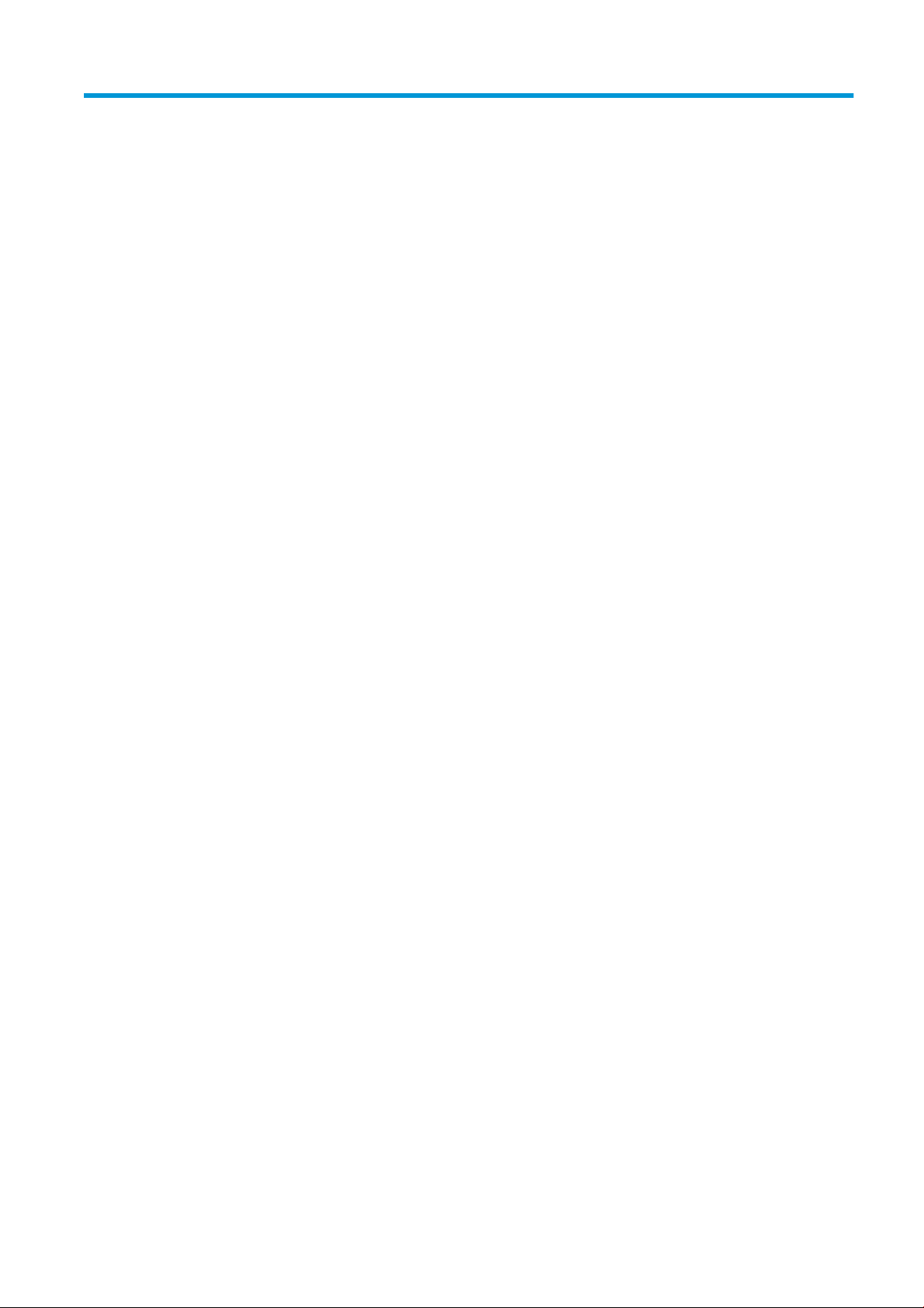
Πίνακας περιεχομένων
1 Εισαγωγή ...................................................................................................................................................... 1
Προφυλάξεις ασφαλείας ....................................................................................................................................... 2
HP Start-Up Kit (Κιτ εκκίνησης της HP) ................................................................................................................. 3
Χρήση του παρόντος οδηγού ................................................................................................................................ 3
Μοντέλα εκτυπωτή ................................................................................................................................................ 4
Τα κύρια χαρακτηριστικά του εκτυπωτή .............................................................................................................. 5
Τα κύρια εξαρτήματα του εκτυπωτή ..................................................................................................................... 6
Μπροστινός πίνακας .............................................................................................................................................. 8
Λογισμικό εκτυπωτή ............................................................................................................................................ 12
Ενεργοποίηση και απενεργοποίηση του εκτυπωτή ........................................................................................... 12
Εσωτερικές εκτυπώσεις του εκτυπωτή .............................................................................................................. 13
2 Εγκατάσταση του λογισμικού ....................................................................................................................... 15
Σύνδεση του εκτυπωτή στο δίκτυό σας .............................................................................................................. 15
Σύνδεση υπολογιστή στον εκτυπωτή μέσω δικτύου (Windows) ....................................................................... 17
Κατάργηση εγκατάστασης του λογισμικού του εκτυπωτή (Windows) .............................................................. 17
Σύνδεση ενός υπολογιστή με τον εκτυπωτή μέσω δικτύου (Mac OS X) ............................................................ 17
Κατάργηση εγκατάστασης του λογισμικού εκτυπωτή (Mac OS X) ..................................................................... 19
3 Εγκατάσταση του εκτυπωτή ......................................................................................................................... 20
Εισαγωγή ............................................................................................................................................................. 21
Ρύθμιση εκτυπωτή με σύνδεση στο Web ............................................................................................................ 21
Μη αυτόματη διαμόρφωση των Υπηρεσιών Web ............................................................................................... 21
Διαμόρφωση ενός φακέλου σάρωσης στο δίκτυο ή σε FTP ............................................................................... 23
Διαμορφώστε το διακομιστή ηλεκτρονικού ταχυδρομείου ............................................................................... 29
Επιλογές καταλληλότητας χαρτιού .................................................................................................................... 30
Ενεργοποίηση και απενεργοποίηση ένθεσης ..................................................................................................... 31
Ενεργοποίηση και απενεργοποίηση πληροφοριών χρήσης ............................................................................... 32
Ενεργοποίηση και απενεργοποίηση των ειδοποιήσεων ηλεκτρονικού ταχυδρομείου .................................... 32
Ενεργοποίηση και απενεργοποίηση ειδοποιήσεων ........................................................................................... 32
Περιορισμός της πρόσβασης στον εκτυπωτή ..................................................................................................... 33
Απαιτείται αναγνωριστικό λογαριασμού ............................................................................................................ 35
Ορισμός προτιμήσεων προγράμματος οδήγησης στα Windows ........................................................................ 36
ELWW iii
Page 4

4 Διαμόρφωση δικτύου ................................................................................................................................... 37
Εισαγωγή ............................................................................................................................................................. 38
Επιβεβαίωση σωστής λειτουργίας ...................................................................................................................... 38
Προδιαμόρφωση των ρυθμίσεων δικτύου, εάν απαιτείται ................................................................................ 38
Προσθήκη του εκτυπωτή στο σύστημα δικτύου ................................................................................................ 39
Αντιμετώπιση προβλημάτων .............................................................................................................................. 40
Επαναφορά των παραμέτρων δικτύου ............................................................................................................... 41
Πρωτόκολλα δικτύου ελέγχου ............................................................................................................................ 42
Στοιχεία μενού του μπροστινού πίνακα .............................................................................................................. 42
Ενσωματωμένες υπηρεσίες ................................................................................................................................. 48
Υποστηριζόμενα πρωτόκολλα δικτύου .............................................................................................................. 49
5 Προσαρμογή του εκτυπωτή .......................................................................................................................... 50
Αλλαγή της γλώσσας στην οθόνη του μπροστινού πίνακα ................................................................................ 51
Πρόσβαση στο HP Utility ..................................................................................................................................... 51
Πρόσβαση στον ενσωματωμένο Web Server ...................................................................................................... 51
Αλλαγή της γλώσσας στο HP Utility .................................................................................................................... 52
Αλλαγή της γλώσσας του ενσωματωμένο διακομιστή Web ............................................................................... 52
Αλλαγή της ρύθμισης κατάστασης αναστολής λειτουργίας ............................................................................... 52
Αλλαγή της ρύθμισης αυτόματης απενεργοποίησης .......................................................................................... 53
Αλλαγή έντασης ήχου ηχείου .............................................................................................................................. 53
Αλλαγή της φωτεινότητας της οθόνης του μπροστινού πίνακα ........................................................................ 53
Αλλαγή των μονάδων μέτρησης ......................................................................................................................... 53
Διαμόρφωση ρυθμίσεων δικτύου ....................................................................................................................... 53
Αλλαγή της ρύθμισης γλώσσας γραφικών ......................................................................................................... 55
Διαχείριση ασφαλείας εκτυπωτή ........................................................................................................................ 55
Αλλαγή της διεύθυνσης ηλεκτρονικού ταχυδρομείου του εκτυπωτή ............................................................... 56
Quicksets (γρήγορες ρυθμίσεις) .......................................................................................................................... 56
6 Χειρισμός χαρτιού ....................................................................................................................................... 57
Γενικές συμβουλές .............................................................................................................................................. 58
Τοποθέτηση ρολού στον άξονα .......................................................................................................................... 58
Τοποθέτηση ρολού στον εκτυπωτή .................................................................................................................... 62
Αφαίρεση ρολού .................................................................................................................................................. 65
Τοποθέτηση ενός φύλλου χαρτιού ..................................................................................................................... 66
Μονάδα στοίβαξης ............................................................................................................................................... 68
Το καλάθι ............................................................................................................................................................. 71
Προβολή πληροφοριών για το χαρτί .................................................................................................................. 71
Προεπιλογές χαρτιού .......................................................................................................................................... 71
Πληροφορίες χαρτιού εκτύπωσης ...................................................................................................................... 72
Μετακίνηση του χαρτιού ..................................................................................................................................... 72
Διατήρηση χαρτιού .............................................................................................................................................. 73
Αλλαγή χρόνου στεγνώματος ............................................................................................................................. 73
Αλλαγή χρόνου ανάκτησης ................................................................................................................................. 73
iv ELWW
Page 5
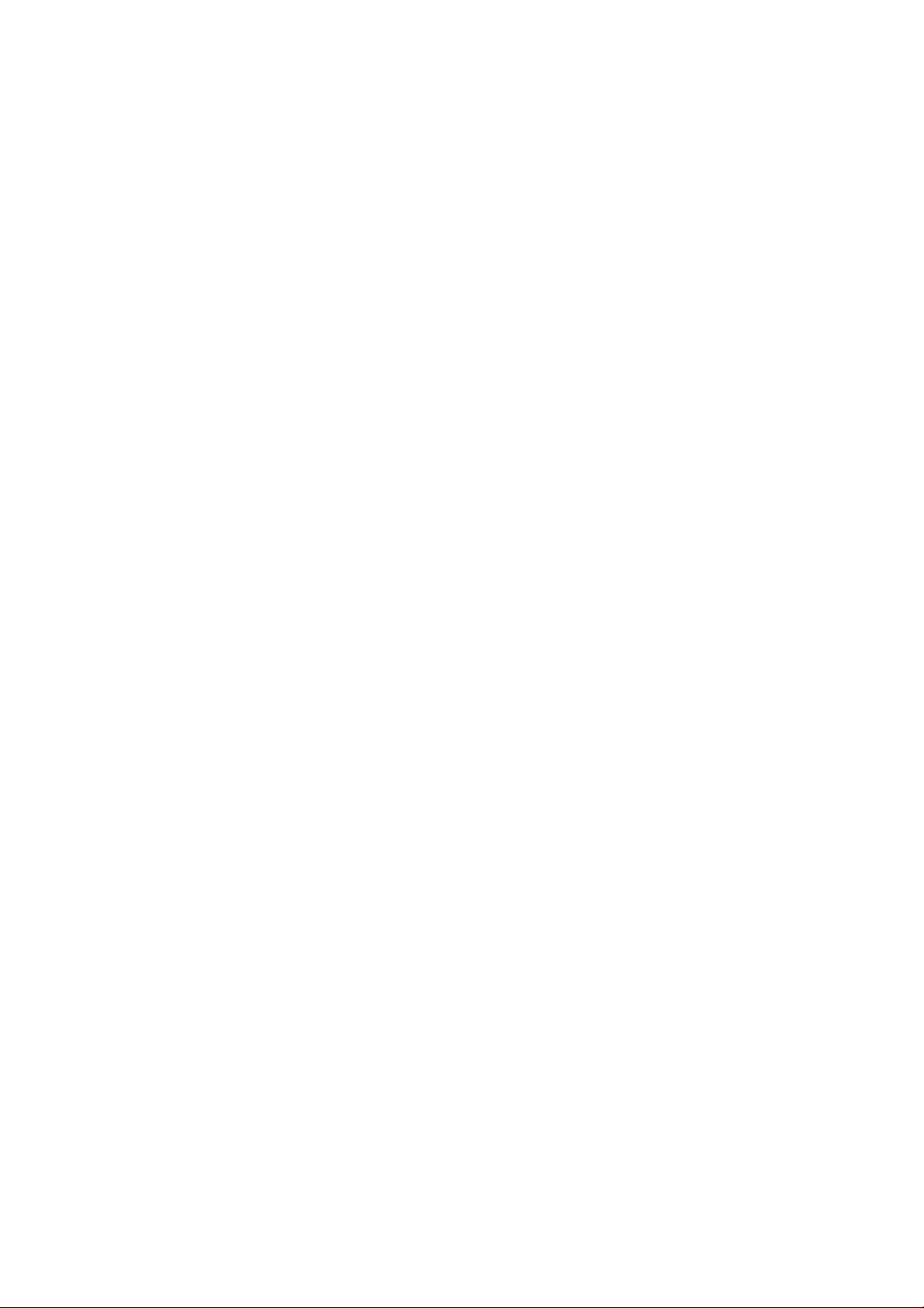
Απενεργοποίηση και ενεργοποίηση της αυτόματης κοπής ................................................................................ 74
Τροφοδοσία και κοπή χαρτιού ............................................................................................................................ 74
Μη αυτόματη κοπή .............................................................................................................................................. 74
7 Χρήση δύο ρολών ........................................................................................................................................ 76
Οι χρήσεις ενός εκτυπωτή πολλαπλών ρολών ................................................................................................... 76
Τρόπος κατανομής των εργασιών σε ρολά χαρτιού από τον εκτυπωτή ............................................................ 76
Εργασία με δύο ρολά υψηλής χωρητικότητας .................................................................................................... 77
8 Εκτύπωση ................................................................................................................................................... 78
Εισαγωγή ............................................................................................................................................................. 79
Εκτύπωση από μονάδα flash USB ....................................................................................................................... 79
Εκτύπωση από υπολογιστή χρησιμοποιώντας τον ενσωματωμένο Web Server ή το HP Utility ....................... 80
Εκτύπωση μέσω ηλεκτρονικού ταχυδρομείου ................................................................................................... 82
Εκτύπωση από υπολογιστή με τη χρήση προγράμματος οδήγησης εκτυπωτή ................................................. 82
Ρυθμίσεις εκτύπωσης για προχωρημένους ........................................................................................................ 82
9 Σάρωση ...................................................................................................................................................... 98
Τύποι χαρτιού κατάλληλοι για σάρωση ............................................................................................................. 98
Σάρωση σε αρχείο ............................................................................................................................................... 99
10 Αντιγραφή .............................................................................................................................................. 103
11 Ρυθμίσεις των συσκευών δίπλωσης .......................................................................................................... 106
Εγκαταστήστε τη συσκευή δίπλωσης ............................................................................................................... 107
Απεγκαταστήστε τη συσκευή δίπλωσης ........................................................................................................... 107
Επιλογή χαρτιού για τη συσκευή δίπλωσης ..................................................................................................... 107
Επιλογή του στυλ δίπλωσης ............................................................................................................................. 107
12 Διαχείριση ουράς εργασιών ...................................................................................................................... 109
Η ουρά εργασιών στον μπροστινό πίνακα ........................................................................................................ 110
Η ουρά εκτύπωσης στον ενσωματωμένο Web Server ή το HP Utility .............................................................. 112
13 Διαχείριση χρωμάτων .............................................................................................................................. 117
Εισαγωγή ........................................................................................................................................................... 118
Τρόπος απεικόνισης χρωμάτων ........................................................................................................................ 118
Στοιχεία της διαχείρισης χρωμάτων ................................................................................................................. 118
Βαθμονόμηση χρώματος ................................................................................................................................... 118
Διαχείριση χρωμάτων από προγράμματα οδήγησης εκτυπωτή ...................................................................... 120
Διαχείριση χρωμάτων από προγράμματα οδήγησης του εκτυπωτή (εκτυπωτές PostScript) ......................... 124
Διαχείριση χρωμάτων από τον ενσωματωμένο Web Server ............................................................................ 127
Διαχείριση χρωμάτων από τον μπροστινό πίνακα ........................................................................................... 128
Διαχείριση χρωμάτων και ο σαρωτής ............................................................................................................... 129
ELWW v
Page 6

14 Πρακτικά παραδείγματα εκτύπωσης .......................................................................................................... 130
Εκτύπωση από Adobe Acrobat .......................................................................................................................... 131
Εκτύπωση από Autodesk AutoCAD ................................................................................................................... 134
Εκτύπωση από Adobe Photoshop ..................................................................................................................... 138
Εκτύπωση και προσαρμογή κλίμακας από το Microsoft Office ....................................................................... 140
15 Ανάκτηση πληροφοριών χρήσης του εκτυπωτή .......................................................................................... 153
Λήψη πληροφοριών χρήσης του εκτυπωτή και λογιστικών πληροφοριών .................................................... 154
Λήψη πληροφοριών χρήσης ............................................................................................................................. 154
Λήψη λεπτομερειών λογιστικών πληροφοριών για τις εργασίες .................................................................... 155
16 Χειρισμός δοχείων μελάνης και κεφαλής εκτύπωσης .................................................................................. 158
Πληροφορίες για τα δοχεία μελάνης ................................................................................................................ 159
Έλεγχος κατάστασης των δοχείων μελάνης .................................................................................................... 159
Αφαίρεση δοχείου μελάνης ............................................................................................................................... 159
Εισαγωγή δοχείου μελάνης ............................................................................................................................... 161
Ασφαλής λειτουργία ......................................................................................................................................... 163
Πληροφορίες για την κεφαλή εκτύπωσης ........................................................................................................ 163
Έλεγχος κατάστασης της κεφαλής εκτύπωσης ................................................................................................ 163
Αφαίρεση της κεφαλής εκτύπωσης .................................................................................................................. 164
Τοποθέτηση της κεφαλής εκτύπωσης .............................................................................................................. 167
Αποθήκευση ανώνυμων πληροφοριών χρήσης ............................................................................................... 170
17 Συντήρηση εκτυπωτή ............................................................................................................................... 171
Έλεγχος κατάστασης εκτυπωτή ....................................................................................................................... 172
Καθαρισμός του εξωτερικού μέρους του εκτυπωτή ........................................................................................ 172
Συντήρηση των δοχείων μελάνης ..................................................................................................................... 172
Μετακίνηση ή αποθήκευση του εκτυπωτή ....................................................................................................... 172
Ενημέρωση του υλικολογισμικού ..................................................................................................................... 173
Ενημέρωση του λογισμικού .............................................................................................................................. 175
Κιτ συντήρησης εκτυπωτή ................................................................................................................................ 175
Ασφαλής διαγραφή αρχείου ............................................................................................................................. 175
Καθαρισμός δίσκου ........................................................................................................................................... 176
18 Συντήρηση σαρωτή .................................................................................................................................. 177
Καθαρισμός της γυάλινης πλάκας του σαρωτή ................................................................................................ 178
Αντικατάσταση γυάλινης πλάκας σαρωτή ........................................................................................................ 181
Βαθμονόμηση σαρωτή ...................................................................................................................................... 186
19 Αναλώσιμα και εξαρτήματα ...................................................................................................................... 188
Τρόπος παραγγελίας αναλώσιμων και βοηθητικού εξοπλισμού .................................................................... 189
Εισαγωγή στο βοηθητικό εξοπλισμό ................................................................................................................ 192
vi ELWW
Page 7

20 Αντιμετώπιση προβλημάτων χαρτιού ........................................................................................................ 194
Δεν είναι δυνατή η επιτυχής τοποθέτηση του χαρτιού .................................................................................... 195
Ο τύπος χαρτιού δεν περιλαμβάνεται στη λίστα .............................................................................................. 196
Ο εκτυπωτής εκτύπωσε σε λάθος τύπο χαρτιού .............................................................................................. 197
Μήνυμα "on hold for paper" (αναμονή για χαρτί) ............................................................................................. 197
Υπάρχει εμπλοκή χαρτιού στο τύμπανο εκτύπωσης ........................................................................................ 199
Υπάρχει εμπλοκή χαρτιού στη μονάδα στοίβαξης ........................................................................................... 203
Ο εκτυπωτής αναφέρει απροσδόκητα ότι η μονάδα στοίβαξης είναι πλήρης ................................................. 203
Ο εκτυπωτής εμφανίζει την ένδειξη ότι δεν υπάρχει χαρτί όταν υπάρχει διαθέσιμο χαρτί ........................... 204
Οι εκτυπώσεις δεν πέφτουν τακτικά στο καλάθι ............................................................................................. 204
Το εκτυπωμένο χαρτί παραμένει στον εκτυπωτή μετά την ολοκλήρωση της εκτύπωσης ............................. 204
Ο μηχανισμός κοπής δεν κόβει σωστά .............................................................................................................. 204
Το ρολό είναι χαλαρό επάνω στον άξονα ......................................................................................................... 204
21 Αντιμετώπιση προβλημάτων ποιότητας στην εκτύπωση ............................................................................. 205
Γενικές συμβουλές ............................................................................................................................................ 207
Οδηγός Print quality troubleshooting (Αντιμετώπιση προβλημάτων ποιότητας εκτύπωσης) ....................... 207
Επαναβαθμονόμηση της προώθησης χαρτιού .................................................................................................. 208
Δημιουργία οριζόντιων γραμμών κατά μήκος της εικόνας (δημιουργία λωρίδων) ........................................ 210
Οι γραμμές είναι πολύ παχιές, πολύ λεπτές ή λείπουν .................................................................................... 211
Οι γραμμές εμφανίζονται με διαβάθμιση ή ασυνέχεια ..................................................................................... 212
Οι γραμμές εκτυπώνονται διπλές ή με λανθασμένα χρώματα ......................................................................... 212
Οι γραμμές είναι ασυνεχείς ............................................................................................................................... 212
Οι γραμμές είναι θολές ...................................................................................................................................... 213
Τα μήκη των γραμμών δεν είναι ακριβή ........................................................................................................... 214
Ολόκληρη η εικόνα είναι θολή ή κοκκώδης ..................................................................................................... 214
Το χαρτί δεν είναι επίπεδο ................................................................................................................................ 215
Η εκτύπωση έχει γδαρσίματα ή χαρακιές ......................................................................................................... 215
Σημάδια μελάνης στο χαρτί ............................................................................................................................... 216
Βγαίνει μαύρη μελάνη όταν αγγίζετε την εκτύπωση ....................................................................................... 217
Οι άκρες των αντικειμένων εμφανίζονται με διαβάθμιση ή δεν είναι ευκρινείς ............................................. 217
Οι άκρες των αντικειμένων είναι πιο σκούρες από το αναμενόμενο ............................................................... 217
Οριζόντιες γραμμές στο άκρο μιας εκτύπωσης κομμένου φύλλου ................................................................. 217
Κατακόρυφες λωρίδες διαφορετικών χρωμάτων ............................................................................................ 218
Λευκές κηλίδες στην εκτύπωση ........................................................................................................................ 218
Έλλειψη ακρίβειας στα χρώματα ...................................................................................................................... 218
Τα χρώματα είναι ξεθωριασμένα ...................................................................................................................... 219
Η εικόνα είναι ελλιπής (κομμένη στο κάτω μέρος) ........................................................................................... 219
Η εικόνα είναι κομμένη ...................................................................................................................................... 220
Λείπουν ορισμένα αντικείμενα από την εκτυπωμένη εικόνα .......................................................................... 221
Ένα αρχείο PDF παρουσιάζει περικοπές ή λείπουν αντικείμενα ..................................................................... 221
Διαγνωστική εκτύπωση εικόνων ...................................................................................................................... 221
Σε περίπτωση που εξακολουθεί να υπάρχει πρόβλημα ................................................................................... 223
ELWW vii
Page 8
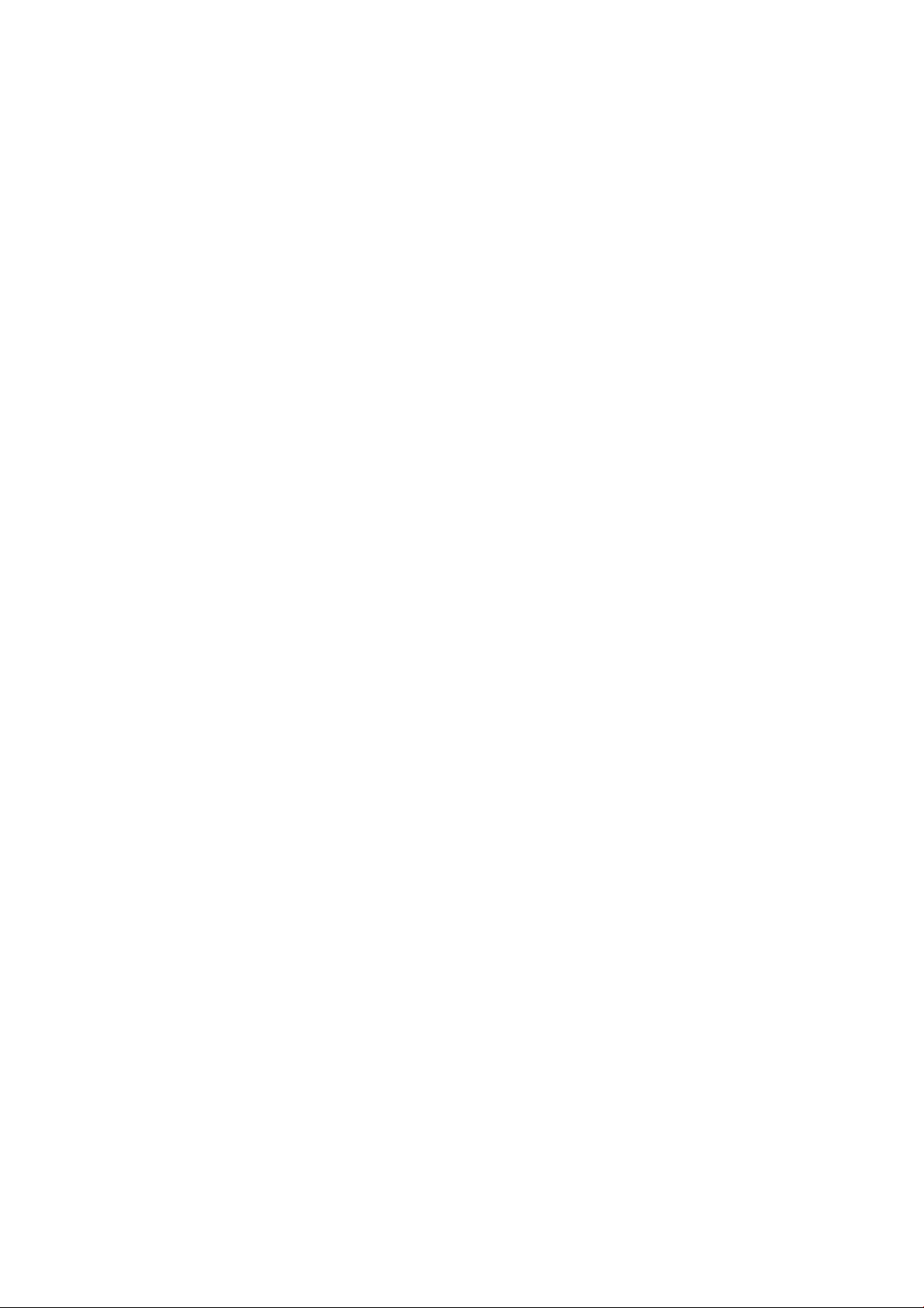
22 Αντιμετώπιση προβλημάτων του σαρωτή .................................................................................................. 225
Δεν έχω πρόσβαση στο φάκελο δικτύου ή στο HP DesignJet SmartStream (εάν έχει εγκατασταθεί ως
βοηθητικός εξοπλισμός) ................................................................................................................................... 225
Η σάρωση σε αρχείο είναι αργή ........................................................................................................................ 225
23 Αντιμετώπιση προβλημάτων ποιότητας σάρωσης ...................................................................................... 227
Τυχαίες κάθετες γραμμές .................................................................................................................................. 228
Ζάρες ή πτυχές .................................................................................................................................................. 228
Ασυνεχείς γραμμές ............................................................................................................................................ 229
Κόκκοι στις περιοχές πλήρωσης κατά τη σάρωση απλού χαρτιού .................................................................. 230
Μικρές διαφορές χρωμάτων μεταξύ παρακείμενων μονάδων CIS .................................................................. 232
Κάθετες φωτεινές γραμμές στο σημείο τομής μονάδων CIS ............................................................................ 232
Μεταβλητό πάχος γραμμών ή λείπουν γραμμές .............................................................................................. 233
Μη ακριβής αναπαραγωγή χρωμάτων .............................................................................................................. 234
Απόκλιση χρωμάτων ......................................................................................................................................... 234
Περικοπή σε σκοτεινές ή φωτεινές περιοχές ................................................................................................... 235
Λάμψεις στην εικόνα κατά τη σάρωση γυαλιστερών πρωτότυπων ................................................................ 236
Κάθετες κόκκινες και πράσινες λωρίδες σε λευκό ή μαύρο φόντο ................................................................. 237
Αποτέλεσμα διακοπής-έναρξης ........................................................................................................................ 237
Δόνηση ............................................................................................................................................................... 238
Οριζόντιες λωρίδες κατά διαστήματα ............................................................................................................... 239
Έλλειψη εστίασης, θολότητας και ξεθωριασμένα χρώματα ............................................................................ 239
Εσφαλμένη προώθηση χαρτιού, ασυμμετρία κατά τη διάρκεια της σάρωσης, ή οριζόντιες πτυχές .............. 241
Κάθετη μαύρη λωρίδα πλάτους 20 cm ............................................................................................................. 242
Ο σαρωτής φθείρει ορισμένα πρωτότυπα ........................................................................................................ 243
Εντελώς εσφαλμένα χρώματα .......................................................................................................................... 243
Κάθετη παραμόρφωση ...................................................................................................................................... 244
Αναπαραγωγή αντικειμένων (είδωλα) ............................................................................................................. 245
Περικοπή ή εσφαλμένος συντελεστής κλίμακας κατά τη μείωση της κλίμακας αντιγράφων και
εκτυπώσεων ...................................................................................................................................................... 245
Εσφαλμένη ανίχνευση άκρων, κυρίως κατά τη σάρωση χαρτιού αντιγραφής ............................................... 246
Μια αντιγραμμένη ή η σαρωμένη εικόνα είναι πολύ ασύμμετρη ..................................................................... 246
24 Διαγνωστικό σχέδιο σαρωτή ..................................................................................................................... 247
Προετοιμάστε τον εκτυπωτή και το χαρτί για να εκτυπώσετε το διαγνωστικό φύλλο .................................. 248
Ελέγξτε οπτικά για τυχόν σφάλματα κατά την εκτύπωση του διαγνωστικού φύλλου .................................. 248
Σάρωση ή αντιγραφή του διαγνωστικού σχεδίου ............................................................................................ 252
Βαθμονόμηση οθόνης ........................................................................................................................................ 252
Αποθήκευση του διαγνωστικού σχεδίου για μελλοντική χρήση ..................................................................... 253
25 Αντιμετώπιση προβλημάτων με το δοχείο μελάνης και την κεφαλή εκτύπωσης ............................................ 254
Δεν είναι δυνατή η εισαγωγή δοχείου μελάνης ................................................................................................ 255
Κατάσταση δοχείων μελάνης ............................................................................................................................ 255
Δεν είναι δυνατή η εισαγωγή της κεφαλής εκτύπωσης ................................................................................... 255
viii ELWW
Page 9
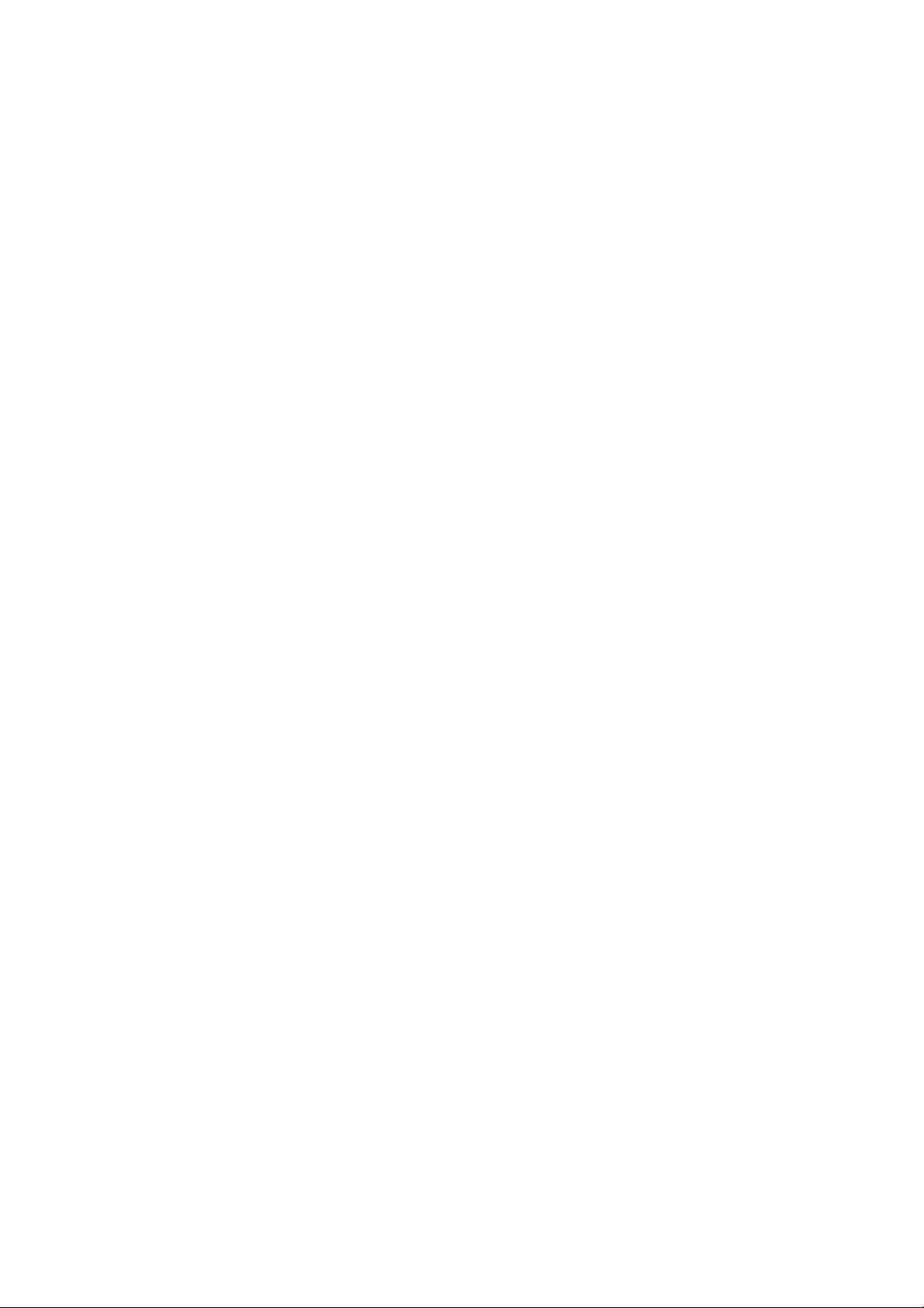
Στην οθόνη του μπροστινού πίνακα εμφανίζεται ένα μήνυμα για επανατοποθέτηση ή αντικατάσταση
της κεφαλής εκτύπωσης ................................................................................................................................... 255
Καθαρισμός της κεφαλής εκτύπωσης ............................................................................................................... 256
Ευθυγράμμιση της κεφαλής εκτύπωσης .......................................................................................................... 256
Μηνύματα κατάστασης για τις κεφαλές εκτύπωσης ........................................................................................ 257
26 Αντιμετώπιση γενικών προβλημάτων του εκτυπωτή .................................................................................. 258
Ο εκτυπωτής δεν ξεκινά .................................................................................................................................... 259
Ο εκτυπωτής δεν εκτυπώνει ............................................................................................................................. 259
Η λειτουργία του εκτυπωτή είναι αργή ............................................................................................................ 260
Ο εκτυπωτής συμπεριφέρεται περίεργα .......................................................................................................... 260
Αποτυχία επικοινωνίας μεταξύ υπολογιστή και εκτυπωτή ............................................................................. 261
Μη δυνατή πρόσβαση στο HP Utility ................................................................................................................. 261
Δεν είναι δυνατή η πρόσβαση στον ενσωματωμένο Web Server ..................................................................... 261
Δεν είναι δυνατή η σύνδεση στο Internet ......................................................................................................... 262
Προβλήματα με τις Υπηρεσίες Web ................................................................................................................... 263
Αυτόματος έλεγχος συστήματος αρχείων ........................................................................................................ 263
Ειδοποιήσεις ...................................................................................................................................................... 263
27 Μηνύματα σφάλματος μπροστινού πίνακα ................................................................................................. 265
Το αρχείο καταγραφής σφάλματος του συστήματος ....................................................................................... 268
28 Λήψη βοήθειας ........................................................................................................................................ 269
Επικοινωνία με την υποστήριξη ........................................................................................................................ 270
Κέντρο υποστήριξης HP .................................................................................................................................... 271
HP Proactive Support (Δυναμική υποστήριξη ΗΡ) ............................................................................................ 271
Πρόγραμμα αντικατάστασης από τον πελάτη .................................................................................................. 272
29 Για άτομα με ειδικές ανάγκες .................................................................................................................... 273
Front Panel [Πίνακας ελέγχου] ......................................................................................................................... 273
Ενσωματωμένος Web server ............................................................................................................................. 273
30 Προδιαγραφές εκτυπωτή ......................................................................................................................... 274
Προδιαγραφές λειτουργίας ............................................................................................................................... 275
Φυσικές προδιαγραφές ..................................................................................................................................... 276
Προδιαγραφές μνήμης ...................................................................................................................................... 277
Προδιαγραφές ισχύος ....................................................................................................................................... 277
Περιβαλλοντικές προδιαγραφές ....................................................................................................................... 277
Ακουστικές προδιαγραφές ................................................................................................................................ 277
Γλωσσάρι ..................................................................................................................................................... 278
Ευρετήριο .................................................................................................................................................... 281
ELWW ix
Page 10
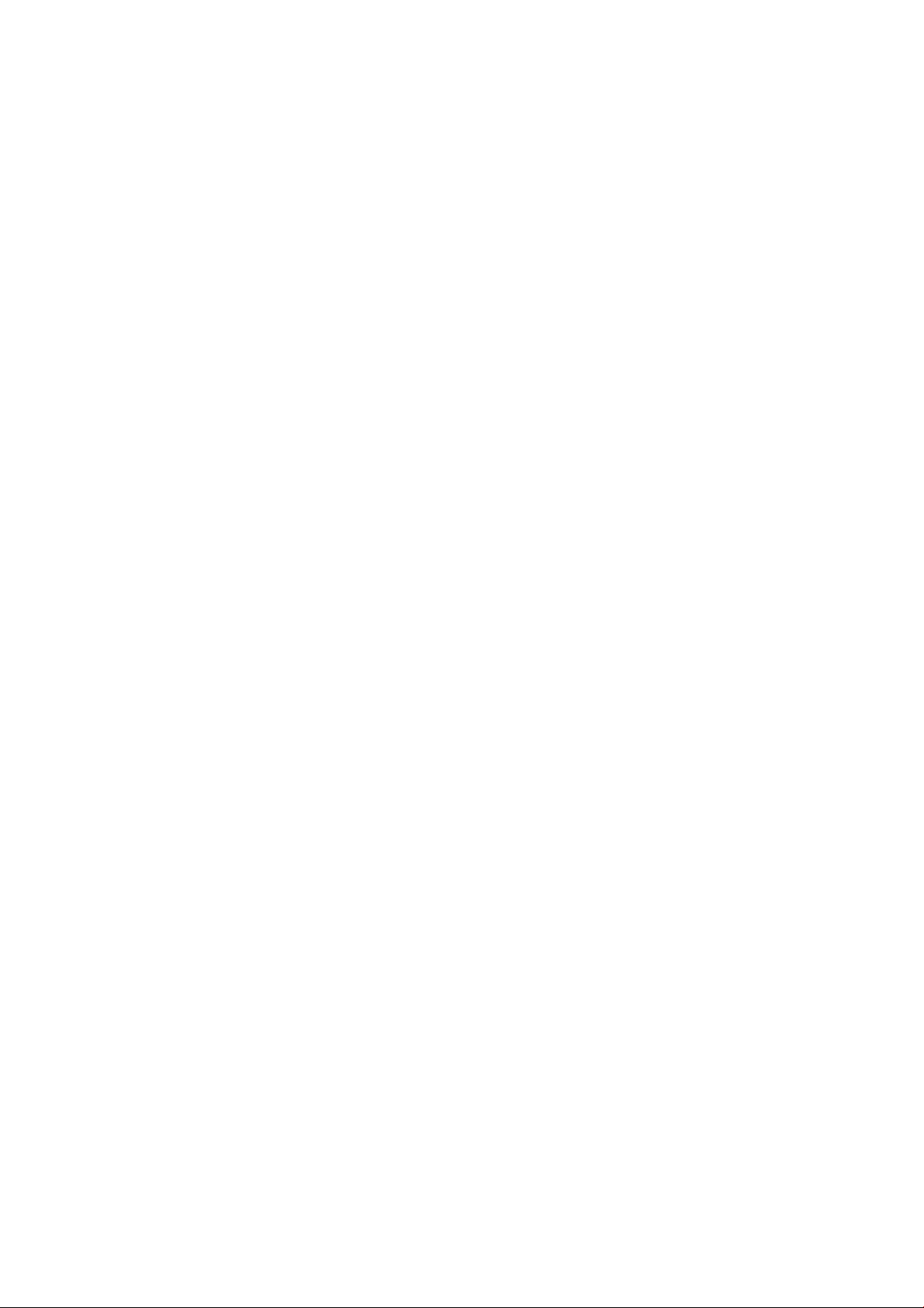
x ELWW
Page 11

1 Εισαγωγή
●
Προφυλάξεις ασφαλείας
●
HP Start-Up Kit (Κιτ εκκίνησης της HP)
●
Χρήση του παρόντος οδηγού
—
Εισαγωγή
—
Χρήση και συντήρηση
—
Αντιμετώπιση προβλημάτων
—
Εξαρτήματα, υποστήριξη και προδιαγραφές
—
Γλωσσάρι
—
Ευρετήριο
—
Προειδοποιήσεις και προφυλάξεις
●
Μοντέλα εκτυπωτή
●
Τα κύρια χαρακτηριστικά του εκτυπωτή
●
Τα κύρια εξαρτήματα του εκτυπωτή
—
Μπροστινή όψη
—
Πίσω όψη
—
Θύρες επικοινωνίας
●
Μπροστινός πίνακας
—
Κατάσταση αναμονής
●
Λογισμικό εκτυπωτή
●
Ενεργοποίηση και απενεργοποίηση του εκτυπωτή
●
Εσωτερικές εκτυπώσεις του εκτυπωτή
ELWW 1
Page 12
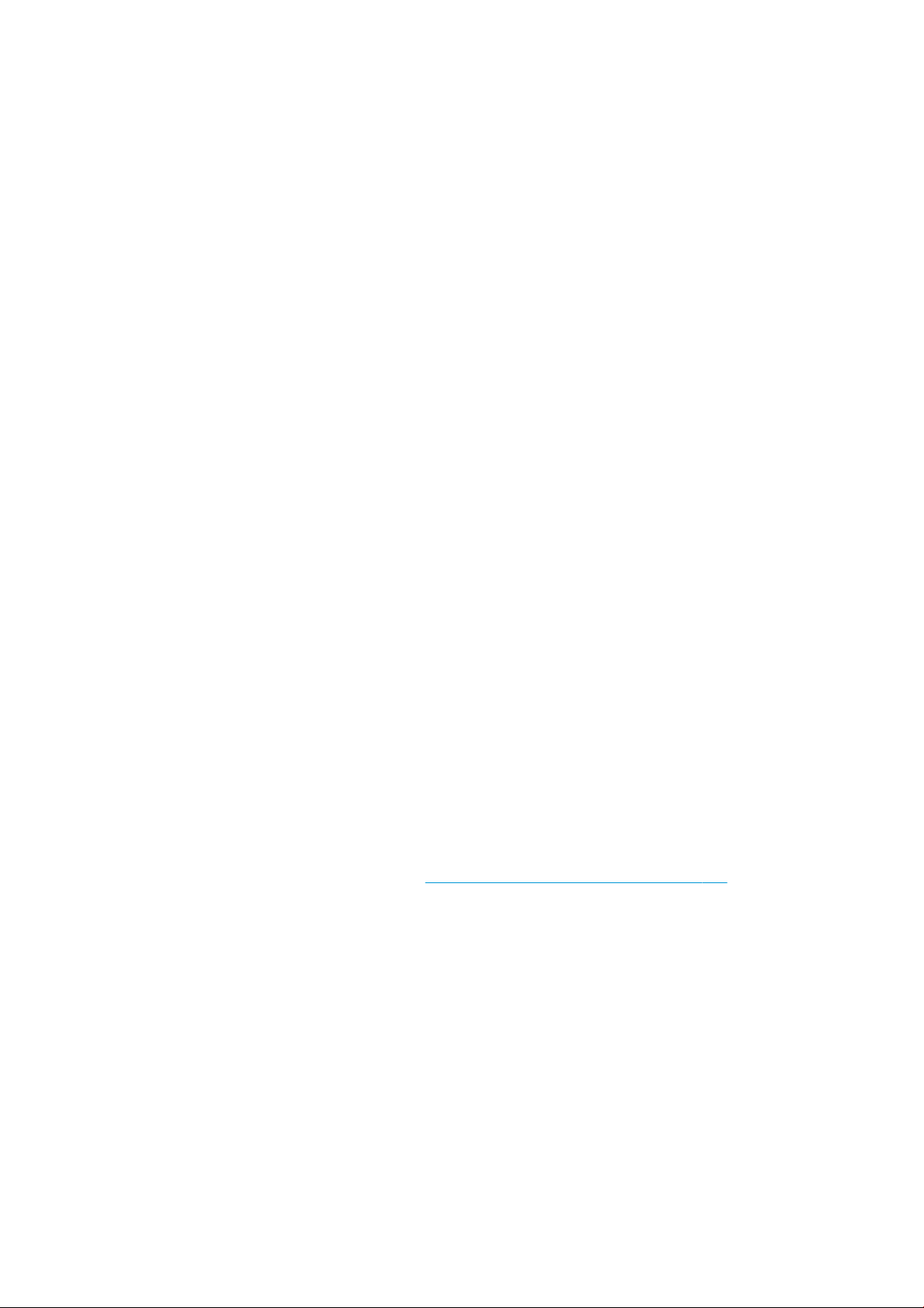
Προφυλάξεις ασφαλείας
Ακολουθείτε πάντα τις προφυλάξεις και τις προειδοποιήσεις που αναφέρονται παρακάτω για να
χρησιμοποιείτε τον εκτυπωτή με ασφάλεια. Μην εκτελέσετε οποιαδήποτε λειτουργία ή διαδικασία εκτός από
αυτήν που περιγράφεται στο παρόν έγγραφο, καθώς μπορεί να προκληθεί θάνατος, σοβαρός τραυματισμός ή
φωτιά.
Ηλεκτρική σύνδεση
●
Χρησιμοποιείτε την τάση τροφοδοσίας που καθορίζεται στην ετικέτα. Αποφεύγετε την υπερφόρτωση
της πρίζας του εκτυπωτή με πολλές συσκευές
●
Βεβαιωθείτε ότι ο εκτυπωτής είναι σωστά γειωμένος. Σε περίπτωση μη γείωσης του εκτυπωτή υπάρχει
κίνδυνος ηλεκτροπληξίας, πυρκαγιάς και ευαισθησίας σε ηλεκτρομαγνητικές παρεμβολές.
●
Χρησιμοποιείτε μόνο το καλώδιο ρεύματος της HP που παρέχεται με τον εκτυπωτή. Μην προκαλείτε
φθορές στο καλώδιο τροφοδοσίας, μην το κόβετε και μην το επισκευάζετε. Ένα κατεστραμμένο
καλώδιο ρεύματος μπορεί να προκαλέσει πυρκαγιά και ηλεκτροπληξία. Αντικαταστήστε ένα φθαρμένο
καλώδιο με ένα καλώδιο ρεύματος εγκεκριμένο από την HP.
●
Εισαγάγετε πλήρως και με ασφάλεια το καλώδιο ρεύματος στην πρίζα και την είσοδο εκτυπωτή. Σε
περίπτωση κακής σύνδεσης μπορεί να προκληθεί πυρκαγιά ή ηλεκτροπληξία.
●
Μην χειρίζεστε ποτέ το καλώδιο ρεύματος με υγρά χέρια. Μπορεί να προκληθεί ηλεκτροπληξία.
●
Να λαμβάνετε υπόψη σας όλες τις προειδοποιήσεις και τις οδηγίες που αναγράφονται στον εκτυπωτή.
. Μπορεί να προκληθεί πυρκαγιά ή ηλεκτροπληξία.
Λειτουργία του εκτυπωτή
●
Τυχόν μέταλλα ή υγρά (εκτός από αυτά που χρησιμοποιούνται στα κιτ καθαρισμού της HP) δεν πρέπει
να έρχονται σε επαφή με τα εσωτερικά μέρη του εκτυπωτή. Μπορεί να προκληθεί πυρκαγιά,
ηλεκτροπληξία ή άλλος σοβαρός κίνδυνος.
●
Μην βάζετε ποτέ τα χέρια σας στο εσωτερικό του εκτυπωτή κατά την εκτύπωση. Τα κινούμενα μέρη που
βρίσκονται στο εσωτερικό του εκτυπωτή μπορεί να προκαλέσουν τραυματισμούς.
●
Φροντίστε ώστε το σύστημα εξαερισμού στο δωμάτιο να είναι ενεργοποιημένο κατά την εκτύπωση.
●
Βγάλτε τον εκτυπωτή από την πρίζα πριν τον καθαρίσετε.
Σέρβις εκτυπωτή
●
Δεν υπάρχουν εξαρτήματα στο εσωτερικό του εκτυπωτή με δυνατότητα συντήρησης από το χειριστή.
Αναθέστε το σέρβις σε εξουσιοδοτημένο προσωπικό σέρβις. Επικοινωνήστε με την υποστήριξη HP της
περιοχής σας (ανατρέξτε στην ενότητα Επικοινωνία με την υποστήριξη στη σελίδα 270).
●
Μην αποσυναρμολογείτε και μην επισκευάζετε τον εκτυπωτή μόνοι σας. Υπάρχουν επικίνδυνες τάσεις
στο εσωτερικό του εκτυπωτή που μπορεί να προκαλέσουν πυρκαγιά ή ηλεκτροπληξία.
●
Οι λεπίδες του εσωτερικού ανεμιστήρα αποτελούν επικίνδυνα κινούμενα μέρη. Αποσυνδέστε τον
εκτυπωτή πριν από την εκτέλεση εργασιών σέρβις.
Προσοχή
Απενεργοποιήστε την τροφοδοσία του εκτυπωτή και αποσυνδέστε το καλώδιο ρεύματος από την πρίζα σε
μια από τις παρακάτω περιπτώσεις:
●
Σε περίπτωση καπνού ή ασυνήθιστης οσμής από τον εκτυπωτή
●
Σε περίπτωση ασυνήθιστων θορύβων από τον εκτυπωτή που δεν ακούγονται κατά την κανονική
λειτουργία
2 Κεφάλαιο 1 Εισαγωγή ELWW
Page 13

●
Εάν κάποιο μέταλλο ή υγρό (με εξαίρεση εκείνα που χρησιμοποιούνται κατά τη διαδικασία καθαρισμού
και συντήρησης) έρθει σε επαφή με τα εσωτερικά μέρη του εκτυπωτή
●
Κατά τη διάρκεια καταιγίδας με κεραυνούς
●
Κατά τη διάρκεια διακοπής ρεύματος
●
Υπάρχει βλάβη στο καλώδιο ρεύματος ή το φις
●
Ο εκτυπωτής έχει πέσει κάτω
●
Ο εκτυπωτής δεν λειτουργεί κανονικά
HP Start-Up Kit (Κιτ εκκίνησης της HP)
Το HP Start-Up Kit (Κιτ εκκίνησης της HP) είναι το DVD που συνοδεύει τον εκτυπωτή σας. Περιέχει
πληροφορίες σχετικά με το πού μπορείτε να βρείτε το λογισμικό και την τεκμηρίωση του εκτυπωτή.
Χρήση του παρόντος οδηγού
Μπορείτε να λάβετε το εγχειρίδιο αυτό από το κέντρο υποστήριξης HP (ανατρέξτε στην ενότητα Αρμόδιος
επικοινωνίας στη σελίδα 270).
Εισαγωγή
Σε αυτό το κεφάλαιο δίνεται μια σύντομη περιγραφή του εκτυπωτή και της τεκμηρίωσής του για νέους
χρήστες.
Χρήση και συντήρηση
Αυτά τα κεφάλαια σας βοηθούν να διεξάγετε κανονικές διαδικασίες του εκτυπωτή και περιλαμβάνουν τα
παρακάτω θέματα.
●
Εγκατάσταση του λογισμικού στη σελίδα 15
●
Εγκατάσταση του εκτυπωτή στη σελίδα 20
●
Διαμόρφωση δικτύου στη σελίδα 37
●
Προσαρμογή του εκτυπωτή στη σελίδα 50
●
Χειρισμός χαρτιού στη σελίδα 57
●
Χρήση δύο ρολών στη σελίδα 76
●
Εκτύπωση στη σελίδα 78
●
Διαχείριση ουράς εργασιών στη σελίδα 109
●
Διαχείριση χρωμάτων στη σελίδα 117
●
Πρακτικά παραδείγματα εκτύπωσης στη σελίδα 130
●
Ανάκτηση πληροφοριών χρήσης του εκτυπωτή στη σελίδα 153
●
Χειρισμός δοχείων μελάνης και κεφαλής εκτύπωσης στη σελίδα 158
●
Συντήρηση εκτυπωτή στη σελίδα 171
ELWW HP Start-Up Kit (Κιτ εκκίνησης της HP) 3
Page 14
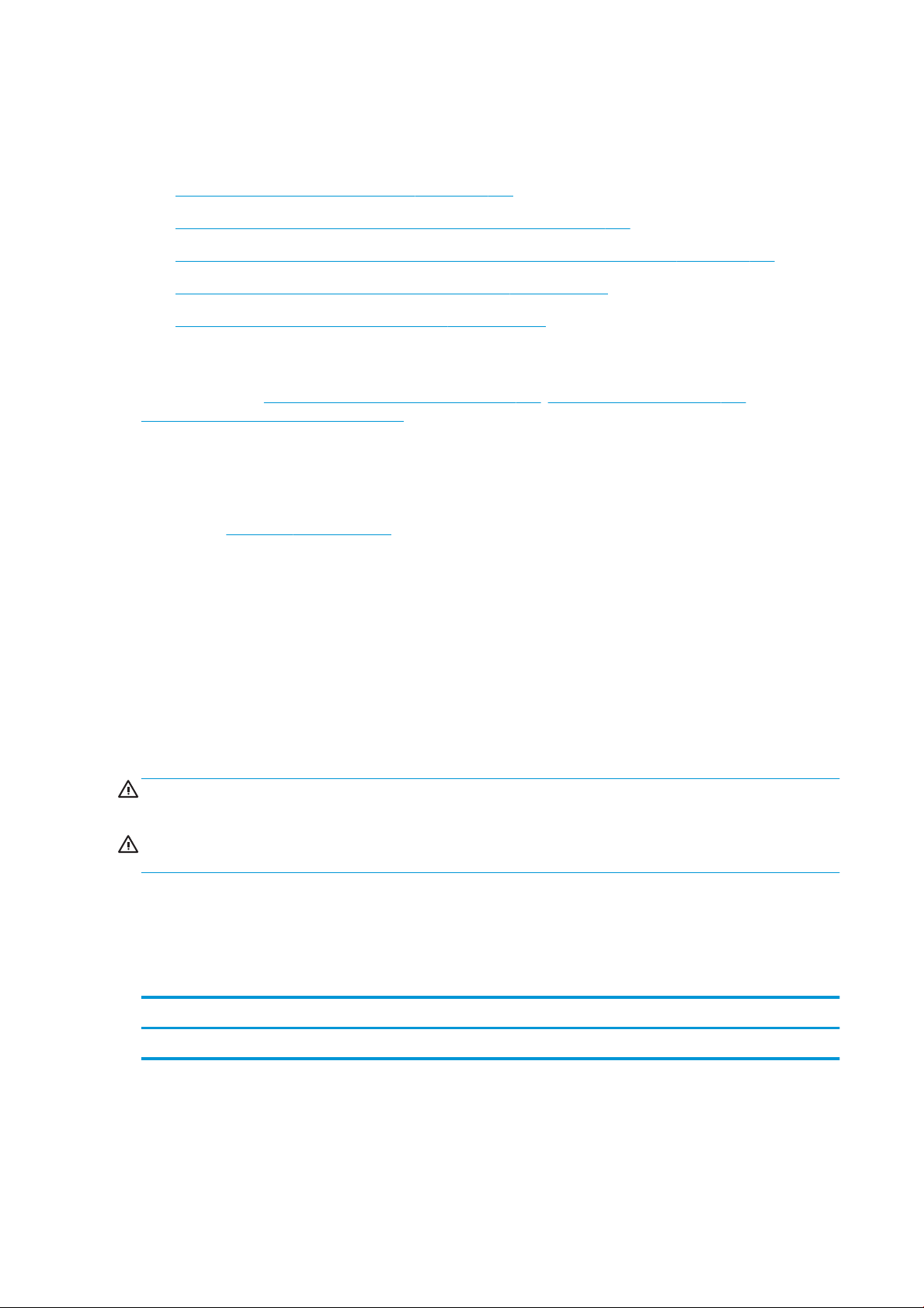
Αντιμετώπιση προβλημάτων
Αυτά τα κεφάλαια σας βοηθούν στην επίλυση προβλημάτων που μπορεί να παρουσιαστούν κατά την
εκτύπωση και περιλαμβάνουν τα παρακάτω θέματα.
●
Αντιμετώπιση προβλημάτων χαρτιού στη σελίδα 194
●
Αντιμετώπιση προβλημάτων ποιότητας στην εκτύπωση στη σελίδα 205
●
Αντιμετώπιση προβλημάτων με το δοχείο μελάνης και την κεφαλή εκτύπωσης στη σελίδα 254
●
Αντιμετώπιση γενικών προβλημάτων του εκτυπωτή στη σελίδα 258
●
Μηνύματα σφάλματος μπροστινού πίνακα στη σελίδα 265
Εξαρτήματα, υποστήριξη και προδιαγραφές
Αυτά τα κεφάλαια, Αναλώσιμα και εξαρτήματα στη σελίδα 188, Λήψη βοήθειας στη σελίδα 269 και
Προδιαγραφές εκτυπωτή στη σελίδα 274, περιέχουν πληροφορίες αναφοράς, όπως η υποστήριξη πελατών,
οι προδιαγραφές του εκτυπωτή και οι αριθμοί προϊόντων των τύπων χαρτιού, των υλικών μελάνης και των
εξαρτημάτων.
Γλωσσάρι
Το κεφάλαιο Γλωσσάρι στη σελίδα 278 περιέχει ορισμούς εκτύπωσης και όρους της HP που
χρησιμοποιούνται στην παρούσα τεκμηρίωση.
Ευρετήριο
Εκτός από τον πίνακα περιεχομένων, υπάρχει ένα αλφαβητικό ευρετήριο που θα σας βοηθήσει να βρίσκετε
θέματα γρήγορα.
Προειδοποιήσεις και προφυλάξεις
Τα παρακάτω σύμβολα χρησιμοποιούνται σε αυτό το εγχειρίδιο για να εξασφαλιστεί η σωστή χρήση του
εκτυπωτή και να αποτραπεί η πρόκληση βλάβης στον εκτυπωτή. Ακολουθήστε τις οδηγίες που σημειώνονται
με αυτά τα σύμβολα.
ΠΡΟΕΙΔ/ΣΗ! Αν δεν τηρηθούν οι οδηγίες που σημειώνονται με αυτό το σύμβολο μπορεί προκληθεί σοβαρός
τραυματισμός ή θάνατος.
ΠΡΟΣΟΧΗ: Αν δεν ακολουθήσετε τις οδηγίες που επισημαίνονται με αυτό το σύμβολο, μπορεί να προκληθεί
ελαφρύς τραυματισμός ή βλάβη στον εκτυπωτή.
Μοντέλα εκτυπωτή
Ο παρακάτω οδηγός καλύπτει τα παρακάτω μοντέλα, τα οποία αναφέρονται με τη σύντομη ονομασία τους
για λόγους συντομίας.
Πλήρης ονομασία Σύντομη ονομασία
Πολυλειτουργικός εκτυπωτής παραγωγής HP DesignJet T3500 T3500
4 Κεφάλαιο 1 Εισαγωγή ELWW
Page 15

Τα κύρια χαρακτηριστικά του εκτυπωτή
Ο πολυλειτουργικός εκτυπωτής σας είναι ένας έγχρωμος εκτυπωτής inkjet που έχει σχεδιαστεί να εκτυπώνει
εικόνες υψηλής ποιότητας σε χαρτί πλάτους έως 914 mm και διαθέτει ενσωματωμένο έγχρωμο σαρωτή με
δυνατότητα σάρωσης εικόνων πλάτους έως 914 mm και μήκους 15 mm. Παρακάτω μπορείτε να δείτε
ορισμένα κύρια χαρακτηριστικά του εκτυπωτή:
●
Ενσωματωμένη μονάδα στοίβαξης για μεγέθη χαρτιού από A4/Α κατακόρυφα έως A0/E, με
χωρητικότητα έως 100 A1/D-μεγέθους
●
Τοποθέτηση ρολού και μεμονωμένων φύλλων από το μπροστινό τμήμα του εκτυπωτή
●
Δύο ρολά έως 650 πόδια ή 200 μέτρα με δυνατότητα αυτόματης εναλλαγής, ώστε να μπορείτε να
εκτυπώνετε συνεχόμενα χωρίς επίβλεψη
●
Σύστημα μελάνης έξι χρωμάτων με δοχεία υψηλής χωρητικότητας
●
Ολοκληρωμένο σύστημα κεφαλής εκτύπωσης πλάτους 28 mm, με διπλά ακροφύσια μαύρου χρώματος
που βελτιώνουν την ταχύτητα και την ποιότητα
●
Έγχρωμος μπροστινός πίνακας αφής μεγάλης χωρητικότητας, με διαισθητικό γραφικό περιβάλλον
χρήστη
●
Ανάλυση εκτύπωσης έως 2.400 x 1.200 βελτιστοποιημένο dpi, με είσοδο από 1.200 x 1.200 dpi
●
Ανάλυση σάρωσης έως 600 dpi, σε χρώμα RGB με 24 bit ανά pixel ή σε κλίμακα του γκρι με 8 bit ανά
pixel ή σε ασπρόμαυρο με 1 bit ανά pixel
●
Οικονομική λειτουργία για οικονομική εκτύπωση
●
Δυνατότητα χειρισμού από τον ενσωματωμένο μπροστινό πίνακα ή από απομακρυσμένο υπολογιστή
μέσω του Ενσωματωμένου web server, του HP Printer Utility ή του Web JetAdmin
●
Περιλαμβάνονται λειτουργίες με σύνδεση στο web, όπως οι αυτόματες ενημερώσεις υλικολογισμικού
και HP ePrint
●
Ευελιξία χαρτιού και αυτόματη εύκολη τοποθέτηση (ανατρέξτε στην ενότητα Χειρισμός χαρτιού
στη σελίδα 57) με πληροφορίες και προεπιλογές που είναι προσβάσιμες από τον μπροστινό πίνακα
●
Ακριβής και συνεπής αναπαραγωγή χρώματος με αυτόματη βαθμονόμηση χρώματος
●
Για τις εξομοιώσεις χρωμάτων, δείτε Εξομοίωση εκτυπωτή στη σελίδα 121
●
Μη αυτόματη εκτύπωση με ανοικτή τη μονάδα στοίβαξης για βελτιωμένο χειρισμό των ειδικών
εργασιών σε φωτογραφικό χαρτί
●
Δυνατότητες υψηλής παραγωγικότητας, όπως προεπισκόπηση εργασίας και ένθεση χρησιμοποιώντας
τον ενσωματωμένο Web Server του εκτυπωτή
●
Πληροφορίες χρήσης μελάνης και χαρτιού από τον Ενσωματωμένο web server και τον μπροστινό
πίνακα: ανατρέξτε στην ενότητα Πρόσβαση στον ενσωματωμένο Web Server στη σελίδα 51 και
Μπροστινός πίνακας στη σελίδα 8
●
Πρόσβαση σε online υποστήριξη
●
Μεγάλη δυνατότητα επεξεργασίας (επεξεργαστής Intel Core i5-520M, 2,40 GHz)
●
Δυνατότητα περιθωρίου 3 mm
●
Προηγμένες λειτουργίες σάρωσης και εκτύπωσης (π.χ. εκτύπωση με κωδικό ΡΙΝ)
ELWW Τα κύρια χαρακτηριστικά του εκτυπωτή 5
Page 16

Τα κύρια εξαρτήματα του εκτυπωτή
Στις επόμενες προβολές της μπροστινής και της πίσω όψης του εκτυπωτή παρουσιάζονται τα κύρια στοιχεία
του.
Μπροστινή όψη
1. Σαρωτής
2. Κεφαλή εκτύπωσης
3. Μονάδα στοίβαξης
4. Μπροστινός πίνακας
5. Δοχεία μελανιού
6. Καλάθι
7. Κάτω κάλυμμα ρολού
8. Επάνω κάλυμμα ρολού
6 Κεφάλαιο 1 Εισαγωγή ELWW
Page 17
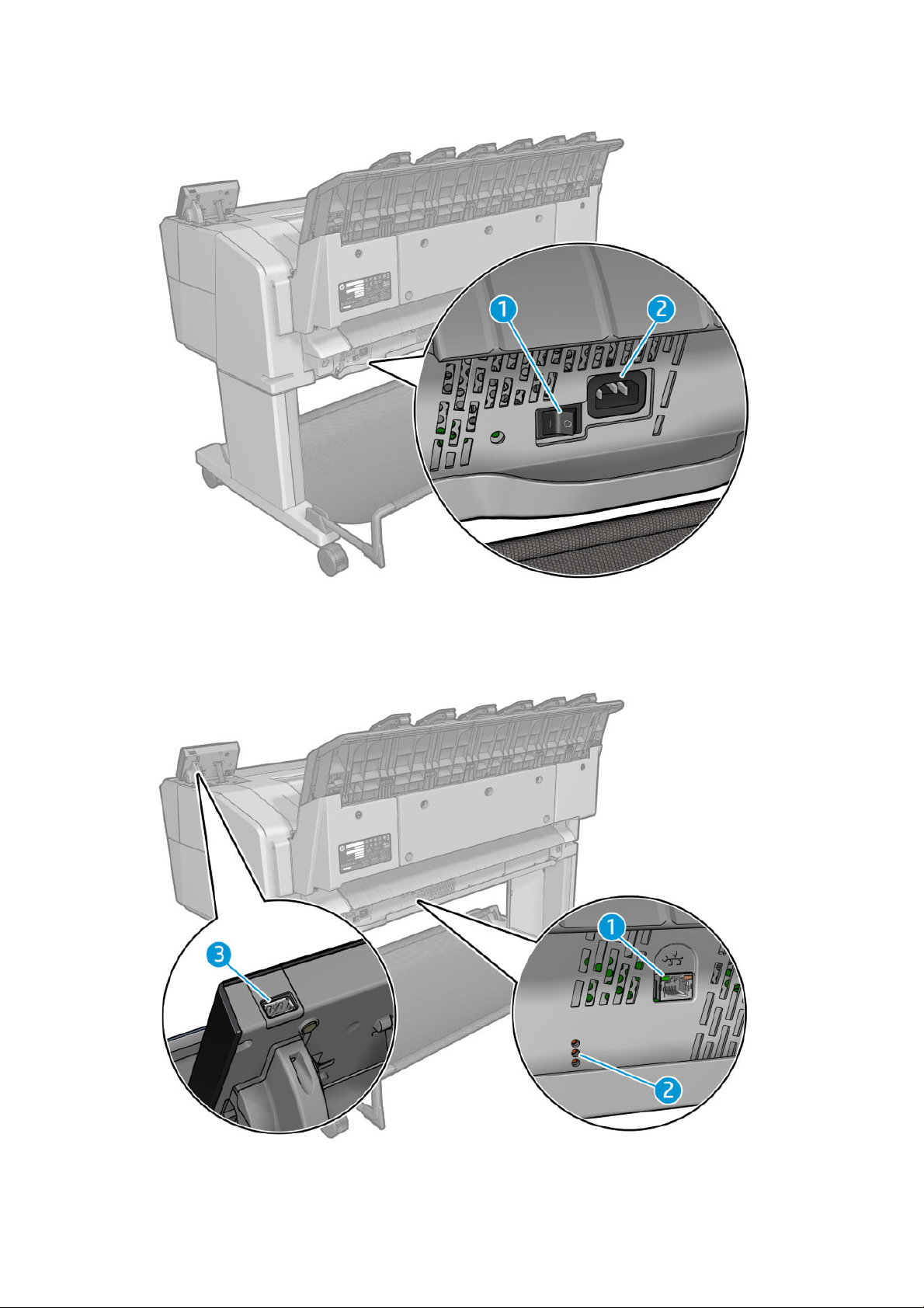
Πίσω όψη
1. Διακόπτης τροφοδοσίας
2. Ρευματολήπτης
Θύρες επικοινωνίας
ELWW Τα κύρια εξαρτήματα του εκτυπωτή 7
Page 18
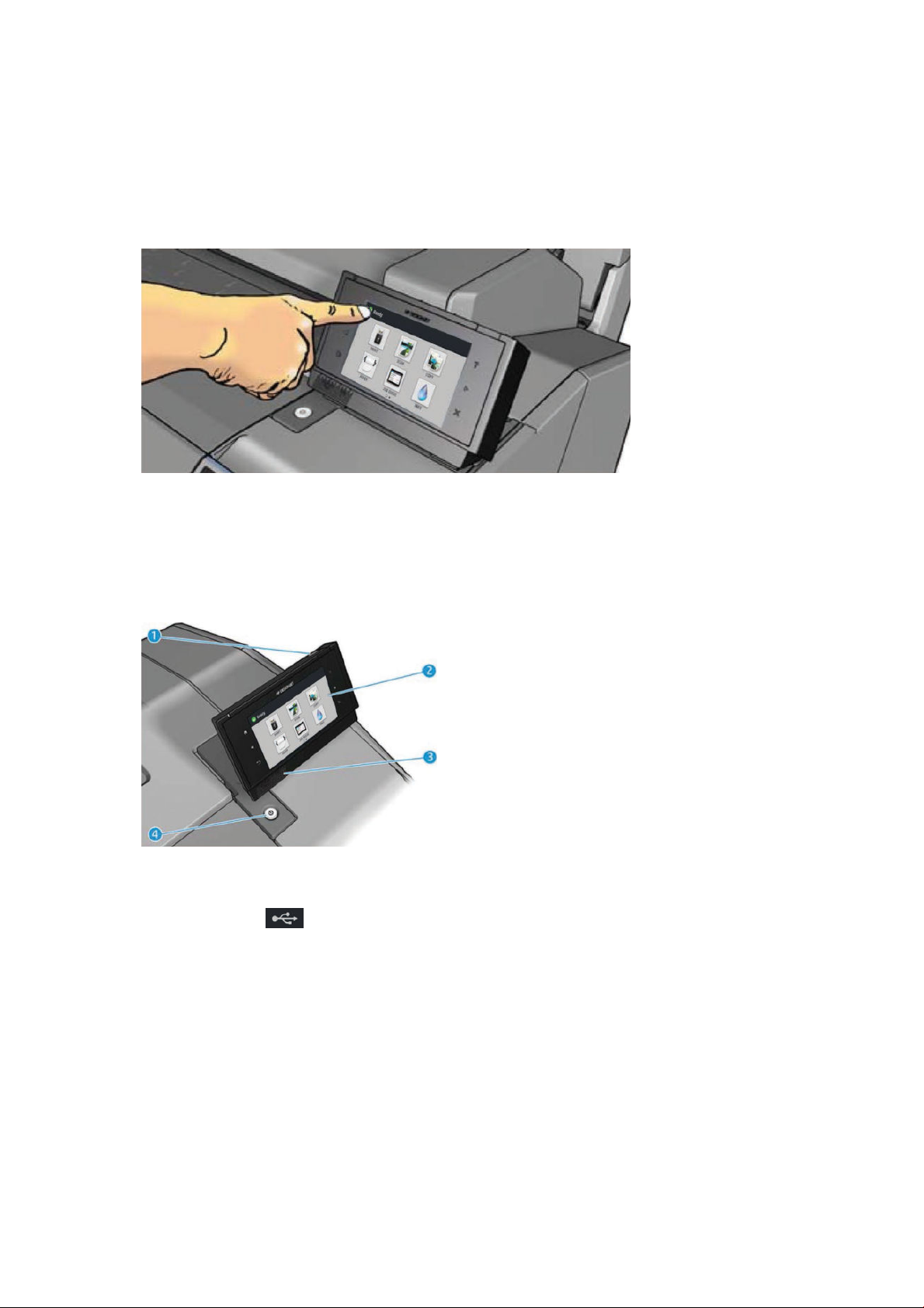
1. Θύρα Gigabit Ethernet, για σύνδεση σε δίκτυο
2. Διαγνωστικές λυχνίες LED, για χρήση από τους μηχανικούς συντήρησης
3. Θύρα κεντρικού υπολογιστή USB υψηλής ταχύτητας, για σύνδεση μονάδας USB flash
Μπροστινός πίνακας
Ο μπροστινός πίνακας βρίσκεται στο μπροστινό δεξί μέρος του εκτυπωτή. Σας δίνει τη πλήρη έλεγχο του
εκτυπωτή σας: από τον μπροστινό πίνακα, μπορείτε να εκτυπώνετε, να σαρώνετε, να δημιουργείτε
αντίγραφα, να προβάλλετε πληροφορίες σχετικά με τον πολυλειτουργικό εκτυπωτή, να αλλάζετε τις
ρυθμίσεις του εκτυπωτή, να πραγματοποιείτε βαθμονομήσεις και ελέγχους, κ.ο.κ. Στον μπροστινό πίνακα
εμφανίζονται, επίσης, ειδοποιήσεις (προειδοποιητικά μηνύματα και μηνύματα σφαλμάτων), όταν χρειάζεται.
Πληροφορίες σχετικά με συγκεκριμένες χρήσεις του μπροστινού πίνακα υπάρχουν μέσα στον συγκεκριμένο
οδηγό.
1. Θύρα κεντρικού υπολογιστή USB υψηλής ταχύτητας, για σύνδεση μονάδας flash USB, στην οποία
μπορείτε να αποθηκεύσετε αρχεία για εκτύπωση ή έναν προορισμό για σαρωμένα αρχεία. Όταν
τοποθετείτε μια μονάδα flash USB, στην αρχική οθόνη του μπροστινού πίνακα εμφανίζεται ένα
εικονίδιο
2. Ο μπροστινός πίνακας είναι: μια οθόνη αφής με γραφικό περιβάλλον χρήστη.
3. Ηχεία.
4. Το πλήκτρο Power (Λειτουργίας) με το οποίο μπορείτε να ενεργοποιείτε ή να απενεργοποιείτε τον
εκτυπωτή. Το πλήκτρο φωτίζεται όταν ο εκτυπωτής είναι σε λειτουργία. Αναβοσβήνει, όταν ο
εκτυπωτής βρίσκεται στην κατάσταση αναμονής.
8 Κεφάλαιο 1 Εισαγωγή ELWW
USB .
Page 19

Ο μπροστινός πίνακας διαθέτει μια μεγάλη κεντρική επιφάνεια για την εμφάνιση δυναμικών πληροφοριών
και εικονιδίων. Στην αριστερή και στη δεξιά πλευρά εμφανίζονται έως και έξι αμετάβλητα εικονίδια σε
διάφορες χρονικές στιγμές. Κατά κανόνα, δεν εμφανίζονται όλα την ίδια στιγμή.
Αριστερά και δεξιά αμετάβλητα εικονίδια
●
Πατήστε το για να επιστρέψετε στην αρχική οθόνη.
●
Πατήστε το για να εμφανιστεί η βοήθεια για την τρέχουσα οθόνη.
●
Πατήστε το εικονίδιο για να μεταβείτε στο προηγούμενο στοιχείο.
●
Πατήστε το εικονίδιο για να μεταβείτε στο επόμενο στοιχείο.
●
Πατήστε το για να επιστρέψετε στην προηγούμενη οθόνη. Με την επιλογή αυτή δεν ακυρώνονται οι
αλλαγές που έγιναν στην τρέχουσα οθόνη
●
Πατήστε το για να ακυρώσετε την τρέχουσα διαδικασία.
.
ELWW Μπροστινός πίνακας 9
Page 20
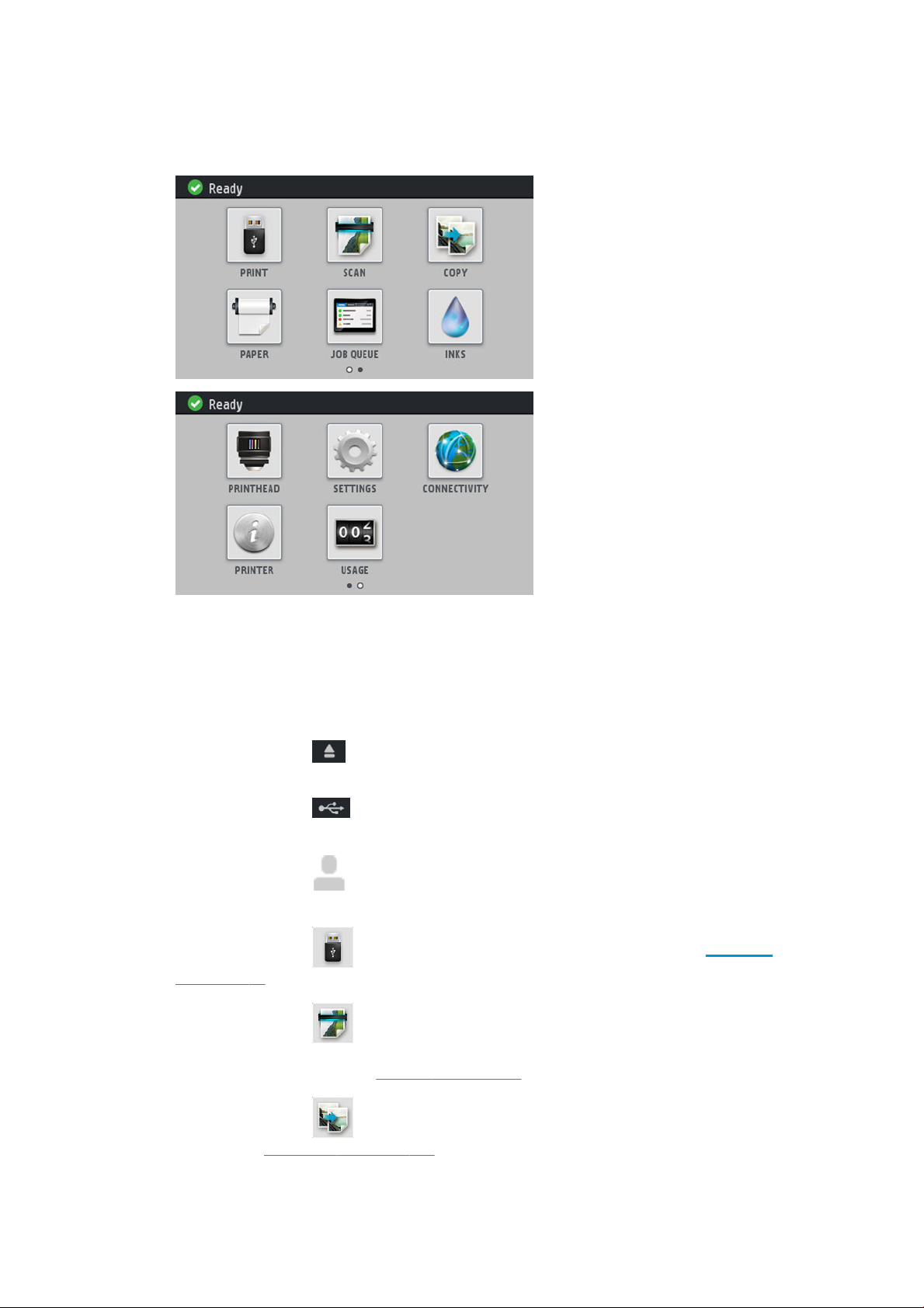
Δυναμικά εικονίδια της αρχικής οθόνης
●
Υπάρχουν δύο επιφάνειες εργασίας με διαφορετικά δυναμικά εικονίδια. Για να μεταβείτε από τη μία
επιφάνεια εργασίας στην άλλη, σύρετε την οθόνη ή χρησιμοποιήστε τα πλαϊνά βέλη.
Τα παρακάτω στοιχεία εμφανίζονται μόνο στις αρχικές οθόνες.
●
Στο επάνω αριστερό μέρος της οθόνης υπάρχει ένα μήνυμα που δείχνει την κατάσταση του εκτυπωτή ή
την πιο σημαντική τρέχουσα ειδοποίηση. Πατήστε αυτό το μήνυμα για να εμφανιστεί μια λίστα με όλες
τις τρέχουσες ειδοποιήσεις και ένα εικονίδιο που υποδεικνύει τη σοβαρότητα κάθε ειδοποίησης.
Μπορείτε να πατήσετε μια ειδοποίηση για την οποία θέλετε να λάβετε βοήθεια για την επίλυση του
προβλήματος.
●
Πατήστε το εικονίδιο για να απελευθερώσετε το χαρτί από το σαρωτή. Εάν δεν υπάρχει χαρτί στον
εκτυπωτή, αυτό το κουμπί δεν εμφανίζεται.
●
Πατήστε το εικονίδιο για να δείτε πληροφορίες σχετικά με τη μονάδα flash USB. Αυτό το εικονίδιο
εμφανίζεται μόνο με την εισαγωγή μιας μονάδας
●
Πατήστε το εικονίδιο για να αποσυνδεθείτε. Αυτό το εικονίδιο εμφανίζεται μόνο όταν έχετε ορίσει
να γίνεται έλεγχος πρόσβασης στον μπροστινό πίνακα.
●
Πατήστε το εικονίδιο για να εκτυπώσετε σε αρχείο. Ανατρέξτε στην ενότητα Εκτύπωση
στη σελίδα 78.
●
Πατήστε το εικονίδιο για να σαρώσετε ένα φύλλο χαρτιού και να αποθηκεύσετε την εικόνα σε
ένα αρχείο
email. Ανατρέξτε στην ενότητα Σάρωση στη σελίδα 98.
, είτε σε φάκελο δίκτυο είτε σε μονάδα flash USB, ή για να το αποστείλετε ως ένα μήνυμα
USB flash.
●
Πατήστε το εικονίδιο για να αντιγράψετε ένα φύλλο χαρτιού (σάρωση και εκτύπωση). Ανατρέξτε
στην ενότητα Αντιγραφή στη σελίδα 103.
10 Κεφάλαιο 1 Εισαγωγή ELWW
Page 21
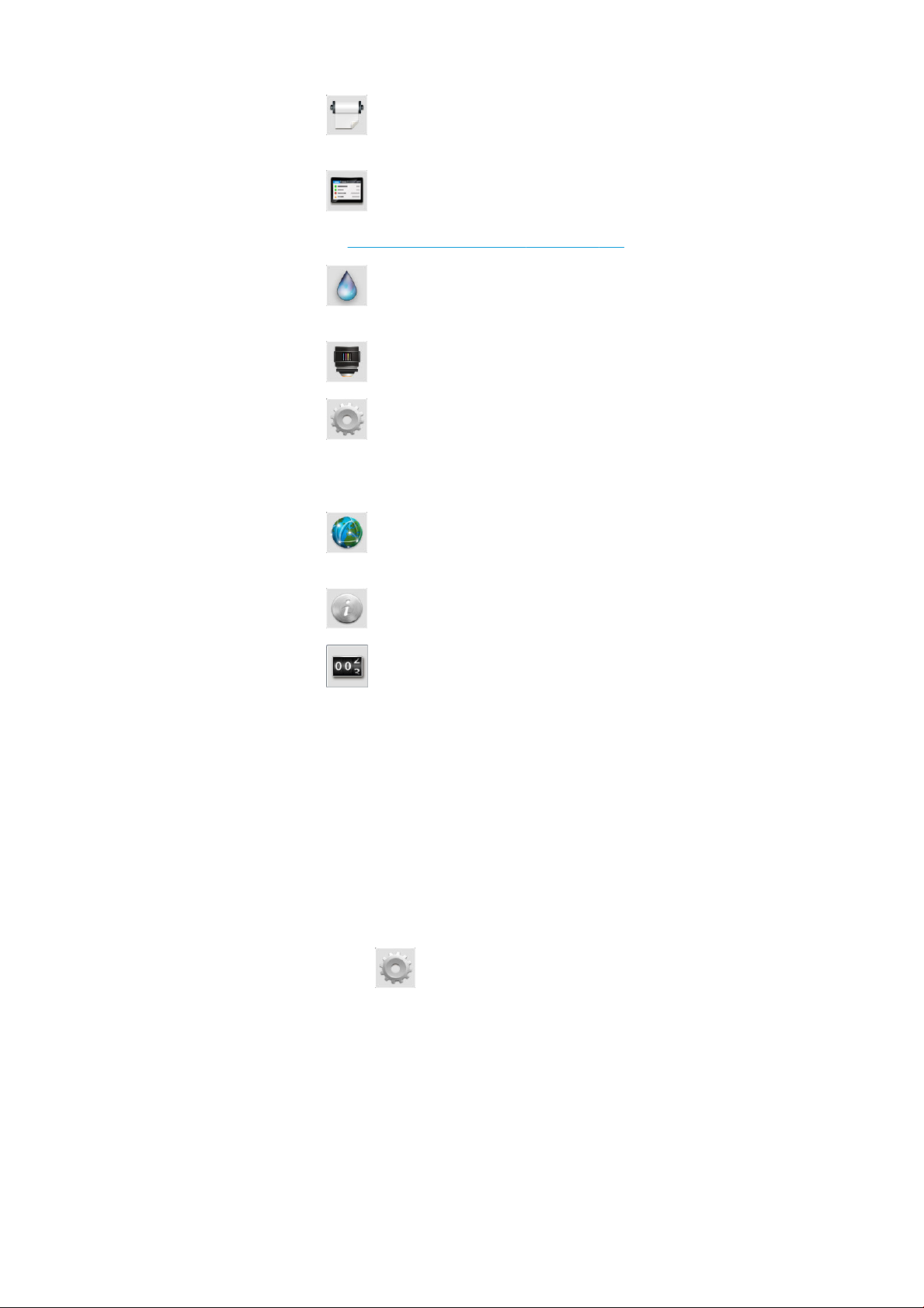
●
Πατήστε το εικονίδιο για να δείτε την κατάσταση του χαρτιού και να εκτελέσετε λειτουργίες
σχετικές με το χειρισμό του χαρτιού.
●
Πατήστε το εικονίδιο για να δείτε και να διαχειριστείτε τις ουρές εργασιών εκτύπωσης και
σάρωσης
Ανατρέξτε στην ενότητα Διαχείριση ουράς εργασιών στη σελίδα 109.
●
Πατήστε το εικονίδιο για να δείτε την κατάσταση των αναλώσιμων μελάνης και να εκτελέσετε
λειτουργίες σχετικές με τα δοχεία μελάνης και τις κεφαλές εκτύπωσης.
●
Πατήστε το εικονίδιο για να δείτε την κατάσταση των κεφαλών εκτύπωσης.
●
Πατήστε το εικονίδιο για να μεταβείτε στην οθόνη ρυθμίσεων, όπου μπορείτε να δείτε
πληροφορίες σχετικά με την κατάσταση του εκτυπωτή και της σάρωσης, να αλλάξετε τις ρυθμίσεις του
εκτυπωτή ή να εκκινήσετε ενέργειες, όπως τοποθέτηση χαρτιού ή αντικατάσταση των αναλώσιμων
μελάνης.
●
Πατήστε το εικονίδιο για να δείτε την κατάσταση του δικτύου και της σύνδεσης στο Internet και
να αλλάξετε τις σχετικές ρυθμίσεις.
●
Πατήστε το εικονίδιο για να δείτε πληροφορίες για τον εκτυπωτή.
●
Πατήστε το εικονίδιο για να δείτε τη χρήση του εκτυπωτή.
. Ένα μικρότερο εικονίδιο ειδοποίησης εμφανίζεται αν υπάρχουν εργασίες σε αναμονή.
Κατάσταση αναμονής
Η λειτουργία κατάστασης αναμονής θέτει τον εκτυπωτή σε μια κατάσταση μειωμένης ενέργειας μετά από μια
περίοδο αδράνειας απενεργοποιώντας την οθόνη του μπροστινού πίνακα για εξοικονόμηση ενέργειας. Οι
δυνατότητες του εκτυπωτή μπορούν να ενεργοποιηθούν από αυτήν τη λειτουργία και ο εκτυπωτής διατηρεί
τη συνδεσιμότητα δικτύου, καθώς η αφύπνισή του γίνεται μόνο όταν απαιτείται. Ο εκτυπωτής μπορεί να
εξέλθει από την κατάσταση αναμονής, εάν πατηθεί το κουμπί Power (Λειτουργία), σταλεί μια εργασία
εκτύπωσης ή ανασηκωθεί ο σαρωτής, ανοιχτεί ένα κάλυμμα ρολού ή ανοιχτεί το κάλυμμα της μονάδας
στοίβαξης. Ο εκτυπωτής εξέρχεται από την κατάσταση αναμονής σε αρκετά δευτερόλεπτα, πιο γρήγορα από
ό,τι όταν έχει τερματιστεί η λειτουργία του. Ενώ βρίσκεστε σε κατάσταση αναμονής, το κουμπί Power
(Λειτουργία) αναβοσβήνει.
Για να αλλάξετε το χρόνο που πρέπει να παρέλθει προκειμένου να ενεργοποιηθεί η κατάσταση αναστολής
λειτουργίας, πατήστε το εικονίδιο , και έπειτα επιλέξτε System > (Σύστημα) >Printer sleep mode wait
time (Χρόνος αναμονής για είσοδο του εκτυπωτή σε κατάσταση αναστολής λειτουργίας). Μπορείτε να
επιλέξετε ένα χρονικό διάστημα μεταξύ 5 και 240 λεπτών. Ο προεπιλεγμένος χρόνος είναι 30 λεπτά.
Οι λειτουργίες παρακολούθησης εκτυπωτή (με την ουρά εκτύπωσης) και απομακρυσμένης διαχείρισης
εκτυπωτή με το HP Utility και Web JetAdmin εξακολουθούν να είναι διαθέσιμες κατά την κατάσταση
αναμονής. Ορισμένες εργασίες απομακρυσμένης διαχείρισης προσφέρουν τη δυνατότητα απομακρυσμένης
αφύπνιση του εκτυπωτή, αν χρειάζεται να εκτελέσετε μια εργασία.
ELWW Μπροστινός πίνακας 11
Page 22
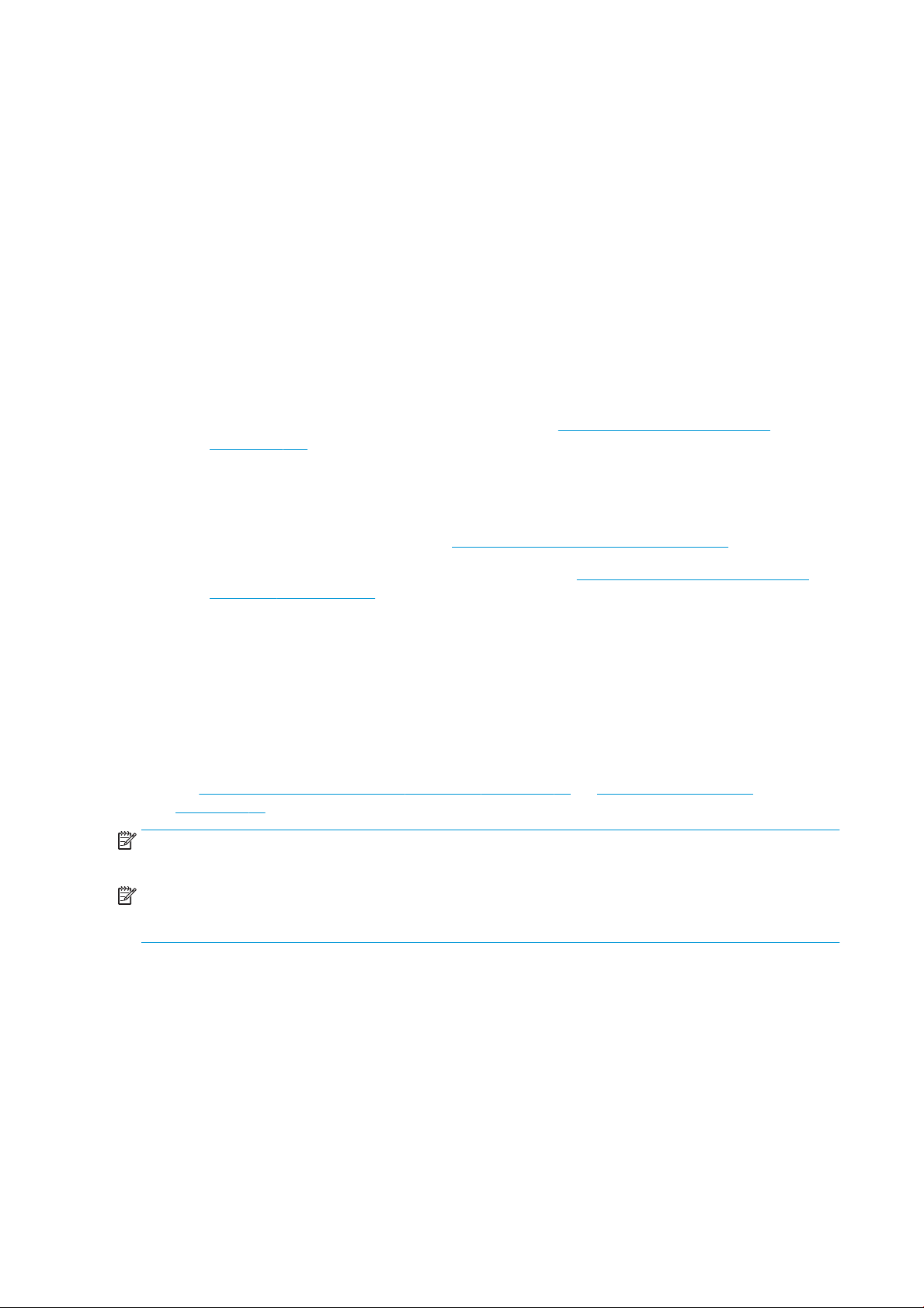
Λογισμικό εκτυπωτή
Το εξής λογισμικό παρέχεται με τον εκτυπωτή σας:
●
Το πρόγραμμα οδήγησης HP-GL/2 για Windows
●
Το πρόγραμμα οδήγησης HP PCL3GUI raster για Mac OS X (εκτυπωτές εκτός των PostScript)
●
Τα προγράμματα οδήγησης PostScript για Windows και Mac OS X (εκτυπωτές PostScript)
●
Προεπισκόπηση του προγράμματος οδήγησης HP DesignJet HP-GL/2
●
Ο ενσωματωμένος Web Server και (εναλλακτικά) το HP Utility σάς δίνουν τις εξής δυνατότητες:
◦
Διαχειριστείτε τον εκτυπωτή σας μέσω ενός απομακρυσμένου υπολογιστή (για το σκοπό αυτό
συνιστάται ο ενσωματωμένος Web Server)
◦
Προβολή της κατάστασης των δοχείων μελάνης, της κεφαλής εκτύπωσης και του χαρτιού
◦
Ενημέρωση του υλικολογισμικού του εκτυπωτή. Δείτε Ενημέρωση του υλικολογισμικού
στη σελίδα 173
◦
Εκτέλεση βαθμονομήσεων και αντιμετώπιση προβλημάτων
◦
Υποβολή εργασιών εκτύπωσης
◦
Διαχείριση της ουράς εργασιών, δείτε Διαχείριση ουράς εργασιών στη σελίδα 109
◦
Προβολή πληροφοριών για τα λογιστικά εργασιών. Δείτε Ανάκτηση πληροφοριών χρήσης του
εκτυπωτή στη σελίδα 153
◦
Αλλαγή διαφόρων ρυθμίσεων του εκτυπωτή
◦
Διαχείριση ειδοποιήσεων ηλεκτρονικού ταχυδρομείου
◦
Αλλαγή δικαιωμάτων και ρυθμίσεων ασφάλειας
◦
Ορισμός προορισμών δικτύου για σάρωση
◦
Παρακολούθηση σαρώσεων
Βλ. Πρόσβαση στον ενσωματωμένο Web Server στη σελίδα 51 και Πρόσβαση στο HP Utility
στη σελίδα 51.
ΣΗΜΕΙΩΣΗ: Το HP Utility στο Mac OS X και το HP DesignJet Utility στα Windows έχουν παρόμοιες
λειτουργίες και μερικές φορές αναφέρονται συνολικά ως το HP Utility στον παρόν έγγραφο.
ΣΗΜΕΙΩΣΗ: Σύντομα αναμένεται να κυκλοφορήσουν νέες εκδόσεις λογισμικού όλων των εκτυπωτών. Σε
ορισμένες περιπτώσεις, κατά την παραλαβή του εκτυπωτή σας ενδέχεται να διατίθενται ήδη στον ιστότοπο
της HP νεότερες εκδόσεις ορισμένων τμημάτων του λογισμικού που παρέχεται μαζί με τον εκτυπωτή σας.
Ενεργοποίηση και απενεργοποίηση του εκτυπωτή
Αν θέλετε να ενεργοποιήστε ή να απενεργοποιήσετε είτε να επαναφέρετε τις αρχικές ρυθμίσεις του
εκτυπωτή, η κανονική και προτεινόμενη μέθοδος είναι να χρησιμοποιήσετε το πλήκτρο Power (Λειτουργία)
στον μπροστινό πίνακα.
Ωστόσο, αν σκοπεύετε να αποθηκεύσετε τον εκτυπωτή για μεγάλο χρονικό διάστημα ή αν το πλήκτρο Power
(Λειτουργία) δεν φαίνεται να λειτουργεί, συνιστάται να τον απενεργοποιήσετε χρησιμοποιώντας το διακόπτη
τροφοδοσίας στο πίσω μέρος του εκτυπωτή.
12 Κεφάλαιο 1 Εισαγωγή ELWW
Page 23
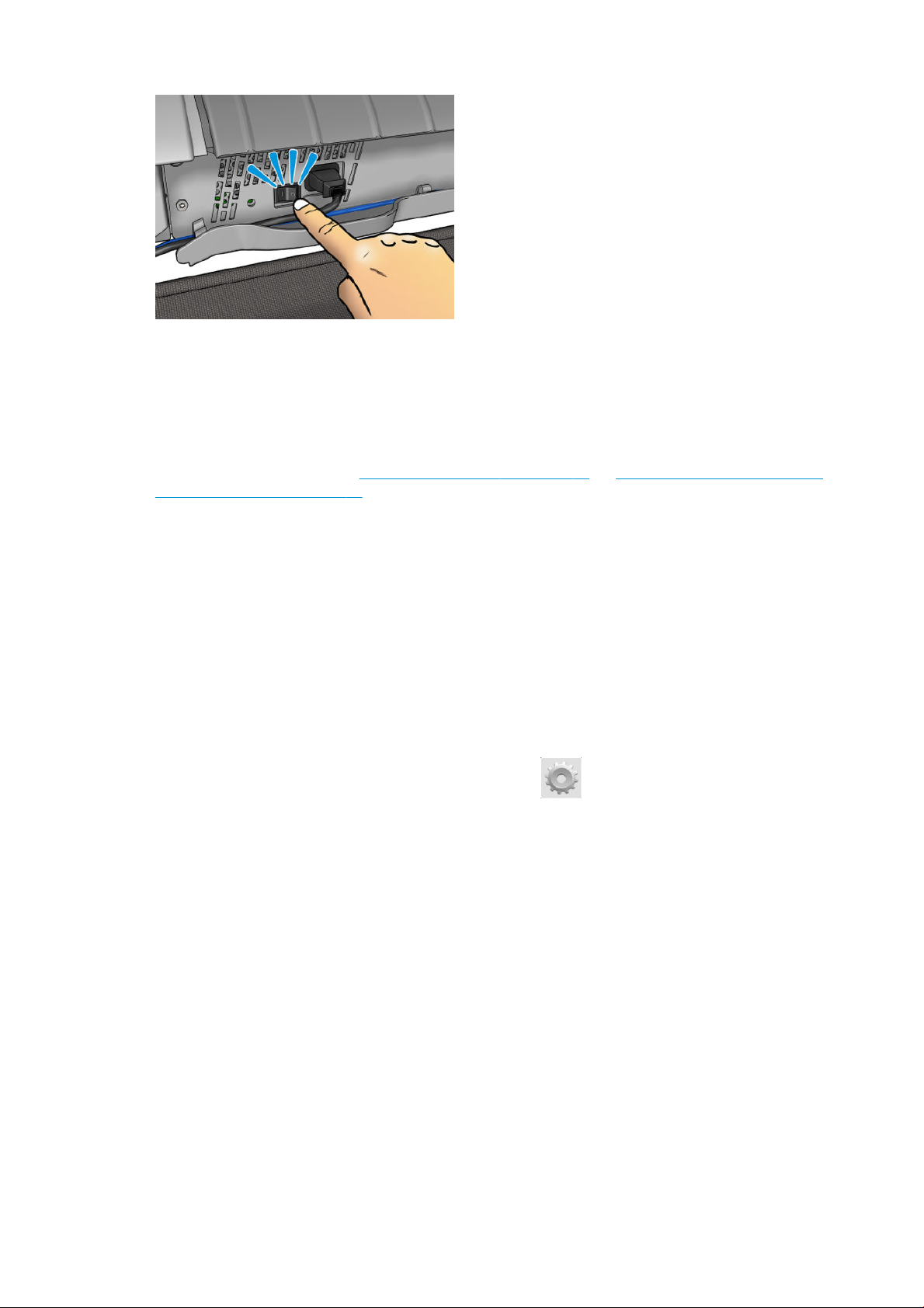
Για να τον ενεργοποιήσετε ξανά, χρησιμοποιήστε το διακόπτη τροφοδοσίας στο πίσω μέρος.
Όταν ο εκτυπωτής ενεργοποιείται ξανά, θα χρειαστούν περίπου 3 λεπτά για να τεθεί σε λειτουργία και να
κάνει έλεγχο και προετοιμασία της κεφαλής εκτύπωσης. Η προετοιμασία της κεφαλής εκτύπωσης διαρκεί
περίπου 75 δευτερόλεπτα. Ωστόσο, εάν ο εκτυπωτής ήταν σβηστός για 2 εβδομάδες ή περισσότερο, η
προετοιμασία της κεφαλής εκτύπωσης μπορεί να διαρκέσει έως 7 λεπτά, επιπλέον 13 λεπτά εάν χρειάζεται
επαναφορά της κεφαλής εκτύπωσης.
Ανατρέξτε επίσης στις ενότητες Κατάσταση αναμονής στη σελίδα 11 και Αλλαγή της ρύθμισης αυτόματης
απενεργοποίησης στη σελίδα 53.
Εσωτερικές εκτυπώσεις του εκτυπωτή
Οι εσωτερικές εκτυπώσεις δίνουν διάφορα είδη πληροφοριών για τον εκτυπωτή. Μπορείτε να τις ζητήσετε
από τον μπροστινό πίνακα.
Πριν από την αίτηση εσωτερικής εκτύπωσης, βεβαιωθείτε ότι ο εκτυπωτής και το χαρτί είναι έτοιμα για
εκτύπωση.
●
Το τοποθετημένο χαρτί πρέπει να είναι τουλάχιστον A3 με οριζόντιο—με πλάτος 420 mm —
διαφορετικά μπορεί να γίνει περικοπή της εκτύπωσης.
●
Στον μπροστινό πίνακα πρέπει να εμφανιστεί το μήνυμα Ready (Έτοιμο).
Για να πραγματοποιήσετε εσωτερική εκτύπωση, πατήστε το , μεταβείτε με κύλιση προς τα κάτω και
πατήστε την επιλογή Internal prints (Εσωτερικές εκτυπώσεις) και έπειτα επιλέξτε στην εσωτερική
εκτύπωση που θέλετε. Είναι διαθέσιμες οι παρακάτω εσωτερικές εκτυπώσεις.
●
Οι εκτυπώσεις επίδειξης παρουσιάζουν ορισμένες από τις δυνατότητες του εκτυπωτή
◦
Επίδειξη εκτύπωσης σχεδίου 1
◦
Επίδειξη εκτύπωσης σχεδίου 2
◦
Εκτύπωση επίδειξης απόδοσης
◦
Εκτύπωση χάρτη GIS
●
Printer usage information (Πληροφορίες χρήσης εκτυπωτή) > User information prints (Εκτυπώσεις
πληροφοριών χρήστη)
◦
Η Αναφορά χρήσης εμφανίζει εκτιμήσεις του συνολικού αριθμού εκτυπώσεων, του αριθμού
εκτυπώσεων ανά τύπο χαρτιού, του αριθμού εκτυπώσεων ανά επιλογή ποιότητας εκτύπωσης, του
αριθμού σαρώσεων και της συνολικής ποσότητας μελάνης που χρησιμοποιήθηκε για κάθε χρώμα
(η ακρίβεια αυτών των εκτιμήσεων δεν είναι εγγυημένη)
◦
Η παλέτα HP-GL/2 προβάλλει τους ορισμούς χρωμάτων ή της κλίμακας του γκρι στην τρέχουσα
επιλεγμένη παλέτα χρωμάτων
ELWW Εσωτερικές εκτυπώσεις του εκτυπωτή 13
Page 24

◦
Η λίστα γραμματοσειρών PostScript εμφανίζει τις διαθέσιμες γραμματοσειρές PostScript (μόνο
εκτυπωτές PostScript)
◦
Εκτύπωση σχεδίου μονάδας δίπλωσης
●
Printer usage information (Πληροφορίες χρήσης εκτυπωτή) > Service information prints (Εκτυπώσεις
πληροφοριών συντήρησης)
◦
Εκτύπωση τρεχουσών πληροφοριών
◦
Εκτύπωση πληροφοριών χρήστη
◦
Εκτύπωση αρχείων καταγραφής συμβάντων
◦
Εκτύπωση κατάστασης βαθμονόμησης
◦
Εκτύπωση διαμόρφωσης σύνδεσης
◦
Εκτύπωση όλων των σελίδων (εκτυπώνονται όλες οι παραπάνω αναφορές)
14 Κεφάλαιο 1 Εισαγωγή ELWW
Page 25
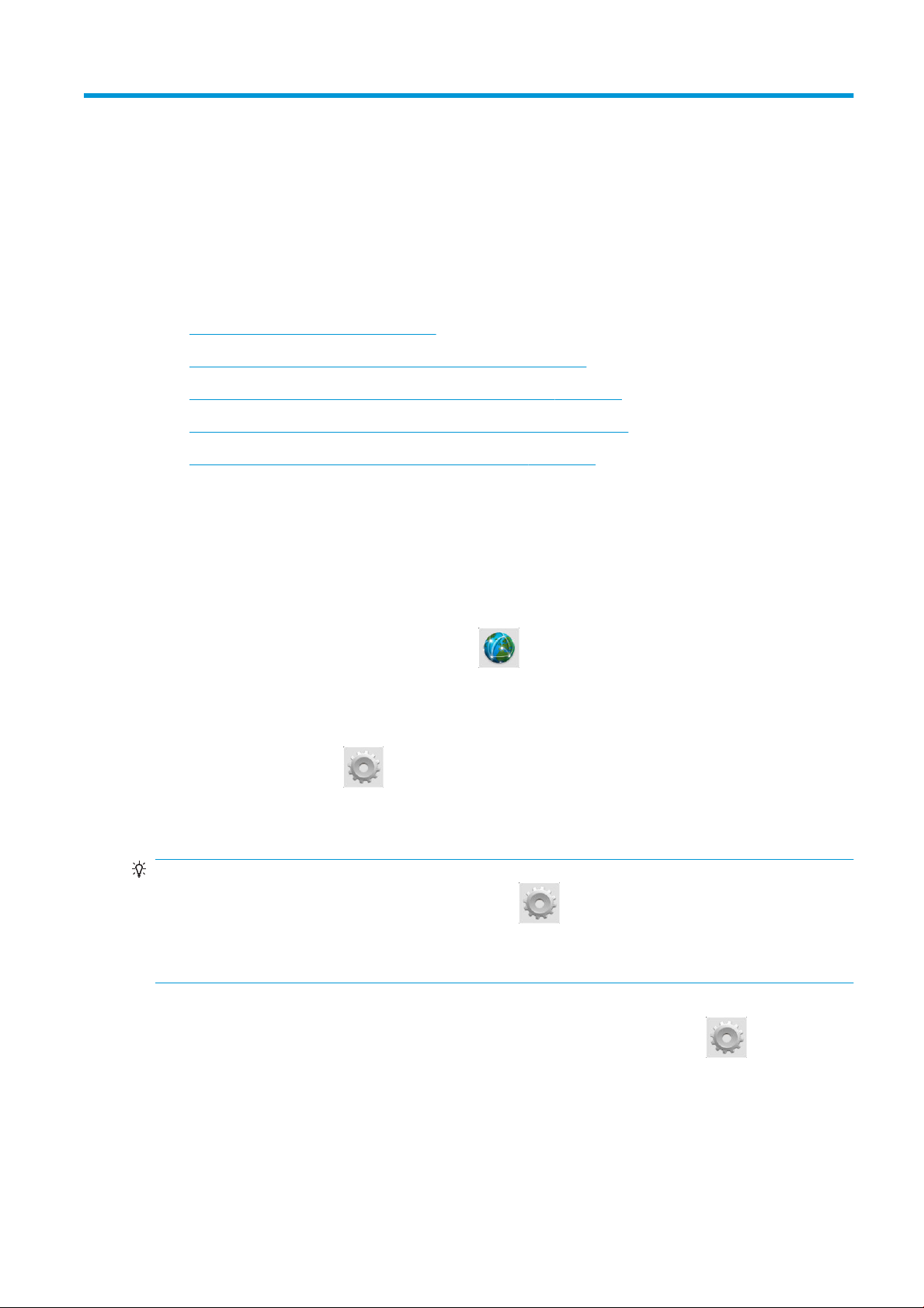
2 Εγκατάσταση του λογισμικού
●
Σύνδεση του εκτυπωτή στο δίκτυό σας
●
Σύνδεση υπολογιστή στον εκτυπωτή μέσω δικτύου (Windows)
●
Κατάργηση εγκατάστασης του λογισμικού του εκτυπωτή (Windows)
●
Σύνδεση ενός υπολογιστή με τον εκτυπωτή μέσω δικτύου (Mac OS X)
●
Κατάργηση εγκατάστασης του λογισμικού εκτυπωτή (Mac OS X)
Σύνδεση του εκτυπωτή στο δίκτυό σας
Ο εκτυπωτής έχει τη δυνατότητα να διαμορφώνεται αυτόματα στα περισσότερα δίκτυα, με τρόπο παρόμοιο
με οποιουδήποτε υπολογιστή που βρίσκεται στο ίδιο δίκτυο. Την πρώτη φορά που το συνδέετε σε ένα
δίκτυο, η διαδικασία αυτή ενδέχεται να διαρκέσει λίγα λεπτά.
Μόλις η διαμόρφωση του εκτυπωτή στο δίκτυο αρχίζει να λειτουργεί, μπορείτε να ελέγξετε τη διεύθυνσή του
στο δίκτυο από τον μπροστινό πίνακα: Πατήστε το .
Διαμόρφωση δικτύου
Για περισσότερες λεπτομέρειες σχετικά με την τρέχουσα διαμόρφωση δικτύου, μεταβείτε στον μπροστινό
πίνακα, πατήστε το εικονίδιο και επιλέξτε Connectivity (Συνδεσιμότητα) > Network connectivity
(Συνδεσιμότητα δικτύου) > Gigabit Ethernet > Modify configuration (Τροποποίηση διαμόρφωσης). Από εδώ
είναι δυνατό, παρόλο που κανονικά δεν είναι απαραίτητο, να αλλάξετε τις ρυθμίσεις μη αυτόματα. Αυτό
μπορείτε να το κάνετε μέσω απομακρυσμένης λειτουργίας χρησιμοποιώντας τον ενσωματωμένο Web Server.
ΥΠΟΔΕΙΞΗ: Ίσως θα σας βοηθούσε να εκτυπώσετε όλη τη διαμόρφωση δικτύου του εκτυπωτή. Αυτό μπορεί
να γίνει από τον μπροστινό πίνακα: πατήστε το εικονίδιο και επιλέξτε Internal prints (Εσωτερικές
εκτυπώσεις) > Service information prints (Εκτύπωση πληροφοριών συντήρησης) > Print connectivity
configuration (Εκτύπωση διαμόρφωσης συνδεσιμότητας). Αν δεν εκτυπώσετε όλη τη διαμόρφωση δικτύου,
σημειώστε τη διεύθυνση IP του εκτυπωτή και το όνομα του δικτύου.
Αν κάνετε κάποιο λάθος στη διαμόρφωση των ρυθμίσεων δικτύου του εκτυπωτή, μπορείτε να επαναφέρετε
τις εργοστασιακές ρυθμίσεις δικτύου από τον μπροστινό πίνακα: πατήστε το εικονίδιο και επιλέξτε
Connectivity (Συνδεσιμότητα) > Network connectivity (Συνδεσιμότητα δικτύου) > Advanced (Για
προχωρημένους) > Restore factory settings (Επαναφορά εργοστασιακών ρυθμίσεων). Μετά πρέπει να
κάνετε επανεκκίνηση του εκτυπωτή. Αυτό παρέχει αυτόματα μια διαμόρφωση δικτύου η οποία λειτουργεί
στα περισσότερα δίκτυα. Οι άλλες ρυθμίσεις του εκτυπωτή παραμένουν αμετάβλητες.
ELWW Σύνδεση του εκτυπωτή στο δίκτυό σας 15
Page 26

Χρήση του IPv6
Ο εκτυπωτής υποστηρίζει σχεδόν όλες τις δυνατότητες σύνδεσης δικτύου χρησιμοποιώντας το IPv6, με τον
ίδιο τρόπο που χρησιμοποιεί το IPv4. Για να κάνετε πλήρη χρήση του IPv6, ίσως χρειαστεί να συνδέσετε τον
εκτυπωτή σας με ένα δίκτυο IPv6 στο οποίο υπάρχουν δρομολογητές και διακομιστές IPv6.
Στα περισσότερα δίκτυα IPv6, ο εκτυπωτής δεν θα χρειάζεται διαμόρφωση από το χρήστη και θα
διαμορφώνεται αυτόματα ως εξής:
1. Ο εκτυπωτής αντιστοιχίζεται σε μια διεύθυνση IPv6 τοπικής σύνδεσης (η οποία αρχίζει από "fe80::").
2. Ο εκτυπωτής αντιστοιχίζει στον εαυτό του διευθύνσεις IPv6 χωρίς επίβλεψη κατάστασης όπως
υποδεικνύεται από τους δρομολογητές IPv6 στο δίκτυο.
3. Αν δεν μπορούν να αντιστοιχιστούν διευθύνσεις IPv6 χωρίς επίβλεψη κατάστασης, ο εκτυπωτής θα
προσπαθήσει να αποκτήσει διευθύνσεις IPv6 χρησιμοποιώντας το DHCPv6. Επίσης, αυτό θα συμβεί μετά
από οδηγία του δρομολογητή.
Οι διευθύνσεις χωρίς επίβλεψη κατάστασης και οι διευθύνσεις DHCPv6 IPv6 μπορούν να χρησιμοποιηθούν
για πρόσβαση στον εκτυπωτή και είναι κατάλληλες στα περισσότερα δίκτυα IPv6.
Η διεύθυνση IPv6 τοπικής σύνδεσης λειτουργεί μόνο στο τοπικό υποδίκτυο. Παρόλο που μπορείτε να έχετε
πρόσβαση στον εκτυπωτή μέσω αυτής της διεύθυνσης, δεν συνιστούμε αυτήν τη διαδικασία.
Μπορείτε να αντιστοιχίσετε μια μη αυτόματη διεύθυνση IPv6 στον εκτυπωτή χρησιμοποιώντας τον
μπροστινό πίνακα ή τον ενσωματωμένο Web Server. Μπορείτε, επίσης, να απενεργοποιήσετε πλήρως το IPv6
στον εκτυπωτή. Ωστόσο, δεν είναι δυνατό να απενεργοποιήσετε το IPv4 στον εκτυπωτή και επομένως δεν
είναι δυνατό να διαμορφώσετε τον εκτυπωτή ως IPv6 μόνο.
ΣΗΜΕΙΩΣΗ: Στην τυπική χρήση IPv6, ο εκτυπωτής σας θα έχει πολλές διευθύνσεις IPv6, παρόλο που έχει
μόνο μία διεύθυνση IPv4.
ΥΠΟΔΕΙΞΗ: Σας συνιστούμε να ονομάσετε τον εκτυπωτή. Αυτό μπορείτε να το κάνετε από τον μπροστινό
πίνακα ή (πιο εύκολα) από τον Ενσωματωμένο web server.
ΥΠΟΔΕΙΞΗ: Γενικά, θα είναι πιο εύκολο να χρησιμοποιείτε IPv4 εκτός εάν υπάρχει συγκεκριμένη ανάγκη για
χρήση IPv6.
Τα περισσότερα τρέχοντα λειτουργικά συστήματα υπολογιστή και συσκευές εκτύπωσης και απεικόνισης HP
διαθέτουν ενεργοποιημένο το IPv6 από προεπιλογή.
Τα Microsoft Windows Vista, Microsoft Windows Server 2008, οι νεότερες εκδόσεις των Windows και οι νέες
συσκευές εκτύπωσης και απεικόνισης της HP έχουν ενεργοποιημένο το IPv6 από προεπιλογή. Για
περισσότερες πληροφορίες σχετικά με το IPv6, επισκεφθείτε τη διεύθυνση http://h20000.www2.hp.com/bc/
docs/support/SupportManual/c00840100/c00840100.pdf. Σε αυτό το έγγραφο θα δείτε πώς η ανάλυση του
ονόματος παίζει βασικό ρόλο στις μεθόδους μετάβασης Dual-Stack. Χρησιμοποιώντας τον αλγόριθμο
ανάλυσης ονόματος στα Windows, το έγγραφο εξετάζει διάφορα περιβάλλοντα δικτύων και μελετά τον
τρόπο με τον οποίο η εισαγωγή διευθύνσεων IPv6 με δυνατότητα δρομολόγησης θα επηρεάσει τις
εφαρμογές του δικτύου. Εξετάζει επίσης τα πρωτόκολλα DHCPv6 και SLAAC και την επίδρασή τους στο
σύστημα DNS και κάνει ορισμένες προτάσεις.
Χρήση του IPSec
Ο εκτυπωτής υποστηρίζει IPSec.
Ωστόσο, η επιτυχής διαμόρφωση του IPSec απαιτεί εξειδίκευση στα δίκτυα και δεν περιλαμβάνεται σε αυτό
το έγγραφο. Για να λειτουργήσει το IPSec, η διαμόρφωση IPSec του εκτυπωτή θα πρέπει να ταιριάζει
απόλυτα με αυτή των άλλων συσκευών στο δίκτυό σας. Τυχόν ασυμφωνίες θα εμποδίζουν την επικοινωνία
με τον εκτυπωτή σας μέχρι να διορθωθεί η διαμόρφωση ή να απενεργοποιηθεί το IPSec. Για περισσότερες
πληροφορίες σχετικά με τη διαμόρφωση IPsec, πραγματοποιήστε λήψη του αρχείου IPsec_Admin_Guide.pdf
από τη διεύθυνση http://www.hp.com/go/T3500/manuals.
16 Κεφάλαιο 2 Εγκατάσταση του λογισμικού ELWW
Page 27

Σύνδεση υπολογιστή στον εκτυπωτή μέσω δικτύου (Windows)
Οι παρακάτω οδηγίες ισχύουν αν πρόκειται να κάνετε εκτυπώσεις από εφαρμογές λογισμικού
χρησιμοποιώντας ένα πρόγραμμα οδήγησης εκτυπωτή. Για εναλλακτικούς τρόπους εκτύπωσης, ανατρέξτε
στην ενότητα Εκτύπωση στη σελίδα 78.
Προτού ξεκινήσετε, ελέγξτε τον εξοπλισμό σας:
●
Ο εκτυπωτής πρέπει να είναι εγκατεστημένος και αναμμένος.
●
Ο διακόπτης ή ο δρομολογητής Ethernet πρέπει να είναι ενεργοποιημένος και να λειτουργεί κανονικά.
●
Ο εκτυπωτής και ο υπολογιστής πρέπει να είναι συνδεδεμένοι στο δίκτυο (ανατρέξτε στην ενότητα
Σύνδεση του εκτυπωτή στο δίκτυό σας στη σελίδα 15).
Στο σημείο αυτό μπορείτε να προχωρήσετε στην εγκατάσταση του λογισμικού του εκτυπωτή και να
συνδέσετε τον εκτυπωτή σας.
Εγκατάσταση λογισμικού εκτυπωτή
1. Σημειώστε τη διεύθυνση IP του εκτυπωτή από τον μπροστινό πίνακα (ανατρέξτε στην ενότητα
Πρόσβαση στον ενσωματωμένο Web Server στη σελίδα 51).
2. Εισαγάγετε το DVD HP Start-Up Kit (Κιτ εκκίνησης της HP) στον υπολογιστή. Αν το DVD δεν ξεκινήσει
αυτόματα, εκτελέστε το πρόγραμμα setup.exe στο ριζικό φάκελο του DVD.
3. Όταν εμφανιστεί το παράθυρο T3500 στην οθόνη, επιλέξτε Software (Λογισμικό) και έπειτα Install
(Εγκατάσταση).
4. Το πρόγραμμα περιήγησης στο web ανοίγει για να προβάλει την υπόλοιπη διαδικασία εγκατάστασης
λογισμικού. Πρέπει να επιλέξετε λογισμικό Windows ή Mac OS X και να επιλέξετε το συγκεκριμένο
λογισμικό που θέλετε να εγκαταστήσετε (από προεπιλογή, όλο).
5. Μόλις ολοκληρωθεί η λήψη, ανοίξτε το και ακολουθήστε τα βήματα που εμφανίζονται στην οθόνη.
Αν ο υπολογιστής δεν μπορέσει να βρει κανέναν εκτυπωτή στο δίκτυο, τότε θα εμφανιστεί το παράθυρο
Printer Not Found (Ο εκτυπωτής δεν βρέθηκε) το οποίο θα σας βοηθήσει να προσπαθήσετε να βρείτε τον
εκτυπωτή. Αν έχετε ενεργοποιημένο τείχος προστασίας, μπορεί να χρειαστεί να το απενεργοποιήσετε
προσωρινά προκειμένου να εντοπίσετε τον εκτυπωτή. Επίσης, έχετε τις επιλογές για αναζήτηση του
εκτυπωτή με το όνομα του κεντρικού υπολογιστή, τη διεύθυνση IP ή τη διεύθυνση MAC.
Σε ορισμένες περιπτώσεις, όταν ο εκτυπωτής δεν είναι στο ίδιο υποδίκτυο με τον υπολογιστή, ο καθορισμός
της διεύθυνσης IP του εκτυπωτή είναι η μόνη επιτυχής επιλογή.
Κατάργηση εγκατάστασης του λογισμικού του εκτυπωτή (Windows)
Χρησιμοποιήστε τον Πίνακα ελέγχου για να καταργήσετε την εγκατάσταση του λογισμικού, όπως θα κάνατε
για οποιοδήποτε άλλο λογισμικό.
Σύνδεση ενός υπολογιστή με τον εκτυπωτή μέσω δικτύου (Mac OS X)
Μπορείτε να συνδέσετε τον εκτυπωτή σας σε ένα δίκτυο που βασίζεται σε Mac OS X, χρησιμοποιώντας τις
εξής μεθόδους:
●
Bonjour
●
TCP/IP
ELWW Σύνδεση υπολογιστή στον εκτυπωτή μέσω δικτύου (Windows) 17
Page 28

ΣΗΜΕΙΩΣΗ: Ο εκτυπωτής δεν υποστηρίζει AppleTalk.
Οι παρακάτω οδηγίες ισχύουν αν πρόκειται να κάνετε εκτυπώσεις από εφαρμογές λογισμικού
χρησιμοποιώντας ένα πρόγραμμα οδήγησης εκτυπωτή. Για εναλλακτικούς τρόπους εκτύπωσης, ανατρέξτε
στην ενότητα Εκτύπωση στη σελίδα 78.
Προτού ξεκινήσετε, ελέγξτε τον εξοπλισμό σας:
●
Ο εκτυπωτής πρέπει να είναι εγκατεστημένος και αναμμένος.
●
Ο διακόπτης ή ο δρομολογητής Ethernet πρέπει να είναι ενεργοποιημένος και να λειτουργεί κανονικά.
●
Ο εκτυπωτής και ο υπολογιστής πρέπει να είναι συνδεδεμένοι στο δίκτυο (ανατρέξτε στην ενότητα
Σύνδεση του εκτυπωτή στο δίκτυό σας στη σελίδα 15).
Στο σημείο αυτό μπορείτε να προχωρήσετε στην εγκατάσταση του λογισμικού του εκτυπωτή και να
συνδέσετε τον εκτυπωτή σας.
1.
Μεταβείτε στον μπροστινό πίνακα και πατήστε το . Σημειώστε το όνομα υπηρεσίας mDNS του
εκτυπωτή.
2. Τοποθετήστε το DVD HP Start-up Kit (Κιτ εκκίνησης της HP) στη μονάδα DVD.
3. Ανοίξτε το εικονίδιο του DVD στην επιφάνεια εργασίας.
4. Όταν εμφανιστεί το παράθυρο T3500 στην οθόνη, επιλέξτε Software (Λογισμικό) και έπειτα Install
(Εγκατάσταση).
5. Το πρόγραμμα περιήγησης στο web ανοίγει για να προβάλει την υπόλοιπη διαδικασία εγκατάστασης
λογισμικού. Πρέπει να επιλέξετε λογισμικό Windows ή Mac OS X και να επιλέξετε το συγκεκριμένο
λογισμικό που θέλετε να εγκαταστήσετε (από προεπιλογή, όλο).
6. Όταν εγκατασταθεί το λογισμικό, θα ανοίξει αυτόματα το HP Utility για να ρυθμίσετε τη σύνδεση με τον
εκτυπωτή σας. Ακολουθήστε τις οδηγίες της οθόνης.
7. Στην οθόνη Setup Assistant (Βοηθός ρύθμισης), αναζητήστε το όνομα υπηρεσίας mDNS του εκτυπωτή
(το οποίο σημειώσατε στο βήμα 1) στη στήλη "Printer Name" (Όνομα εκτυπωτή).
●
Αν βρείτε το σωστό όνομα, πραγματοποιήστε κύλιση προς τα πλάγια, αν είναι απαραίτητο, για να
δείτε τη στήλη Connection Type (Τύπος σύνδεσης) και ελέγξτε ότι εμφανίζεται η ένδειξη Bonjour.
Στη συνέχεια, επισημάνετε αυτή τη γραμμή. Διαφορετικά, συνεχίστε την αναζήτηση παρακάτω στη
λίστα.
●
Εάν δεν μπορείτε να βρείτε το όνομα του εκτυπωτή, επιλέξτε απλά Continue (Συνέχεια) και
ολοκληρώστε τη ρύθμιση αργότερα, με μη αυτόματο τρόπο, από το μενού System Preferences
(Προτιμήσεις συστήματος).
Κάντε κλικ στο κουμπί Continue (Συνέχεια).
8. Συνεχίστε να ακολουθείτε τις οδηγίες στην οθόνη.
9. Όταν ολοκληρωθεί η διαδικασία του HP Utility Setup Assistant, μπορείτε να αφαιρέσετε το DVD από τη
μονάδα DVD.
Αν έχετε ήδη εγκαταστήσει το πρόγραμμα οδήγησης του εκτυπωτή, μπορείτε να εκτελέσετε το HP Utility
Setup Assistant οποιαδήποτε στιγμή από το DVD.
18 Κεφάλαιο 2 Εγκατάσταση του λογισμικού ELWW
Page 29

Κατάργηση εγκατάστασης του λογισμικού εκτυπωτή (Mac OS X)
Κατά το προηγούμενο βήμα της εγκατάστασης, έχετε τη δυνατότητα να επιλέξετε να εγκαταστήσετε την
εφαρμογή HP Uninstaller στο σύστημά σας. Περιλαμβάνεται στον υποφάκελο HP, στο φάκελο με τις
εφαρμογές του συστήματος.
ΣΗΜΑΝΤΙΚΟ: Η εφαρμογή HP Uninstaller καταργεί την εγκατάσταση όλων των εφαρμογών λογισμικού της
ΗΡ που έχουν εγκατασταθεί στο σύστημά σας.
Για να διαγράψετε μόνο την ουρά εκτύπωσης, επιλέξτε το παράθυρο διαλόγου Print & Scan (Εκτύπωση &
σάρωση) στις προτιμήσεις συστήματος. Επιλέξτε το όνομα του εκτυπωτή και κάντε κλικ στο κουμπί –.
ELWW Κατάργηση εγκατάστασης του λογισμικού εκτυπωτή (Mac OS X) 19
Page 30
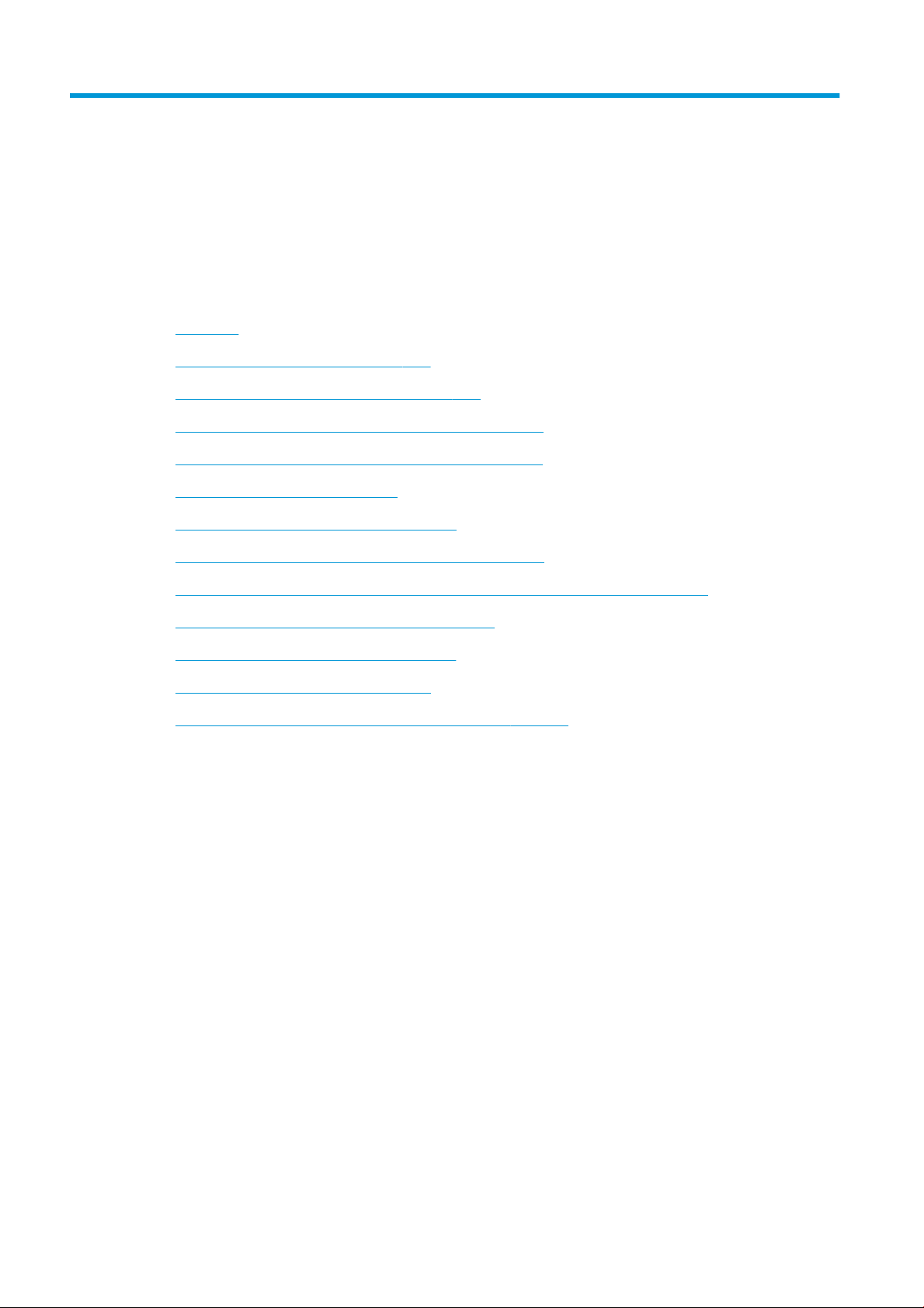
3 Εγκατάσταση του εκτυπωτή
●
Εισαγωγή
●
Ρύθμιση εκτυπωτή με σύνδεση στο Web
●
Μη αυτόματη διαμόρφωση των Υπηρεσιών Web
●
Διαμόρφωση ενός φακέλου σάρωσης στο δίκτυο ή σε FTP
●
Διαμορφώστε το διακομιστή ηλεκτρονικού ταχυδρομείου
●
Επιλογές καταλληλότητας χαρτιού
●
Ενεργοποίηση και απενεργοποίηση ένθεσης
●
Ενεργοποίηση και απενεργοποίηση πληροφοριών χρήσης
●
Ενεργοποίηση και απενεργοποίηση των ειδοποιήσεων ηλεκτρονικού ταχυδρομείου
●
Ενεργοποίηση και απενεργοποίηση ειδοποιήσεων
●
Περιορισμός της πρόσβασης στον εκτυπωτή
●
Απαιτείται αναγνωριστικό λογαριασμού
●
Ορισμός προτιμήσεων προγράμματος οδήγησης στα Windows
20 Κεφάλαιο 3 Εγκατάσταση του εκτυπωτή ELWW
Page 31

Εισαγωγή
Σε αυτό το κεφάλαιο περιγράφονται διάφορες ρυθμίσεις του εκτυπωτή τις οποίες ο διαχειριστής του
εκτυπωτή θέλει να ελέγχει μόλις τοποθετηθεί νέος εκτυπωτής και είναι έτοιμος για χρήση.
Ρύθμιση εκτυπωτή με σύνδεση στο Web
Ο εκτυπωτής σας μπορεί να συνδεθεί στο Internet και να επωφεληθείτε από διάφορες Υπηρεσίες Web:
●
Αυτόματη ενημέρωση υλικολογισμικού
●
Χρήση του HP ePrint για εκτύπωση μέσω ηλεκτρονικού ταχυδρομείου
Για να ρυθμίσετε τον εκτυπωτή σας για τις Υπηρεσίες Web, ακολουθήστε τα παρακάτω βήματα, που
περιγράφονται λεπτομερέστερα παρακάτω:
1. Βεβαιωθείτε ότι ο εκτυπωτής σας είναι σωστά συνδεδεμένος στο Internet.
2.
Εκτελέστε τον Οδηγό σύνδεσης: Στον μπροστινό πίνακα, πατήστε το εικονίδιο και έπειτα
επιλέξτε Connectivity (Συνδεσιμότητα) > Connectivity wizard (Οδηγός συνδεσιμότητας).
ΣΗΜΕΙΩΣΗ: Ενδέχεται να χρειαστεί να γίνει επανεκκίνηση του εκτυπωτή, εάν το υλικολογισμικό έχει
ενημερωθεί κατά τη διάρκεια αυτής της διαδικασίας.
ΥΠΟΔΕΙΞΗ: Σας συνιστούμε να σημειώσετε τον κωδικό εκτυπωτή, όταν ο οδηγός τον εμφανίσει. Θα
εκτυπωθεί αυτόματα μια σελίδα με τη διεύθυνση email του εκτυπωτή και οδηγίες σχετικά με τον τρόπο
χρήσης και τη διαχείριση της ασφάλειας του εκτυπωτή.
3. Ενεργοποιήστε το λογαριασμό σας κάνοντας κλικ στη σύνδεση ενεργοποίησης που θα λάβετε μέσω
ηλεκτρονικού ταχυδρομείου.
ΥΠΟΔΕΙΞΗ: Εάν δεν δείτε το μήνυμα, να θυμάστε να ελέγχετε το φάκελο ανεπιθύμητης
αλληλογραφίας.
4. Αυτό είναι ένα προαιρετικό βήμα: Εάν είστε ο διαχειριστής του εκτυπωτή, συνδεθείτε στο HP Connected
(https://www.hpconnected.com: η διαθεσιμότητα διαφέρει ανάλογα με το προϊόν και τη χώρα/περιοχή)
για να προσαρμόσετε τη διεύθυνση email του εκτυπωτή σας ή να διαχειριστείτε την ασφάλεια του
εκτυπωτή για απομακρυσμένη εκτύπωση.
Συγχαρητήρια, τώρα έχετε ολοκληρώσει την εγκατάσταση των Υπηρεσιών Web. Το HP ePrint είναι έτοιμο για
χρήση.
Για τις πιο πρόσφατες πληροφορίες, υποστήριξη και τους όρους χρήσης του HP Connected, ανατρέξτε στη
διεύθυνση https://www.hpconnected.com (η διαθεσιμότητα διαφέρει ανάλογα με το προϊόν και τη χώρα/
περιοχή).
Μη αυτόματη διαμόρφωση των Υπηρεσιών Web
Ο Οδηγός σύνδεσης (βλ. Ρύθμιση εκτυπωτή με σύνδεση στο Web στη σελίδα 21) αρκεί κανονικά για τη
διαμόρφωση των Υπηρεσιών Web, αλλά υπάρχουν επίσης δυνατότητες για μη αυτόματη ρύθμιση εάν θέλετε
να τις χρησιμοποιήσετε.
Διαμόρφωση σύνδεσης Internet του εκτυπωτή
Μπορείτε να διαμορφώσετε τη σύνδεση Internet του εκτυπωτή από τον ενσωματωμένο Web Server ή από
τον μπροστινό πίνακα.
ELWW Εισαγωγή 21
Page 32

ΣΗΜΕΙΩΣΗ: Αν έχει οριστεί κωδικός πρόσβασης διαχειριστή, πρέπει να αλλάξετε αυτές τις ρυθμίσεις. Έτσι,
ο διαχειριστής μπορεί να αποτρέψει τη σύνδεση του εκτυπωτή στο Internet, εάν απαιτείται.
●
Στον ενσωματωμένο Web Server: επιλέξτε Setup (Ρύθμιση) > Internet connection (Σύνδεση Internet).
●
Χρησιμοποιώντας τον μπροστινό πίνακα: πατήστε το εικονίδιο και επιλέξτε Connectivity
(Συνδεσιμότητα) > Internet connectivity (Συνδεσιμότητα Internet).
Υπάρχουν οι εξής ρυθμίσεις:
●
Internet connection (Σύνδεση Internet): Η προεπιλεγμένη ρύθμιση είναι Yes (Ναι).
●
Proxy (Διακομιστής μεσολάβησης) > Enable proxy (Ενεργοποίηση διακομιστή μεσολάβησης):
Ενεργοποίηση ή απενεργοποίηση ενός διακομιστή μεσολάβησης.
●
Proxy (Διακομιστής μεσολάβησης) > Proxy address (Διεύθυνση διακομιστή μεσολάβησης): Εισαγωγή
διεύθυνσης διακομιστή μεσολάβησης, κενό βάσει προεπιλογής.
●
Proxy (Διακομιστής μεσολάβησης) > Proxy port (Θύρα διακομιστή μεσολάβησης): Εισαγωγή αριθμού
θύρας διακομιστή μεσολάβησης, μηδέν βάσει προεπιλογής.
●
Proxy (Διακομιστής μεσολάβησης) > Proxy authentication (Έλεγχος ταυτότητας διακομιστή
μεσολάβησης): Ενεργοποίηση ή απενεργοποίηση ελέγχου ταυτότητας.
●
Proxy (Διακομιστής μεσολάβησης) > Restore factory settings (Επαναφορά εργοστασιακών
ρυθμίσεων): Επαναφορά αρχικών προεπιλεγμένων ρυθμίσεων.
●
Speed limit (Όριο ταχύτητας)
●
Download/Upload speed limit (Όριο ταχύτητας λήψης/αποστολής)
Εάν αντιμετωπίσετε πρόβλημα με τη σύνδεση Internet, ανατρέξτε στην ενότητα Δεν είναι δυνατή η σύνδεση
στο Internet στη σελίδα 262.
Διαμόρφωση ενημερώσεων υλικολογισμικού
Μπορείτε να επιλέξετε από τον ενσωματωμένο Web Server ή από τον μπροστινό πίνακα είτε και τον τρόπο
λήψης ενημερώσεων υλικολογισμικού.
ΣΗΜΕΙΩΣΗ: Αν έχει οριστεί κωδικός πρόσβασης διαχειριστή, πρέπει να αλλάξετε αυτές τις ρυθμίσεις.
●
Στον ενσωματωμένο Web Server: επιλέξτε Setup (Ρύθμιση) > Firmware update (Ενημέρωση
υλικολογισμικού).
●
Χρησιμοποιώντας τον μπροστινό πίνακα: πατήστε το εικονίδιο και έπειτα επιλέξτε Firmware
update (Ενημέρωση υλικολογισμικού).
Υπάρχουν οι εξής ρυθμίσεις:
●
Check (Έλεγχος): Αν επιλέξετε Automatically (Αυτόματα) (η προεπιλεγμένη ρύθμιση), ο εκτυπωτής
ελέγχει αυτόματα κάθε εβδομάδα (ή μετά την έβδομη επανεκκίνηση του εκτυπωτή, ανάλογα με το ποιο
από τα δύο προηγείται) για τυχόν διαθέσιμο νέο υλικολογισμικό. Αν επιλέξετε Manually (Μη αυτόματα),
22 Κεφάλαιο 3 Εγκατάσταση του εκτυπωτή ELWW
Page 33

ο εκτυπωτής δεν ελέγχει αυτόματα αν υπάρχει νέο υλικολογισμικό. Μπορείτε να ελέγξετε με μη
αυτόματο τρόπο όποτε θέλετε.
●
Download (Λήψη): Αν επιλέξετε Automatically (Αυτόματα) (η προεπιλεγμένη ρύθμιση), ο εκτυπωτής θα
κάνει αυτόματα λήψη του νέου υλικολογισμικού όταν είναι διαθέσιμο. Αν επιλέξετε Manually (Μη
αυτόματα), θα σας ζητηθεί να εγκρίνετε κάθε λήψη.
ΣΗΜΕΙΩΣΗ: Η λήψη του υλικολογισμικού δεν σημαίνει ότι το έχετε εγκαταστήσει στον εκτυπωτή. Για
να εγκαταστήσετε το νέο υλικολογισμικό, πρέπει να επιβεβαιώσετε την εγκατάσταση μη αυτόματα.
●
Firmware update information (Πληροφορίες ενημέρωσης υλικολογισμικού): Πληροφορίες σχετικά με
το υλικολογισμικό που είναι εγκατεστημένο επί του παρόντος
●
Firmware update history (Ιστορικό ενημερώσεων υλικολογισμικού): Λίστα των εκδόσεων
υλικολογισμικού που έχουν εγκατασταθεί στον εκτυπωτή. Αν αντιμετωπίζετε προβλήματα με την
τρέχουσα έκδοση του υλικολογισμικού, συνήθως υπάρχει δυνατότητα επανεγκατάστασης της αμέσως
προηγούμενης έκδοσης.
Ορισμός προτιμήσεων απομακρυσμένης εκτύπωσης
Στον μπροστινό πίνακα, πατήστε το και έπειτα επιλέξτε Default Printing configuration
(Προεπιλεγμένη διαμόρφωση εκτυπωτή) για να ορίσετε τις προεπιλεγμένες ιδιότητες των εργασιών που θα
αποστέλλονται στον εκτυπωτή από απομακρυσμένες τοποθεσίες.
●
Printer margins (Περιθώρια εκτυπωτή): Επιλέξτε μεταξύ Clip from contents (Περικοπή από
περιεχόμενα) και Add to content (Προσθήκη στο περιεχόμενο).
●
Color (Χρώμα): Επιλέξτε μεταξύ των ρυθμίσεων Color (Έγχρωμη), Grayscale (Κλίμακα του γκρι) και
Black and white (Ασπρόμαυρη).
●
Print Quality (Ποιότητα εκτύπωσης): Επιλέξτε μεταξύ των ρυθμίσεων Best (Βέλτιστη), Normal
(Κανονική) και Fast (Γρήγορη).
●
Roll (Ρολό): Επιλέξτε μεταξύ Roll 1 (Ρολό 1), Roll 2 (Ρολό 2) και Save paper (Εξοικονόμηση χαρτιού),
για να επιλεχθεί αυτόματα το στενότερο ρολό στο οποίο χωράει η εκτύπωση.
●
HP Connected Center jobs (Εργασίες από το HP Connected Center): Επιλέξτε μεταξύ On hold (Σε
αναμονή) και Direct print (Απευθείας εκτύπωση). Από προεπιλογή, οι εργασίες από το cloud είναι On
hold (Σε αναμονή). Εάν επιλέξετε Direct print (Απευθείας εκτύπωση), ο μπροστινός πίνακας δεν θα
ζητήσει άδεια πριν από την εκτύπωση.
Διαμόρφωση ενός φακέλου σάρωσης στο δίκτυο ή σε FTP
Μια σαρωμένη εικόνα μπορεί να αποθηκευτεί σε μια μονάδα flash USB, σε ένα φάκελο δικτύου ή σε ένα
φάκελο FTP. Η επιλογή μονάδας flash USB δεν απαιτεί προετοιμασία αλλά οι άλλες επιλογές δεν θα
λειτουργούν αν δεν ρυθμιστούν με τον τρόπο που ακολουθεί.
ΣΗΜΕΙΩΣΗ: Ο εκτυπωτής έχει πρόσβαση σε κοινόχρηστους φακέλους (ως συσκευή-πελάτης)
χρησιμοποιώντας έλεγχο ταυτότητας που βασίζεται σε NTLMv1. Αν, για λόγους ασφαλείας, προτιμάτε να μην
αποκαλύψετε τα διαπιστευτήρια του χρήστη χρησιμοποιώντας NTLMv1, θα πρέπει να αποφύγετε τη χρήση
σάρωσης σε φάκελο δικτύου ή σάρωσης σε φάκελο FTP.
Φάκελος σάρωσης στο δίκτυο
1. Δημιουργήστε ένα φάκελο σε έναν υπολογιστή στον οποίο μπορεί να έχει πρόσβαση ο σαρωτής μέσω
του δικτύου. Δείτε Παράδειγμα: Δημιουργία ενός φακέλου σάρωσης στο δίκτυο στα Windows
ELWW Διαμόρφωση ενός φακέλου σάρωσης στο δίκτυο ή σε FTP 23
Page 34

στη σελίδα 26 ή Παράδειγμα: Δημιουργία ενός φακέλου σάρωσης στο δίκτυο σε Mac OS
στη σελίδα 27.
2. Δημιουργήστε ένα λογαριασμό χρήστη στον ίδιο υπολογιστή για τον εκτυπωτή.
3. Αλλάξτε τις επιλογές κοινής χρήσης του φακέλου έτσι ώστε να είναι κοινόχρηστος από τον "χρήστη του
σαρωτή" και αντιστοιχίστε τον πλήρη έλεγχο του φακέλου στο συγκεκριμένο χρήστη.
4. Δημιουργήστε ένα κοινόχρηστο όνομα για το φάκελο.
Φάκελος σάρωσης σε FTP
1. Δημιουργήστε ένα φάκελο σε έναν διακομιστή FTP.
2. Βεβαιωθείτε ότι γνωρίζετε το όνομα του διακομιστή, το όνομα χρήστη και τον κωδικό πρόσβασης για το
διακομιστή FTP.
ΣΗΜΑΝΤΙΚΟ: Πρέπει να ολοκληρώσετε τα παραπάνω βήματα για τη μια ή την άλλη επιλογή πριν
ξεκινήσετε τα υπόλοιπα βήματα παρακάτω.
3. Στον ενσωματωμένο Web server του εκτυπωτή, επιλέξτε την καρτέλα Setup (Ρύθμιση) και μετά Scan to
network (Σάρωση στο δίκτυο). Ανατρέξτε στην ενότητα Πρόσβαση στον ενσωματωμένο Web Server
στη σελίδα 51.
Εναλλακτικά, στο HP Utility, επιλέξτε την καρτέλα Settings (Ρυθμίσεις) και μετά Scan to network
(Σάρωση στο δίκτυο). Ανατρέξτε στην ενότητα Πρόσβαση στο HP Utility στη σελίδα 51.
4. Στη σελίδα Scan to Network (Σάρωση στο δίκτυο), κάντε κλικ στην επιλογή Add folder details
(Προσθήκη λεπτομερειών φακέλου) και συμπληρώστε τα διάφορα πεδία.
24 Κεφάλαιο 3 Εγκατάσταση του εκτυπωτή ELWW
Page 35

●
Το πεδίο Protocol (Πρωτόκολλο) μπορεί να είναι FTP ή CIFS (Windows).
●
Το πεδίο Folder type (Τύπος φακέλου) μπορεί να δημόσιο ή ιδιωτικό. Ο τύπος φακέλου
εμφανίζεται τόσο στον ενσωματωμένο Web server όσο και στον μπροστινό πίνακα με ένα
εικονίδιο. Όταν επιλέγετε έναν ιδιωτικό φάκελο, πρέπει να εισαγάγετε έναν κωδικό πρόσβασης
στον μπροστινό πίνακα.
●
Το πεδίο Alias name (Ψευδώνυμο) εμφανίζεται στον μπροστινό πίνακα όταν επιλέγετε τον
προορισμό της σάρωσης. Μπορεί να είναι διαφορετικό από το όνομα φακέλου δικτύου ή FTP.
●
Ορίστε αυτή τη ρύθμιση προορισμού δικτύου ως προεπιλογή. Εάν έχετε εγκαταστήσει το HP
DesignJet SmartStream, θα εμφανιστεί η σχετική επιλογή για να το ορίσετε ως προορισμό.
Ανατρέξτε στην ενότητα HP SmartStream στη σελίδα 193.
●
Το πεδίο Server name (Όνομα διακομιστή) θα πρέπει να περιέχει το όνομα δικτύου του
απομακρυσμένου υπολογιστή.
●
Το πεδίο Folder name (Όνομα φακέλου) θα πρέπει να περιέχει το κοινόχρηστο όνομα του
φακέλου.
●
Το πεδίο User name (Όνομα χρήστη) θα πρέπει να περιέχει το όνομα του "χρήστη του σαρωτή".
●
Το πεδίο User password (Κωδικός πρόσβασης χρήστη) θα πρέπει να περιέχει τον κωδικό
πρόσβασης του "χρήστη του σαρωτή".
●
Το πεδίο Domain name (Όνομα τομέα) θα πρέπει να περιέχει το όνομα του τομέα στον οποίο
υπάρχει το όνομα του χρήστη. Αν ο "χρήστης του σαρωτή" δεν ανήκει σε κάποιον τομέα, αφήστε
αυτό το πεδίο κενό.
Το ονόματα του διακομιστή και του φακέλου χρησιμοποιούνται για σύνδεση με τον κοινόχρηστο
φάκελο δημιουργώντας μια διαδρομή φακέλου δικτύου ως εξής: \\όνομα διακομιστή\όνομα φακέλου
Για φάκελο δικτύου, εισαγάγετε το όνομα ή τη διεύθυνση IP του απομακρυσμένου υπολογιστή, το
όνομα του κοινόχρηστου φακέλου και το όνομα και τον κωδικό πρόσβασης του "χρήστη του σαρωτή"
που έχετε ήδη δημιουργήσει στον απομακρυσμένο υπολογιστή. Αφήστε κενό το πεδίο του τομέα
χρήστη εκτός αν ο χρήστης είναι μέλος ενός τομέα των Windows. Αν ο χρήστης είναι μόνο ένας τοπικός
χρήστης του απομακρυσμένου υπολογιστή, αφήστε το πεδίο κενό. Μπορείτε να χρησιμοποιήσετε το
όνομα (αντί της διεύθυνσης IP) στο πεδίο του ονόματος διακομιστή μόνο εφόσον ο κοινόχρηστος
φάκελος βρίσκεται σε έναν υπολογιστή που εκτελεί Windows στο ίδιο τοπικό δίκτυο. Αυτό το όνομα
πρέπει να είναι απλό (με μήκος έως 16 χαρακτήρες) χωρίς επίθημα τομέα (χωρίς τελείες στο όνομα).
Υποστηρίζονται επίσης τα πλήρως προσδιορισμένα ονόματα τομέων DNS.
Για φάκελο FTP, εισαγάγετε το όνομα διακομιστή, όνομα φακέλου, όνομα χρήστη και κωδικό
πρόσβασης. Αφήστε κενό τον τομέα χρήστη.
5. Κάντε κλικ στην επιλογή Add (Προσθήκη) για να αποθηκεύσετε τη διαμόρφωση.
ΣΗΜΕΙΩΣΗ: Αν το προϊόν έχει διαμορφωθεί ήδη για σάρωση στο δίκτυο και θέλετε τώρα να
χρησιμοποιήσετε ένα διαφορετικό κοινόχρηστο φάκελο, κάντε κλικ στην επιλογή Modify
(Τροποποίηση).
6. Ο εκτυπωτής ελέγχει αυτόματα ότι μπορεί να έχει πρόσβαση στο φάκελο δικτύου. Αν δεν συμβαίνει
αυτό, ανατρέξτε στην ενότητα Δεν έχω πρόσβαση στο φάκελο δικτύου ή στο HP DesignJet SmartStream
(εάν έχει εγκατασταθεί ως βοηθητικός εξοπλισμός) στη σελίδα 225.
Μπορείτε οποιαδήποτε στιγμή αργότερα να ελέγξετε αν ο κοινόχρηστος φάκελος παραμένει
προσβάσιμος κάνοντας κλικ στην επιλογή Verify (Επαλήθευση) στον ενσωματωμένο Web Server. Ένας
κοινόχρηστος φάκελος που έχει διαμορφωθεί σωστά μπορεί να γίνει μη προσβάσιμος αν αλλάξει ο
κωδικός πρόσβασης του χρήστη ή αν ο κοινόχρηστος φάκελος μετακινηθεί ή διαγραφεί.
ELWW Διαμόρφωση ενός φακέλου σάρωσης στο δίκτυο ή σε FTP 25
Page 36

Παράδειγμα: Δημιουργία ενός φακέλου σάρωσης στο δίκτυο στα Windows
1. Δημιουργήστε ένα νέο λογαριασμό χρήστη για τον «χρήστη σαρωτή» στον απομακρυσμένο υπολογιστή.
Μπορείτε να χρησιμοποιήσετε έναν υπάρχοντα λογαριασμό χρήστη για αυτόν το σκοπό αλλά δεν σας το
προτείνουμε.
2. Δημιουργήστε ένα νέο φάκελο στον απομακρυσμένο υπολογιστή, εκτός αν θέλετε να χρησιμοποιήσετε
έναν υπάρχοντα φάκελο.
3. Κάντε δεξί κλικ στο φάκελο και επιλέξτε Properties (Ιδιότητες).
4. Στην καρτέλα Sharing (Κοινή χρήση), κάντε κλικ στο κουμπί Advanced Sharing (Κοινή χρήση για
προχωρημένους).
5. Επιλέξτε το πλαίσιο Share this folder (Κοινή χρήση αυτού του φακέλου).
26 Κεφάλαιο 3 Εγκατάσταση του εκτυπωτή ELWW
Page 37

6. Θα πρέπει να βεβαιωθείτε ότι ο "χρήστης του σαρωτή" έχει τον πλήρη έλεγχο ανάγνωσης/εγγραφής
στον κοινόχρηστο φάκελο. Για να γίνει αυτό, κάντε κλικ στην επιλογή Permissions (Δικαιώματα) και
εκχωρήστε Full Control (Πλήρης έλεγχος) στο χρήστη (ή σε κάποια ομάδα που είναι κατάλληλη και
περιλαμβάνει αυτόν το χρήστη).
7. Αν υπάρχει καρτέλα Security (Ασφάλεια) στο παράθυρο Ιδιότητες για το φάκελό σας, θα πρέπει να
εκχωρήσετε στον ίδιο χρήστη Full Control (Πλήρης έλεγχος) του φακέλου στην καρτέλα Security
(Ασφάλεια). Μόνο μερικά συστήματα αρχείων όπως το NTFS απαιτούν αυτήν τη διαδικασία.
Ο "χρήστης του σαρωτή" μπορεί τώρα να έχει πρόσβαση στο φάκελο και να εγγράφει αρχεία σε αυτόν.
Στη συνέχεια, θα πρέπει να διαμορφώσετε τον εκτυπωτή έτσι ώστε να στέλνει τα σαρωμένα αρχεία στο
φάκελο.
Παράδειγμα: Δημιουργία ενός φακέλου σάρωσης στο δίκτυο σε Mac OS
1. Δημιουργήστε ένα νέο λογαριασμό χρήστη για τον «χρήστη σαρωτή» στον απομακρυσμένο υπολογιστή.
Μπορείτε να χρησιμοποιήσετε έναν υπάρχοντα λογαριασμό χρήστη για αυτόν το σκοπό αλλά δεν σας το
προτείνουμε.
2. Δημιουργήστε ή επιλέξτε ένα φάκελο στον απομακρυσμένο υπολογιστή. Από προεπιλογή, οι χρήστες
Mac OS έχουν έναν Δημόσιο φάκελο ο οποίος μπορεί να χρησιμοποιηθεί εύκολα για αυτόν τον σκοπό.
ELWW Διαμόρφωση ενός φακέλου σάρωσης στο δίκτυο ή σε FTP 27
Page 38

3. Ανοίξτε την εφαρμογή System Preferences (Προτιμήσεις συστήματος) και επιλέξτε το εικονίδιο
Sharing (Κοινή χρήση).
4. Βεβαιωθείτε ότι ο "χρήστης του σαρωτή" έχει πρόσβαση Read & Write (Ανάγνωση & εγγραφή) στο
φάκελο.
5. Κάντε κλικ στο στοιχείο Options (Επιλογές).
6. Επιλέξτε το πλαίσιο Share files and folder using SMB (Κοινή χρήση αρχείων και φακέλων μέσω SMB)
και βεβαιωθείτε ότι είναι επιλεγμένος ο "χρήστης του σαρωτή" στη στήλη On (Ενεργοποιημένος).
28 Κεφάλαιο 3 Εγκατάσταση του εκτυπωτή ELWW
Page 39

7. Κάντε κλικ στο κουμπί Done (Τέλος). Θα δείτε τώρα ότι έχει ενεργοποιηθεί η κοινή χρήση αρχείων,
καθώς και η κοινή χρήση στα Windows.
Ο "χρήστης του σαρωτή" μπορεί τώρα να έχει πρόσβαση στο φάκελο και να εγγράφει αρχεία σε αυτόν.
Στη συνέχεια, θα πρέπει να διαμορφώσετε τον εκτυπωτή έτσι ώστε να στέλνει τα σαρωμένα αρχεία στο
φάκελο.
Διαμορφώστε το διακομιστή ηλεκτρονικού ταχυδρομείου
Για να διαμορφώσετε το διακομιστή ηλεκτρονικού ταχυδρομείου χρησιμοποιώντας τον ενσωματωμένο Web
Server, επιλέξτε Setup > E-mail server (διακομιστή ηλεκτρονικού ταχυδρομείου) και συμπληρώστε τα
παρακάτω πεδία, τα οποία παρέχονται συνήθως από τον παροχέα του διακομιστή ηλεκτρονικού
ταχυδρομείου.
●
διακομιστής SMTP και αριθμός θύρας: Η διεύθυνση IP ή το πλήρως προσδιορισμένο όνομα τομέα του
διακομιστή εξερχόμενης αλληλογραφίας (SMTP) ο οποίος θα επεξεργάζεται όλα τα μηνύματα
ηλεκτρονικού ταχυδρομείου από τον εκτυπωτή. Αν ο διακομιστής αλληλογραφίας απαιτεί έλεγχο
ταυτότητας, οι ειδοποιήσεις ηλεκτρονικού ταχυδρομείου δεν θα λειτουργούν.
●
Printer e-mail address (Διεύθυνση ηλεκτρονικού ταχυδρομείου εκτυπωτή): Η διεύθυνση ηλεκτρονικού
ταχυδρομείου που έχει ανατεθεί στο λογαριασμό που έχει διαμορφωθεί στον εκτυπωτή. Αυτή η
διεύθυνση ηλεκτρονικού ταχυδρομείου θα εμφανιστεί στο πεδίο Από: όλων των μηνυμάτων
ηλεκτρονικού ταχυδρομείου που αποστέλλονται από τον εκτυπωτή. Αυτή δεν είναι η ίδια διεύθυνση
email που χρησιμοποιείται από το HP Connected.
●
Όριο μεγέθους συνημμένου: Το μέγιστο μέγεθος ενός αρχείου που έχει επισυναφθεί σε ένα μήνυμα
email. Κατά τη σάρωση σε διεύθυνση email από τον μπροστινό πίνακα, εμφανίζεται μία προειδοποίηση
αν ένα συνημμένο έχει μεγαλύτερο όγκο από αυτό το όριο, αλλά μπορείτε να αγνοήσετε την
προειδοποίηση και να αποστείλετε ούτως ή άλλως το μήνυμα.
●
Χρήση πιστοποιητικών SSL: Επιλέξτε αυτό το πλαίσιο για να χρησιμοποιήσετε πιστοποιητικά SSL αν ο
διακομιστής απαιτεί κρυπτογραφημένη σύνδεση. Κάντε κλικ στο σύνδεσμο για να διαμορφώσετε τις
προηγμένες ρυθμίσεις πιστοποιητικού.
●
Authentication (Έλεγχος ταυτότητας). Αν επιλέξετε έλεγχο ταυτότητας, θα σας ζητηθεί και το όνομα
χρήστη και ο κωδικός πρόσβασής σας.
Μόλις ολοκληρώσετε τη διαμόρφωση του διακομιστή ηλεκτρονικού ταχυδρομείου, συνιστούμε να ελέγξετε
τη διαμόρφωση.
ELWW Διαμορφώστε το διακομιστή ηλεκτρονικού ταχυδρομείου 29
Page 40

Επιλογές καταλληλότητας χαρτιού
Ενέργεια ασυμβατότητας χαρτιού
Εάν ο τύπος χαρτιού που είναι τοποθετημένο στον εκτυπωτή δεν είναι κατάλληλος για μια συγκεκριμένη
εργασία, ο εκτυπωτής μπορεί είτε να θέσει την εργασία σε αναμονή μέχρι να τοποθετηθεί ο σωστός τύπος
χαρτιού είτε να παραβλέψει το πρόβλημα και να εκτυπώσει την εργασία στο ακατάλληλο χαρτί. Υπάρχουν
αρκετοί τρόποι για να θεωρηθεί ότι το τοποθετημένο χαρτί δεν είναι κατάλληλο:
●
Ο τύπος χαρτιού δεν είναι αυτός που έχει καθοριστεί για την εργασία.
●
Η προέλευση χαρτιού (ρολό 1, ρολό 2 ή φύλλο) δεν είναι αυτή που έχει καθοριστεί για την εργασία
●
Το μέγεθος χαρτιού είναι μικρότερο από αυτό που έχει καθοριστεί για την εργασία
Μπορείτε να ρυθμίσετε τη συμπεριφορά του εκτυπωτή σε τέτοιου είδους περιπτώσεις από τον μπροστινό
πίνακα.
●
Πατήστε το εικονίδιο και έπειτα επιλέξτε Job management options (Επιλογές διαχείρισης
εργασιών) > Paper mismatch action (Ενέργεια ασυμβατότητας χαρτιού) > Print anyway (Αναγκαστική
εκτύπωση
Αυτή είναι η προεπιλεγμένη ρύθμιση κατά την εκτύπωση από εφαρμογή λογισμικού ή από τον
ενσωματωμένο Web Server. Ωστόσο, αυτή η επιλογή δεν λειτουργεί όταν εκτυπώνετε από μια μονάδα
USB flash.
), εάν θέλετε να εκτυπωθούν οι εργασίες ανεξάρτητα από το χαρτί που έχετε τοποθετήσει.
●
Πατήστε το εικονίδιο και έπειτα επιλέξτε Job management options (Επιλογές διαχείρισης
εργασιών) > Paper mismatch action (Ενέργεια ασυμβατότητας χαρτιού) > Put job on hold (Θέση
εργασίας σε αναμονή), εάν αν θέλετε να τίθενται σε αναμονή αυτές οι εργασίες. Ο εκτυπωτής θα στείλει
μια ειδοποίηση όταν με εργασία τίθεται σε αναμονή.
Όταν μια εργασία τίθεται σε αναμονή για χαρτί, παραμένει στην ουρά του εκτυπωτή, έως ότου τοποθετηθεί
κατάλληλο χαρτί. Έπειτα, μπορείτε να επισκεφθείτε την ουρά και να επιλέξετε να συνεχιστεί η εκτύπωση. Εν
τω μεταξύ, μπορεί να συνεχιστεί η εκτύπωση άλλων εργασιών με διαφορετικές απαιτήσεις.
Επιλογές εναλλαγής ρολών
Εάν έχουν τοποθετηθεί δύο ρολά, τα οποία είναι κατάλληλα για την εργασία, το ρολό θα επιλεγεί σύμφωνα
με τις προτιμήσεις σας. Οι προτιμήσεις μπορούν να καθοριστούν από τον μπροστινό πίνακα: πατήστε το
εικονίδιο και έπειτα επιλέξτε Default Printing configuration (Προεπιλεγμένη διαμόρφωση
εκτύπωσης) > Paper options (Επιλογές χαρτιού) > Roll switching options (Επιλογές εναλλαγής ρολών).
●
Minimize paper waste (Ελαχιστοποίηση της κατανάλωσης χαρτιού). Εάν έχει επιλεγεί αυτή η ρύθμιση, ο
εκτυπωτής θα επιλέξει το πιο στενό ρολό που πληροί όλα τα κριτήρια, ώστε να αποφευχθεί η σπατάλη
χαρτιού λόγω περικοπής. Αυτή είναι η προεπιλογή.
●
Minimize roll changes (Ελαχιστοποίηση των αλλαγών ρολών). Εάν έχει επιλεγεί αυτή η ρύθμιση, ο
εκτυπωτής θα επιλέξει το ενεργό ρολό, ώστε να αποφευχθεί η σπατάλη χρόνου για εναλλαγή των
ρολών.
●
Use roll with less paper (Χρήση ρολού με λιγότερο χαρτί). Εάν έχει επιλεγεί αυτή η ρύθμιση, ο
εκτυπωτής θα επιλέξει το ρολό με το λιγότερο χαρτί.
ΣΗΜΕΙΩΣΗ: Αυτή η επιλογή ισχύει μόνο αν έχετε ενεργοποιήσει το στοιχείο Printing paper info
(Πληροφορίες χαρτιού εκτύπωσης) (ανατρέξτε στην ενότητα Πληροφορίες χαρτιού εκτύπωσης
στη σελίδα 72). Διαφορετικά, το αποτέλεσμα θα είναι ίδιο με την επιλογή Minimize paper waste
(Ελαχιστοποίηση κατανάλωσης χαρτιού).
30 Κεφάλαιο 3 Εγκατάσταση του εκτυπωτή ELWW
Page 41

Ενεργοποίηση και απενεργοποίηση ένθεσης
Η ένθεση σημαίνει αυτόματη εκτύπωση εικόνων ή σελίδων εγγράφου τη μία δίπλα στην άλλη στο χαρτί όταν
είναι εφικτό και όχι τη μία μετά την άλλη. Αυτό γίνεται για να αποφευχθεί η σπατάλη χαρτιού. Ανατρέξτε
στην ενότητα Ένθεση εργασιών για εξοικονόμηση χαρτιού σε ρολό στη σελίδα 93.
Για να ενεργοποιήσετε ή να απενεργοποιήσετε την ένθεση, πρέπει πρώτα να βεβαιωθείτε ότι είναι
ενεργοποιημένη η ουρά εργασιών (ανατρέξτε στην ενότητα Απενεργοποίηση της ουράς εργασιών
στη σελίδα 112 ή Απενεργοποίηση της ουράς εργασιών στη σελίδα 116) και ότι η έναρξη της εκτύπωσης
έχει ρυθμιστεί σε After Processing (Μετά την επεξεργασία) (ανατρέξτε στην ενότητα Επιλογή πότε θα
εκτυπωθεί μια εργασία στην ουρά στη σελίδα 110 ή Επιλογή πότε θα εκτυπωθεί μια εργασία στην ουρά
στη σελίδα 114). Στη συνέχεια:
●
Στο HP DesignJet Utility για Windows: στην καρτέλα Admin (Διαχειριστής), επιλέξτε Printer
settings (Ρυθμίσεις εκτυπωτή) > Job Management (Διαχείριση εργασιών) > Nest (Ένθεση).
●
Στο HP Utility για Mac OS X: επιλέξτε Printer Settings (Ρυθμίσεις εκτυπωτή) > Job Management
(Διαχείριση εργασιών) > Nest (Ένθεση).
●
Στον ενσωματωμένο Web Server: επιλέξτε Setup (Ρύθμιση) > Printer settings (Ρυθμίσεις εκτυπωτή) >
Job Management (Διαχείριση εργασιών) > Nest (Ένθεση).
●
Χρησιμοποιώντας τον μπροστινό πίνακα: πατήστε το εικονίδιο και έπειτα επιλέξτε Job
management options (Επιλογές διαχείρισης εργασιών) > Nesting options (Επιλογές ένθεσης) >
Nesting (Ένθεση).
Σε κάθε περίπτωση, θα δείτε τις παρακάτω επιλογές:
●
In order (Στη σειρά): οι σελίδες τίθενται σε ένθεση με τη σειρά με την οποία αποστέλλονται στον
εκτυπωτή. Οι σελίδες σε ένθεση εκτυπώνονται αμέσως μόλις ικανοποιηθεί μία από τις τρεις παρακάτω
συνθήκες:
◦
Η επόμενη σελίδα δεν θα χωρέσει στην ίδια σειρά με τις άλλες σελίδες που είναι ήδη σε ένθεση.
◦
Δεν έχει σταλεί καμία σελίδα στον εκτυπωτή στη διάρκεια του καθορισμένου χρόνου αναμονής.
◦
Η επόμενη σελίδα δεν είναι συμβατή με τις σελίδες που είναι ήδη σε ένθεση (ανατρέξτε στην
ενότητα Ένθεση εργασιών για εξοικονόμηση χαρτιού σε ρολό στη σελίδα 93).
●
Optimized order (Βελτιστοποιημένη σειρά): οι σελίδες δεν τίθενται απαραίτητα σε ένθεση με τη σειρά
με την οποία αποστέλλονται στον εκτυπωτή. Όταν ο εκτυπωτής λαμβάνει μια ασύμβατη σελίδα, ο
εκτυπωτής την κρατά σε αναμονή και περιμένει να συμπληρωθεί η ένθεση από συμβατές σελίδες. Οι
σελίδες σε ένθεση εκτυπώνονται αμέσως μόλις ικανοποιηθεί μία από τις τρεις παρακάτω συνθήκες:
◦
Η επόμενη σελίδα δεν θα χωρέσει στην ίδια σειρά με τις άλλες σελίδες που είναι ήδη σε ένθεση.
◦
Δεν έχει σταλεί καμία σελίδα στον εκτυπωτή στη διάρκεια του καθορισμένου χρόνου αναμονής.
◦
Η ουρά ασύμβατων σελίδων είναι γεμάτη. Ο εκτυπωτής μπορεί να διατηρήσει σε ουρά μέχρι έξι
ασύμβατες σελίδες, ενώ γίνεται ένθεση συμβατών σελίδων. Αν λάβει μια έβδομη ασύμβατη
σελίδα, η ένθεση εκτυπώνεται ως έχει.
●
Off (Απενεργοποίηση): η ένθεση απενεργοποιείται. Αυτή είναι η προεπιλογή.
Μπορείτε να ρυθμίσετε το χρόνο αναμονής για ένθεση στον μπροστινό πίνακα: πατήστε το εικονίδιο
και έπειτα επιλέξτε Job management options (Επιλογές διαχείρισης εργασιών) > Nesting options (Επιλογές
ένθεσης) > Wait time (Χρόνος αναμονής).
ELWW Ενεργοποίηση και απενεργοποίηση ένθεσης 31
Page 42

ΥΠΟΔΕΙΞΗ: Optimized order (Βελτιστοποιημένη σειρά): χρησιμοποιεί την ελάχιστη ποσότητα χαρτιού.
Ωστόσο, η εκτύπωση ενδέχεται να διαρκέσει περισσότερο χρόνο, καθώς ο εκτυπωτής αναμένει ώσπου να
φτάσουν συμβατές σελίδες.
Ενεργοποίηση και απενεργοποίηση πληροφοριών χρήσης
Ο εκτυπωτής μπορεί να στέλνει πληροφορίες χρήσης περιοδικά με ηλεκτρονικό ταχυδρομείο. Αυτό μπορείτε
να το ζητήσετε με τους εξής τρόπους:
●
Στο HP DesignJet Utility για Windows: στην καρτέλα Admin (Διαχειριστής), επιλέξτε Printer
settings (Ρυθμίσεις εκτυπωτή) > Accounting (Λογιστικά).
●
Στο HP Utility για Mac OS X: επιλέξτε Printer Settings (Ρυθμίσεις εκτυπωτή) > Accounting (Λογιστικά).
●
Στον ενσωματωμένο Web Server: επιλέξτε Setup (Εγκατάσταση) > Printer settings (Ρυθμίσεις
εκτυπωτή) > Accounting (Λογιστικά).
Σε κάθε περίπτωση, πρέπει να ορίσετε τις παρακάτω επιλογές:
●
Send accounting files (Αποστολή αρχείων λογιστικών): Ενεργ. (η προεπιλεγμένη ρύθμιση είναι Off
(Απενεργοποίηση)).
●
Send accounting files to (Αποστολή αρχείων λογιστικών προς): μια έγκυρη διεύθυνση ηλεκτρονικού
ταχυδρομείου
●
Send accounting files every (Αποστολή αρχείων λογιστικών κάθε): επιλέξτε έναν αριθμό ημερών (1–
60) ή έναν αριθμό εκτυπώσεων (1–500)
Πρέπει επίσης να βεβαιωθείτε ότι ο διακομιστής ηλεκτρονικού ταχυδρομείου έχει διαμορφωθεί: βλ.
Διαμορφώστε το διακομιστή ηλεκτρονικού ταχυδρομείου στη σελίδα 29.
Ενεργοποίηση και απενεργοποίηση των ειδοποιήσεων ηλεκτρονικού ταχυδρομείου
Για να λαμβάνετε ειδοποιήσεις ηλεκτρονικού ταχυδρομείου από τον εκτυπωτή, πρέπει να έχετε
διαμορφώσει το διακομιστή ηλεκτρονικού ταχυδρομείου (ανατρέξτε στην ενότητα Διαμορφώστε το
διακομιστή ηλεκτρονικού ταχυδρομείου στη σελίδα 29).
Η υπηρεσία ειδοποιήσεων είναι πάντα ενεργοποιημένη, αλλά όλες οι συγκεκριμένες ειδοποιήσεις είναι
απενεργοποιημένες από προεπιλογή. Μπορείτε να τις ενεργοποιήσετε ή να τις απενεργοποιήσετε
επιλέγοντας Notifications (Ειδοποιήσεις) στην καρτέλα Setup (Ρύθμιση) του ενσωματωμένου Web Server.
Ενεργοποίηση και απενεργοποίηση ειδοποιήσεων
Οι ειδοποιήσεις του εκτυπωτή σας προειδοποιούν όταν υπάρχει πρόβλημα στον εκτυπωτή το οποίο μπορείτε
να διορθώσετε με κάποια ενέργεια, ή όταν αλλάζει η κατάσταση μίας από τις εργασίες εκτύπωσης. Οι
ειδοποιήσεις εμφανίζονται στον μπροστινό πίνακα του εκτυπωτή από το HP Utility και τον ενσωματωμένο
Web Server.
Μπορείτε να αλλάξετε τις ρυθμίσεις ειδοποίησης με διάφορους τρόπους για να εμφανίσετε όλες, ορισμένες ή
καμία από τις διαθέσιμες ειδοποιήσεις.
32 Κεφάλαιο 3 Εγκατάσταση του εκτυπωτή ELWW
Page 43

Για να αποκτήσετε πρόσβαση στις ρυθμίσεις ειδοποιήσεων στα Windows
●
Επιλέξτε Alert Settings (Ρυθμίσεις ειδοποιήσεων) στο μενού Tools (Εργαλεία) του HP DesignJet Utility.
●
Επιλέξτε Alert Settings (Ρυθμίσεις ειδοποιήσεων) σε μια σελίδα ειδοποιήσεων που εμφανίζεται από το
HP DesignJet Utility.
●
Κάντε δεξί κλικ στο εικονίδιο της γραμμής ειδοποιήσεων του HP DesignJet Utility και επιλέξτε
Alert Settings (Ρυθμίσεις ειδοποιήσεων).
Στο παράθυρο "Alert Settings" (Ρυθμίσεις ειδοποιήσεων), μπορείτε να χρησιμοποιήσετε το ρυθμιστικό
ειδοποίησης για να απενεργοποιήσετε εντελώς τις ειδοποιήσεις.
Εναλλακτικά, μπορείτε να επιλέξετε εάν και πότε θα εμφανίζονται κρίσιμες ή μη κρίσιμες ειδοποιήσεις.
Για να αποκτήσετε πρόσβαση στις ρυθμίσεις ειδοποιήσεων στο Mac OS X
●
Ανοίξτε τις προτιμήσεις του HP Printer Monitor, επιλέξτε τον εκτυπωτή σας και στη συνέχεια Customize
Alerts (Προσαρμογή ειδοποιήσεων), έτσι ώστε να μπορείτε να ρυθμίσετε κάθε επιμέρους ειδοποίηση
για να εμφανίζεται σε ειδικές περιπτώσεις και για συγκεκριμένο χρονικό διάστημα.
Μπορείτε να απενεργοποιήσετε εντελώς τις ειδοποιήσεις, καταργώντας την επιλογή του πλαισίου "Show
monitor status in menu bar" (Εμφάνιση κατάστασης παρακολούθησης στη γραμμή μενού) στην καρτέλα
"Notifications" (Ειδοποιήσεις) στις προτιμήσεις του HP Printer Monitor. Εάν αφήσετε αυτό το πλαίσιο
επιλεγμένο αλλά καταργήσετε την επιλογή του πλαισίου "Notify me when alert appears" (Ειδοποίηση όταν
εμφανίζεται προειδοποίηση) (όπως παρακάτω), οι ειδοποιήσεις θα είναι διαθέσιμες στο HP Printer Monitor,
αλλά δεν θα αναδύονται στην οθόνη Dock.
Περιορισμός της πρόσβασης στον εκτυπωτή
Ρυθμίσεις ασφάλειας μπροστινού πίνακα
Στον μπροστινό πίνακα, μπορείτε να πατήσετε το και έπειτα να επιλέξετε Security (Ασφάλεια) για να
ελέγξετε κάποιες από τις λειτουργίες του εκτυπωτή.
ELWW Περιορισμός της πρόσβασης στον εκτυπωτή 33
Page 44

●
USB drive (Μονάδα USB): Ενεργοποίηση ή απενεργοποίηση της χρήσης μονάδας flash USB.
●
Firmware update from USB (Ενημέρωση υλικολογισμικού από USB): Ενεργοποίηση ή απενεργοποίηση
των ενημερώσεων υλικολογισμικού από μονάδα flash USB.
●
Internet connection (Σύνδεση Internet): Ενεργοποίηση ή απενεργοποίηση της σύνδεσης Internet.
ΣΗΜΕΙΩΣΗ: Εάν απενεργοποιήσετε αυτή τη λειτουργία, απενεργοποιείτε επίσης τις αυτόματες
ενημερώσεις υλικολογισμικού, την εκτύπωση εξ αποστάσεως και την αποστολή ηλεκτρονικού
ταχυδρομείου προς ή από τον εκτυπωτή.
●
Enable HP ePrint connectivity (Ενεργοποίηση συνδεσιμότητας HP ePrint):
●
Auto-store email recipients (Αυτόματη αποθήκευση παραληπτών email).
●
User sessions (Περίοδοι λειτουργίας χρήστη): Ενεργοποίηση ή απενεργοποίηση αυτόματης
αποσύνδεσης μετά από 1, 3 ή 5 λεπτά.
●
Printer access control (Έλεγχος πρόσβασης εκτυπωτή): Ενεργοποίηση, απενεργοποίηση ή αλλαγή του
κωδικού πρόσβασης διαχειριστή.
●
Show user name and job name in job accounting (Εμφάνιση ονόματος χρήστη και εργασίας στις
λογιστικές πληροφορίες εργασιών).
Αν έχει οριστεί κωδικός πρόσβασης διαχειριστή, πρέπει να τον πληκτρολογήσετε, για την εκτέλεση των
παρακάτω λειτουργιών:
●
Αλλαγή ρυθμίσεων ασφαλείας (συμπεριλαμβανομένου του ίδιου του κωδικού πρόσβασης διαχειριστή)
●
Αλλαγή της διαμόρφωσης σύνδεσης Internet
●
Αλλαγή της διαμόρφωσης αυτόματης ενημέρωσης υλικολογισμικού
●
Ενεργοποίηση ή απενεργοποίηση αυτόματης λήψης ή/και εγκατάστασης των αυτόματων ενημερώσεων
υλικολογισμικού
●
Επαναφορά παλαιότερης έκδοσης υλικολογισμικού
●
Επαναφορά εργοστασιακών προεπιλογών
ΣΗΜΕΙΩΣΗ: Ο κωδικός πρόσβασης διαχειριστή μπορεί να περιλαμβάνει μόνο χαρακτήρες που υπάρχουν
στο πληκτρολόγιο οθόνης του μπροστινού πίνακα. Αν ορίσετε ένα νέο κωδικό πρόσβασης με τον
ενσωματωμένο Web server, απορρίπτονται οι χαρακτήρες που δεν περιλαμβάνονται σε αυτήν την ομάδα
περιορισμένων χαρακτήρων.
Ρυθμίσεις ασφαλείας του ενσωματωμένου Web Server
Από τον ενσωματωμένο Web Server, μπορείτε να επιλέξετε την καρτέλα Security (Ασφάλεια) για έλεγχο της
πρόσβασης στον εκτυπωτή με διάφορους τρόπους:
●
Καθορισμός ξεχωριστού κωδικού πρόσβασης διαχειριστή και επισκέπτη για έλεγχο της πρόσβασης στον
ενσωματωμένο Web server
●
Ασφαλής διαγραφή ορισμένων ή όλων των αρχείων στο σκληρό δίσκο
●
Ενεργοποίηση ή απενεργοποίηση διαφόρων ομάδων λειτουργιών του μπροστινού πίνακα
●
Χρησιμοποιήστε τις ίδιες ρυθμίσεις ασφαλείας με αυτές που είναι διαθέσιμες στον μπροστινό πίνακα
(δείτε παραπάνω)
ΣΗΜΕΙΩΣΗ: Ενδέχεται να ζητηθεί κωδικός πρόσβασης διαχειριστή.
34 Κεφάλαιο 3 Εγκατάσταση του εκτυπωτή ELWW
Page 45

ΣΗΜΕΙΩΣΗ: Για περισσότερες πληροφορίες, ανατρέξτε στην ηλεκτρονική βοήθεια του ενσωματωμένου
Web Server.
Για να ελέγξετε την πρόσβαση στον μπροστινό πίνακα του εκτυπωτή από τον Ενσωματωμένο web server,
μεταβείτε στην καρτέλα Setup (Ρύθμιση) και επιλέξτε Security (Ασφάλεια).
Διατίθενται οι παρακάτω επιλογές:
●
Unlock (Ξεκλείδωμα): απεριόριστη πρόσβαση στον μπροστινό πίνακα.
●
Minimum Lock (Ελάχιστο κλείδωμα): απεριόριστη πρόσβαση στον μπροστινό πίνακα.
●
Moderate Lock (Κλείδωμα μεσαίου επιπέδου): εκτός από τους περιορισμούς που προβλέπει το
ελάχιστο κλείδωμα, δεν επιτρέπει την πρόσβαση στον εκτυπωτή και την εκτέλεση εργασιών σάρωσης,
αντιγραφής και εκτύπωσης μέσω σύνδεσης USB.
●
Intermediate Lock (Ενδιάμεσο κλείδωμα): εκτός από τους περιορισμούς που προβλέπει το κλείδωμα
μεσαίου επιπέδου, δεν επιτρέπει την πρόσβαση στις επιλογές που σχετίζονται με το χαρτί, τα
αναλώσιμα μελάνης και τη συντήρηση, καθώς επίσης και στις εκτυπώσεις επίδειξης. Επιτρέπεται μόνο η
προβολή πληροφοριών για τον εκτυπωτή και τα αναλώσιμα.
●
Maximum Lock (Μέγιστο κλείδωμα): Απαγορεύει την πρόσβαση σε όλες τις επιλογές του μπροστινού
πίνακα. Δεν εμφανίζεται καμία λεπτομερής πληροφορία στις εφαρμογές κατάστασης.
Όταν μια επιλογή δεν είναι προσβάσιμη, η επιλογή αυτή κλειδώνεται και εμφανίζεται ένα εικονίδιο
κλειδαριάς.
Απαιτείται αναγνωριστικό λογαριασμού
Αν θέλετε να διατηρείτε αρχεία για τη χρήση του εκτυπωτή, σύμφωνα με λογαριασμούς χρηστών, μπορείτε
να ορίσετε τον εκτυπωτή ώστε να απαιτεί αναγνωριστικό λογαριασμού για κάθε εργασία.
●
Στο HP DesignJet Utility για Windows: στην καρτέλα Admin (Διαχειριστής), επιλέξτε Printer settings
(Ρυθμίσεις εκτυπωτή) > Accounting (Λογιστικά) > Require account ID (Απαιτείται αναγνωριστικό
λογαριασμού).
●
Στο HP Utility για Mac OS X: επιλέξτε Printer Settings (Ρυθμίσεις εκτυπωτή) > Accounting (Λογιστικά)
> Require account ID (Απαίτηση αναγνωριστικού λογαριασμού).
Αν αυτή η ρύθμιση είναι ενεργοποιημένη, το πεδίο αναγνωριστικού λογαριασμού θα είναι υποχρεωτικό και οι
εργασίες χωρίς αναγνωριστικό λογαριασμού θα "τίθενται σε αναμονή για λογιστικά".
Μπορείτε να ορίσετε το αναγνωριστικό λογαριασμού στο πρόγραμμα οδήγησης εκτυπωτή κατά την
αποστολή της εργασίας. Αν η εργασία έχει οριστεί ως "on hold for accounting" (σε αναμονή για λογιστικά)
από τον εκτυπωτή, μπορείτε να εισάγετε το αναγνωριστικό λογαριασμού στον Ενσωματωμένο web server,
στο HP DesignJet Utility, στο HP Utility ή στον μπροστινό πίνακα μεταβαίνοντας στην ουρά εργασιών και
κάνοντας κλικ στην εργασία που είναι σε αναμονή. Εμφανίζεται ένα παράθυρο με ένα πλαίσιο κειμένου και
μπορείτε να εισαγάγετε το αναγνωριστικό λογαριασμού εκεί.
ELWW Απαιτείται αναγνωριστικό λογαριασμού 35
Page 46

Ορισμός προτιμήσεων προγράμματος οδήγησης στα Windows
Μπορείτε να αλλάξετε μερικές προεπιλεγμένες ρυθμίσεις στο πρόγραμμα οδήγησης του εκτυπωτή σύμφωνα
με τις προτιμήσεις σας όπως, για παράδειγμα, για να ορίσετε τις επιλογές στην εξομοίωση χρωμάτων ή στην
εξοικονόμηση χαρτιού. Για να το κάνετε αυτό, πιέστε το κουμπί Start (Έναρξη) στην οθόνη του υπολογιστή
και μετά επιλέξτε Devices and Settings (Συσκευές και ρυθμίσεις). Στο παράθυρο Devices and Settings
(Συσκευές και ρυθμίσεις)., κάντε δεξί κλικ στο εικονίδιο του εκτυπωτή και επιλέξτε Printing Preferences
(Προτιμήσεις εκτύπωσης). Οποιεσδήποτε από τις ρυθμίσεις που αλλάζετε στο παράθυρο Printing Preferences
(Προτιμήσεις εκτύπωσης) θα αποθηκευτούν ως προεπιλεγμένες τιμές για τον τρέχοντα χρήστη.
Για να ορίσετε τις προεπιλεγμένες τιμές για όλους τους χρήστες του συστήματός σας, κάντε δεξί κλικ στο
εικονίδιο του εκτυπωτή, επιλέξτε Printer Properties (Ιδιότητες εκτυπωτή), μεταβείτε στην καρτέλα
Advanced (Για προχωρημένους) και, στη συνέχεια, επιλέξτε Printing Defaults (Προεπιλογές εκτύπωσης). Οι
ρυθμίσεις που αλλάζετε στις προεπιλογές εκτύπωσης θα αποθηκευτούν για όλους τους χρήστες.
Άλλες ρυθμίσεις, όπως η Delivery Option constraint (Περιορισμός επιλογών παράδοσης)(ανατρέξτε στο
εγχειρίδιο της μονάδας στοίβαξης και στις κανονικές λειτουργίες), μπορούν να αλλάξουν στις ιδιότητες του
εκτυπωτή. Για να το κάνετε αυτό, πατήστε το κουμπί Start (Έναρξη), επιλέξτε Devices and Settings
(Συσκευές και τις ρυθμίσεις), κάντε δεξί κλικ στο εικονίδιο του εκτυπωτή σας και, στη συνέχεια, επιλέξτε
Printer Properties (Ιδιότητες εκτυπωτή). Επιλέξτε την καρτέλα Device Settings (Ρυθμίσεις συσκευής) για να
ορίσετε νέες προεπιλεγμένες τιμές.
36 Κεφάλαιο 3 Εγκατάσταση του εκτυπωτή ELWW
Page 47

4 Διαμόρφωση δικτύου
●
Εισαγωγή
●
Επιβεβαίωση σωστής λειτουργίας
●
Προδιαμόρφωση των ρυθμίσεων δικτύου, εάν απαιτείται
●
Προσθήκη του εκτυπωτή στο σύστημα δικτύου
●
Αντιμετώπιση προβλημάτων
●
Επαναφορά των παραμέτρων δικτύου
●
Πρωτόκολλα δικτύου ελέγχου
●
Στοιχεία μενού του μπροστινού πίνακα
●
Ενσωματωμένες υπηρεσίες
●
Υποστηριζόμενα πρωτόκολλα δικτύου
ELWW 37
Page 48

Εισαγωγή
Ο εκτυπωτής διαθέτει μία υποδοχή RJ-45 θυρών για σύνδεση σε δίκτυο. Απαιτείται η χρήση θωρακισμένων
καλωδίων εισόδου/εξόδου για τη συμμόρφωση με τους περιορισμούς της Κλάσης Β.
Ο ενσωματωμένος διακομιστής εκτυπώσεων Jetdirect υποστηρίζει σύνδεση με συμβατά δίκτυα IEEE 802.3
Ethernet 10Base-T, IEEE 802.3u 100Base-TX Fast Ethernet και 802.3ab 1000Base-T Gigabit Ethernet. Όταν ο
εκτυπωτής είναι συνδεδεμένος και ενεργοποιημένος, γίνεται αυτόματη διαπραγμάτευση με το δίκτυο για να
λειτουργήσει με ταχύτητα σύνδεσης 10, 100 ή 1000 Mbps και να επικοινωνήσει μέσω πλήρως αμφίδρομης ή
ημι-αμφίδρομης λειτουργίας. Ωστόσο, μπορείτε να διαμορφώσετε μη αυτόματα τη σύνδεση
χρησιμοποιώντας τον μπροστινό πίνακα ελέγχου του εκτυπωτή ή μέσω άλλων εργαλείων διαμόρφωσης
δικτύου
Ο εκτυπωτής μπορεί να υποστηρίζει πολλά πρωτόκολλα δικτύου ταυτόχρονα, συμπεριλαμβανομένων των
TCP/IPv4 και TCP/IPv6. Για λόγους ασφάλειας, περιλαμβάνει λειτουργίες για τον έλεγχο κυκλοφορίας IP
προς και από τον εκτυπωτή και υποστηρίζει διαμόρφωση πρωτοκόλλων ασφαλείας IP (IPsec).
, όταν επιτευχθεί η επικοινωνία με το δίκτυο.
Επιβεβαίωση σωστής λειτουργίας
1. Εκτυπώστε μια σελίδα διαμόρφωσης I/O, για να ελέγξετε την κατάσταση των μηνυμάτων.
2. Στο επάνω τμήμα της σελίδας διαμόρφωσης I/O, αναζητήστε το μήνυμα κατάστασης I/O Card Ready
(Κάρτα I/O έτοιμη).
3. Αν εμφανιστεί το μήνυμα I/O Card Ready (Κάρτα I/O έτοιμη), ο διακομιστής εκτυπώσεων λειτουργεί
κανονικά. Προχωρήστε στην επόμενη ενότητα.
Αν εμφανιστεί κάποιο άλλα μήνυμα εκτός του I/O Card Ready (Κάρτα I/O έτοιμη), δοκιμάστε τα εξής:
α. Απενεργοποιήστε τον εκτυπωτή και ενεργοποιήστε τον ξανά για να εκκινήσετε ξανά το διακομιστή
εκτυπώσεων.
β. Ελέγξτε ότι οι ενδεικτικές λυχνίες (LED) κατάστασης υποδεικνύουν τη σωστή κατάσταση.
ΣΗΜΕΙΩΣΗ: Ανατρέξτε στην ενότητα Αντιμετώπιση προβλημάτων στη σελίδα 40, για
πληροφορίες σχετικά με τη διαμόρφωση σύνδεσης και την αντιμετώπιση προβλημάτων.
Ανατρέξτε στον HP Jetdirect Print Servers Administrator’s Guide (Οδηγός διαχειριστή διακομιστών
εκτυπώσεων HP Jetdirect) για να δείτε το μοντέλο του διακομιστή εκτύπωσης και για να ερμηνεύσετε και να
επιλύσετε άλλα μηνύματα.
Προδιαμόρφωση των ρυθμίσεων δικτύου, εάν απαιτείται
Εάν χρειάζεται να διαμορφώσετε τις ρυθμίσεις δικτύου σας πριν από την προσθήκη του εκτυπωτή στα
συστήματα δικτύου, μπορείτε να το κάνετε τώρα.
Ωστόσο, στις περισσότερες περιπτώσεις, μπορείτε να παραλείψετε αυτήν την ενότητα. Αντιθέτως, μπορείτε
να μεταβείτε απευθείας στην επόμενη ενότητα για να εγκαταστήσετε τον εκτυπωτή στα συστήματα
υπολογιστών του δικτύου σας. Το λογισμικό εγκατάστασης δικτύου θα σας επιτρέψει να διαμορφώσετε τις
βασικές ρυθμίσεις δικτύου και να προσθέσετε τον εκτυπωτή στη διαμόρφωση του συστήματός σας.
Εργαλεία για προδιαμόρφωση
Τα ακόλουθα εργαλεία μπορούν να χρησιμοποιηθούν για την προδιαμόρφωση των ρυθμίσεων δικτύου σας.
38 Κεφάλαιο 4 Διαμόρφωση δικτύου ELWW
Page 49

●
Μπροστινός πίνακας
●
Ενσωματωμένος Web Server
●
Μπορείτε να χρησιμοποιήσετε μια προηγμένη μέθοδο διαμόρφωσης, όπως, για παράδειγμα, BootP,
DHCP, Telnet ή εντολές arp και ping. Για οδηγίες, ανατρέξτε στον HP Jetdirect Print Servers
Administrator’s Guide (Οδηγός διαχειριστή διακομιστών εκτυπώσεων HP Jetdirect) για το μοντέλο του
διακομιστή εκτυπώσεων.
Μετά τη διαμόρφωση του εκτυπωτή με τις ρυθμίσεις δικτύου, οι τιμές διαμόρφωσης αποθηκεύονται και
διατηρούνται ακόμη και μετά την απενεργοποίηση και την επανενεργοποίηση του εκτυπωτή.
Προσθήκη του εκτυπωτή στο σύστημα δικτύου
Όταν ο εκτυπωτής έχει διαμορφωθεί για σωστή λειτουργία στο δίκτυό σας, μπορείτε να προσθέσετε τον
εκτυπωτή σε κάθε υπολογιστή που θα στέλνει τις εργασίες εκτύπωσης απευθείας σε αυτόν. Για να
προσθέσετε τον εκτυπωτή στη διαμόρφωση του συστήματος, πρέπει να χρησιμοποιήσετε το λογισμικό
εγκατάστασης εκτυπωτή δικτύου για το σύστημά σας. Σας συνιστούμε να χρησιμοποιήσετε το DVD HP StartUp Kit (Κιτ εκκίνησης HP) που παρέχεται μαζί με τον εκτυπωτή σας.
Σύνδεση του εκτυπωτή στο Internet
Για να λάβετε όλες τις δυνατότητες για τον εκτυπωτή σας, θα πρέπει να είναι συνδεδεμένος στο Internet. Τα
περισσότερα μη διαχειριζόμενα δίκτυα συνδέονται απευθείας στο Internet. Ωστόσο, ορισμένα δίκτυα
απαιτούν διακομιστή μεσολάβησης web. Ο διακομιστής μεσολάβησης είναι ένας διακομιστής που λειτουργεί
ως μεσάζων μεταξύ υπολογιστών στο τοπικό σας δίκτυο και διακομιστών στο Internet. Πριν από τη ρύθμιση
του εκτυπωτή, ελέγξτε εάν το δίκτυό σας απαιτεί διακομιστή μεσολάβησης web.
Για να το ελέγξετε ανοίξτε τον Internet Explorer ή το Safari σε οποιονδήποτε υπολογιστή στο δίκτυό σας και
μεταβείτε στην τοποθεσία http://hp.com. Εάν δεν μπορείτε να συνδεθείτε στην τοποθεσία hp.com , το δίκτυό
σας δεν έχει πρόσβαση στο Internet και θα πρέπει να συμβουλευτείτε τον παροχέα IT σχετικά με τον τρόπο
διαμόρφωσης της πρόσβασης στο Internet. Εάν μπορείτε να συνδεθείτε στην τοποθεσία hp.com , μπορείτε να
ελέγξετε τις ρυθμίσεις του προγράμματος περιήγησης για τη διαμόρφωση του διακομιστή μεσολάβησης ως
εξής:
●
Στον Internet Explorer, επιλέξτε Tools (Εργαλεία) > Internet Options (Επιλογές Internet) > Connections
(Συνδέσεις) > Local Area Network (LAN) Settings (Ρυθμίσεις τοπικού δικτύου (LAN)). Στην ενότητα
"Proxy server" (Διακομιστής μεσολάβησης) του παραθύρου, εάν δεν είναι επιλεγμένο το πλαίσιο Use a
proxy server box (Χρήση διακομιστή μεσολάβησης), δεν χρειάζεστε διακομιστή μεσολάβησης web. Εάν
είναι επιλεγμένο, σημειώστε τις ρυθμίσεις διεύθυνσης και θύρας που εμφανίζονται στο κύριο παράθυρο
ή στην ενότητα HTTP του παραθύρου ρυθμίσεων για προχωρημένους.
●
Στο Safari, επιλέξτε Preferences (Προτιμήσεις) > Advanced (Για προχωρημένους) > Proxies
(Διακομιστές μεσολάβησης) > Change Settings (Αλλαγή ρυθμίσεων). Εάν το πλαίσιο Web Proxy (HTTP)
(Διακομιστής μεσολάβησης web (HTTP)) δεν είναι επιλεγμένο, δεν χρειάζεστε διακομιστή μεσολάβησης
web. Εάν είναι επιλεγμένο, σημειώστε το όνομα διακομιστή μεσολάβησης web (πριν από το ":") και τη
θύρα (μετά το ":").
●
Τα ονόματα των διακομιστών μεσολάβησης συνήθως έχουν τη μορφή "proxy.mycompany.com" και η
θύρα του διακομιστή μεσολάβησης είναι συνήθως 80, αλλά οι λεπτομέρειες εξαρτώνται από δίκτυο.
Εάν δεν είστε σε θέση να προσδιορίσετε εάν χρειάζεστε διακομιστή μεσολάβησης web ή πώς πρέπει να τον
διαμορφώσετε, επικοινωνήστε με το διαχειριστή δικτύου ή τον παροχέα υπηρεσιών Internet. Εάν έχετε
αμφιβολίες, πιθανότατα δεν χρειάζεστε διακομιστή μεσολάβησης web.
Εκτύπωση προγράμματος-πελάτη/διακομιστή
Αφού έχετε ρυθμίσει τον εκτυπωτή, θα πρέπει να ρυθμίσετε τα προγράμματα-πελάτες του δικτύου σας, ώστε
να έχουν πρόσβαση σε αυτόν. Οι διαδικασίες ρύθμισης εξαρτώνται από τα διαθέσιμα βοηθητικά
προγράμματα για τα συγκεκριμένα προγράμματα-πελάτες και το λειτουργικό σύστημα δικτύου.
ELWW Προσθήκη του εκτυπωτή στο σύστημα δικτύου 39
Page 50

Για περισσότερες πληροφορίες, ανατρέξτε στην τεκμηρίωση και τη βοήθεια που παρέχονται μαζί με το
λειτουργικό σύστημα που διαθέτετε.
Συστήματα UNIX ή Linux
Ο εκτυπωτής υποστηρίζει τη λειτουργία με συστήματα UNIX ή Linux μέσω ενός δικτύου. Χρησιμοποιήστε τα
βοηθητικά προγράμματα του συστήματος, για να εγκαταστήσετε τον εκτυπωτή. Για περισσότερη βοήθεια,
επισκεφτείτε τη διεύθυνση http://www.hp.com/support/net_printing.
Αντιμετώπιση προβλημάτων
Σελίδα διαμόρφωσης I/O
Η σελίδα διαμόρφωσης I/O παρέχει την πλήρη κατάσταση διακομιστή εκτυπώσεων. Είναι ένα σημαντικό
εργαλείο διαγνωστικού ελέγχου, ειδικά αν οι επικοινωνίες δικτύου δεν είναι διαθέσιμες. Για την περιγραφή
των μηνυμάτων που ενδέχεται να εμφανιστούν στη σελίδα διαμόρφωσης I/O, ανατρέξτε στον HP Jetdirect
Print Servers Administrator’s Guide (Οδηγός διαχειριστή διακομιστών εκτυπώσεων HP Jetdirect) για το
μοντέλο του διακομιστή εκτυπώσεων που διαθέτετε.
Φωτεινές ενδείξεις
Ο εκτυπωτής διαθέτει φωτεινές ενδείξεις (LED) κατάστασης που υποδεικνύουν την κατάσταση σύνδεσης και
τη δραστηριότητα δικτύου.
●
Όταν η πράσινη φωτεινή ένδειξη είναι αναμμένη, ο εκτυπωτής έχει συνδεθεί με επιτυχία στο δίκτυο.
●
Όταν η κίτρινη φωτεινή ένδειξη αναβοσβήνει, υπάρχει δραστηριότητα μετάδοσης στο δίκτυο.
Αντιμετώπιση προβλημάτων σύνδεσης
Αν ο εκτυπωτής δεν συνδεθεί με επιτυχία στο δίκτυο:
●
Και οι δύο φωτεινές ενδείξεις κατάστασης (LED) θα είναι σβηστές.
●
Στη σελίδα διαμόρφωσης I/O θα εμφανιστεί η ένδειξη LAN Error - Loss of Carrier (Σφάλμα LAN Απώλεια μεταφορέα).
Εάν παρουσιαστεί αποτυχία σύνδεσης, δοκιμάστε τα εξής:
●
Ελέγξτε τις συνδέσεις καλωδίων.
●
Διαμορφώστε μη αυτόματα τη ρύθμιση σύνδεσης, ώστε να ταιριάζει με τη διαμόρφωση θυρών του
διανομέα ή μεταγωγέα δικτύου. Για τις μεθόδους μη αυτόματης διαμόρφωσης, ανατρέξτε στην ενότητα
Μέθοδοι διαμόρφωσης σύνδεσης στη σελίδα 41. Απενεργοποιήστε τον εκτυπωτή και, στη συνέχεια,
ενεργοποιήστε τον ξανά, για να επανεκκινήσετε τη ρύθμιση.
●
Εκτυπώστε μια σελίδα διαμόρφωσης I/O και ελέγξτε τις ρυθμίσεις σύνδεσης.
40 Κεφάλαιο 4 Διαμόρφωση δικτύου ELWW
Page 51

Στοιχείο Περιγραφή
Port Config (Θύρα
διαμόρφωσης)
Auto Negotiation
(Αυτόματη
διαπραγμάτευση)
Αν ο εκτυπωτής είναι σωστά συνδεδεμένος, αυτό το στοιχείο έχει μία από τις παρακάτω τιμές:
●
10BASE-T HALF: 10 Mbps, ημι-αμφίδρομη
●
10BASE-T FULL: 10 Mbps, πλήρως αμφίδρομη
●
100TX-HALF: 100 Mbps, ημι-αμφίδρομη
●
100TX-FULL: 100 Mbps, πλήρως αμφίδρομη
●
1000TX FULL
Αν ο εκτυπωτής δεν είναι σωστά συνδεδεμένος θα εμφανιστεί ένα από τα παρακάτω μηνύματα:
●
UNKNOWN (ΑΓΝΩΣΤΟ) Ο εκτυπωτής βρίσκεται σε κατάσταση προετοιμασίας.
●
DISCONNECTED: (ΑΠΟΣΥΝΔΕΔΕΜΕΝΟΣ): Δεν έχει εντοπιστεί σύνδεση δικτύου. Ελέγξτε τα καλώδια
δικτύου. Διαμορφώστε ξανά τις ρυθμίσεις σύνδεσης ή επανεκκινήστε τον εκτυπωτή.
Υποδεικνύει αν η αυτόματη διαπραγμάτευση για διαμόρφωση σύνδεσης είναι ενεργοποιημένη ή
απενεργοποιημένη.
●
ON (ΕΝΕΡΓΟΠΟΙΗΣΗ) (προεπιλογή) Ο εκτυπωτής θα επιχειρήσει αυτόματη διαμόρφωση στο δίκτυο
στη σωστή ταχύτητα και την ίδια λειτουργία επικοινωνίας.
●
OFF (ΑΠΕΝΕΡΓΟΠΟΙΗΣΗ): Θα πρέπει να διαμορφώσετε μη αυτόματα την ταχύτητα της σύνδεσης και
τη λειτουργία επικοινωνίας χρησιμοποιώντας τον μπροστινό πίνακα. Οι ρυθμίσεις πρέπει να
ταιριάζουν με τις ρυθμίσεις του δικτύου για σωστή λειτουργία.
Μέθοδοι διαμόρφωσης σύνδεσης
Ο εκτυπωτής υποστηρίζει ταχύτητες σύνδεσης δικτύου 10, 100 ή 1000 Mbps χρησιμοποιώντας πλήρως
αμφίδρομη ή ημι-αμφίδρομη λειτουργία επικοινωνίας (δεν υποστηρίζεται επιλογή 1000T ημι-αμφίδρομης
λειτουργίας). Από προεπιλογή, θα επιχειρήσει αυτόματη διαπραγμάτευση για τη λειτουργία σύνδεσης με το
δίκτυο.
Κατά τη σύνδεση σε διανομείς και μεταγωγείς δικτύου που δεν υποστηρίζουν αυτόματη διαπραγμάτευση, θα
εκτελεστεί διαμόρφωση του εκτυπωτή για 10 Mbps ή 100 Mbps ημι-αμφίδρομης λειτουργίας. Για
παράδειγμα, όταν γίνεται σύνδεση σε μη διαπραγματεύσιμο διανομέα 10 Mbps, ο διακομιστής εκτυπώσεων
θα ρυθμιστεί αυτόματα για να λειτουργήσει στα 10 Mbps ημι-αμφίδρομης λειτουργίας.
Αν ο εκτυπωτής δεν μπορεί να συνδεθεί στο δίκτυο μέσω αυτόματης διαπραγμάτευσης, μπορείτε να ορίσετε
τη ρύθμιση σύνδεσης ακολουθώντας μία από τις παρακάτω μεθόδους:
●
Μπροστινός πίνακας
●
Ενσωματωμένος Web Server
●
Περιβάλλον διασύνδεσης Telnet, μέσω μιας γραμμής εντολών συστήματος
●
Αρχείο διαμόρφωσης TFTP (Trivial File Transfer Protocol) που έχει ληφθεί, για παράδειγμα, από έναν
διακομιστή BootP ή DHCP
●
Εργαλεία διαχείρισης δικτύου, όπως το HP Web Jetadmin
Επαναφορά των παραμέτρων δικτύου
Οι παράμετροι δικτύου (για παράδειγμα, η διεύθυνση IP) μπορούν να επανέλθουν στις εργοστασιακές
προεπιλεγμένες τιμές μέσω επαναφοράς τύπου "cold": απενεργοποιήστε και ενεργοποιήστε τον εκτυπωτή.
Μετά την επαναφορά, εκτυπώστε μια σελίδα διαμόρφωσης I/O, για να επιβεβαιώσετε ότι έχουν
αντιστοιχιστεί οι προεπιλεγμένες εργοστασιακές τιμές.
ELWW Επαναφορά των παραμέτρων δικτύου 41
Page 52

ΠΡΟΣΟΧΗ: Κατά την επαναφορά τύπου "cold" στις εργοστασιακές προεπιλεγμένες ρυθμίσεις, θα
αποθηκευτεί ένα προεγκατεστημένο πιστοποιητικό HP Jetdirect X.509. Ωστόσο, δεν θα αποθηκευτεί ένα
πιστοποιητικό Αρχής έκδοσης πιστοποιητικών (CA) που έχει εγκατασταθεί από το χρήστη για την επικύρωση
ενός διακομιστή ελέγχου ταυτότητας δικτύου.
Ανατρέξτε επίσης στην ενότητα Ο εκτυπωτής συμπεριφέρεται περίεργα στη σελίδα 260.
Πρωτόκολλα δικτύου ελέγχου
Ο εκτυπωτής μπορεί να υποστηρίξει ταυτόχρονα πολλά πρωτόκολλα επικοινωνίας δικτύου. Αυτό επιτρέπει
στους υπολογιστές του δικτύου
με τον ίδιο εκτυπωτή.
Κάθε πρωτόκολλο μπορεί να απαιτεί κάποια διαμόρφωση προτού επιτευχθεί η επικοινωνία του εκτυπωτή με
το δίκτυο. Για ορισμένα πρωτόκολλα, ανιχνεύονται αυτόματα ορισμένες παράμετροι και δεν απαιτούνται
ρυθμίσεις που καθορίζονται από το χρήστη. Ωστόσο, για άλλα πρωτόκολλα, μπορεί να υπάρχουν πολλές
παράμετροι για διαμόρφωση.
Ενεργοποίηση ή απενεργοποίηση πρωτοκόλλων δικτύου
Αν ένα πρωτόκολλο δικτύου είναι ενεργοποιημένο, ο εκτυπωτής μπορεί να μεταδίδει ενεργά στο δίκτυο,
ακόμα και όταν δεν υπάρχουν υπολογιστές στο δίκτυο που χρησιμοποιούν το πρωτόκολλο. Αυτό μπορεί να
αυξήσει την κυκλοφορία δικτύου. Για να εξαλείψετε την περιττή κίνηση, μπορείτε να απενεργοποιήσετε τα
πρωτόκολλα που δεν χρησιμοποιούνται. Η απενεργοποίηση των πρωτοκόλλων που δεν χρησιμοποιούνται
σάς επιτρέπει:
, που μπορεί να χρησιμοποιούν διαφορετικά πρωτόκολλα, να επικοινωνούν
●
να μειώσετε την κυκλοφορία του δικτύου, εξαλείφοντας μηνύματα μετάδοσης από πρωτόκολλα που
δεν χρησιμοποιούνται
●
να έχετε καλύτερο έλεγχο σχετικά με το ποιος εκτυπώνει στον εκτυπωτή, εξαλείφοντας τη χρήση από
χρήστες άλλων δικτύων που πιθανόν να δρομολογούν εργασίες εκτύπωσης σε αυτόν τον εκτυπωτή
●
να εμφανίζετε τις συνθήκες σφαλμάτων που αφορούν το πρωτόκολλο μόνο για ενεργοποιημένα
πρωτόκολλα
Για να απενεργοποιήσετε τα πρωτόκολλα που δεν χρησιμοποιούνται μέσω του μενού του πίνακα ελέγχου
της συσκευής, ανατρέξτε στην ενότητα Στοιχεία μενού του μπροστινού πίνακα στη σελίδα 42. Για άλλα
εργαλεία, όπως εντολή συστήματος για πρόσβαση στον ενσωματωμένο διακομιστή Telnet, ανατρέξτε στον
HP Jetdirect Print Server Administrator’s Guide (Οδηγός διαχειριστή του διακομιστή εκτυπώσεων HP Jetdirect)
για το μοντέλο του διακομιστή εκτυπώσεων που διαθέτετε.
Στοιχεία μενού του μπροστινού πίνακα
Στοιχείο μενού Στοιχείο υπομενού Στοιχείο υπομενού Τιμές και περιγραφή
TCP/IP Host Name (Όνομα
κεντρικού υπολογιστή)
Μια αλφαριθμητική συμβολοσειρά, έως 32 χαρακτήρες,
που χρησιμοποιείται για την αναγνώριση της συσκευής.
Αυτό το όνομα περιλαμβάνεται στη σελίδα διαμόρφωσης
HP Jetdirect. Το προεπιλεγμένο όνομα του κεντρικού
υπολογιστή είναι NPIxxxxxx, όπου xxxxxx είναι τα
τελευταία έξι ψηφία της διεύθυνσης του υλικού LAN
(MAC).
42 Κεφάλαιο 4 Διαμόρφωση δικτύου ELWW
Page 53
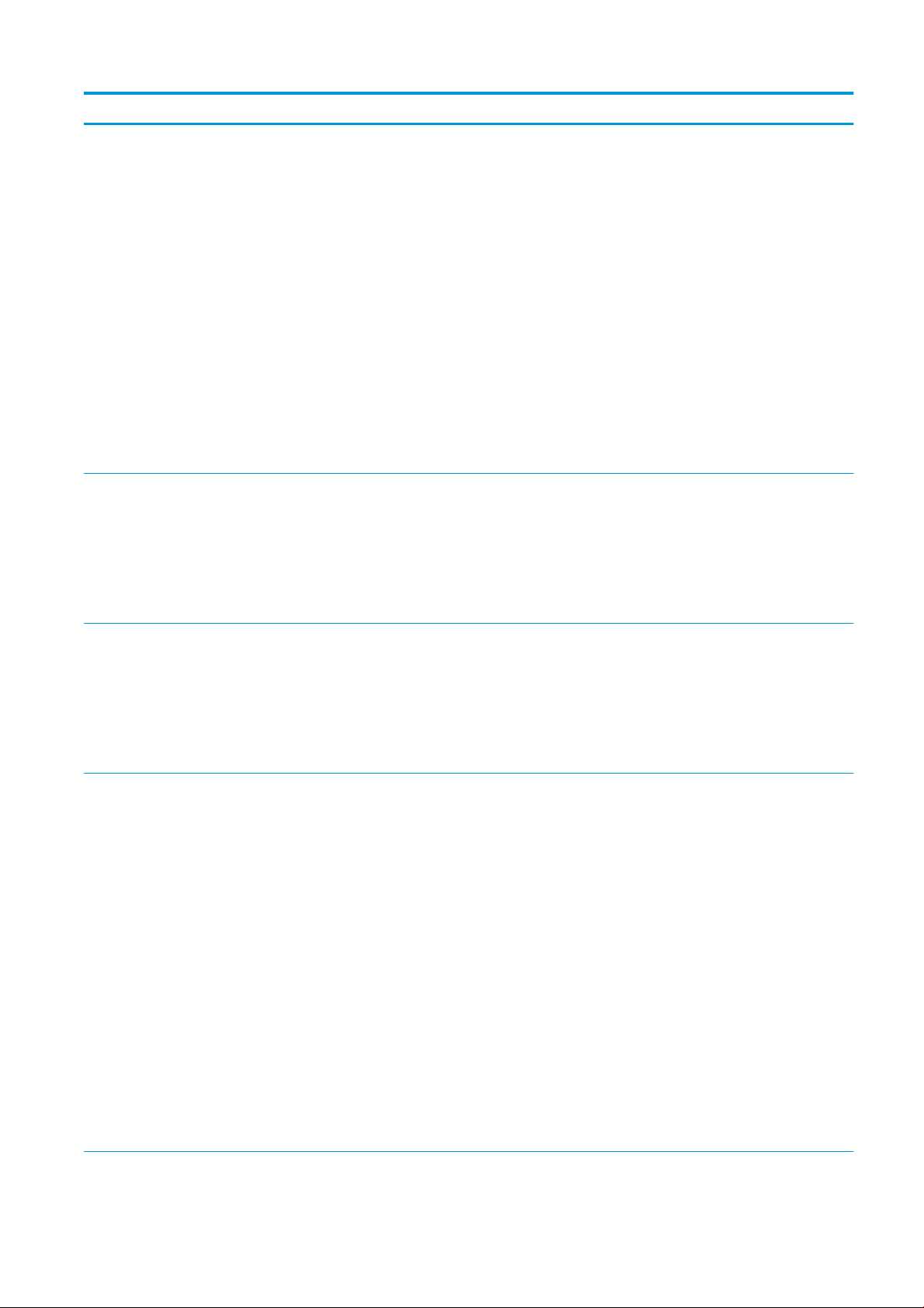
Στοιχείο μενού Στοιχείο υπομενού Στοιχείο υπομενού Τιμές και περιγραφή
Ρυθμίσεις IPV4 Μέθοδος διαμόρφωσης Καθορίζει τη μέθοδο με την οποία θα διαμορφωθούν οι
παράμετροι TCP/IPv4 στο διακομιστή εκτυπώσεων HP
Jetdirect.
Bootp: Χρησιμοποιήστε το πρωτόκολλο BootP (Bootstrap
Protocol) για αυτόματη διαμόρφωση από διακομιστή
BootP.
DHCP (προεπιλογή): Χρησιμοποιήστε το πρωτόκολλο
DHCP (Dynamic Host Configuration Protocol) για
αυτόματη διαμόρφωση από διακομιστή DHCPv4. Αν
επιλεγεί και υπάρχει εκμίσθωση DHCP, υπάρχουν
διαθέσιμα τα μενού Αποδέσμευση DHCP και Ανανέωση
DHCP για να ορίσετε τις επιλογές εκμίσθωσης DHCP.
Αυτόματη IP: Χρησιμοποιήστε την αυτόματη
διευθυνσιοδότηση IPv4 τοπικής σύνδεσης. Μια διεύθυνση
με τη μορφή 169.254.x.x εκχωρείται αυτόματα.
Manual (Μη αυτόματα): Χρησιμοποιήστε το μενού Μη
αυτόματες ρυθμίσεις για να διαμορφώσετε τις
παραμέτρους TCP/IPv4.
Αποδέσμευση DHCP Αυτό το μενού εμφανίζεται, αν η επιλογή Μέθοδος
διαμόρφωσης έχει ρυθμιστεί σε DHCP και υπάρχει
εκμίσθωση DHCP για το διακομιστή εκτυπώσεων.
Όχι (προεπιλογή): Γίνεται αποθήκευση της τρέχουσας
εκμίσθωσης DHCP.
Ναι: Γίνεται αποδέσμευση της τρέχουσας εκμίσθωσης
DHCP και της διεύθυνσης IP που είχαν εκχωρηθεί.
Ανανέωση DHCP Αυτό το μενού εμφανίζεται, αν η επιλογή Μέθοδος
διαμόρφωσης έχει ρυθμιστεί σε DHCP και υπάρχει
εκμίσθωση DHCP για το διακομιστή εκτυπώσεων.
Όχι (προεπιλογή): Ο διακομιστής εκτυπώσεων δεν
στέλνει αίτημα ανανέωσης της εκμίσθωσης DHCP.
Ναι: Ο διακομιστής εκτυπώσεων στέλνει αίτημα
ανανέωσης της τρέχουσας εκμίσθωσης DHCP.
Μη αυτόματες ρυθμίσεις (Διαθέσιμο μόνο αν το στοιχείο Μέθοδος διαμόρφωσης
έχει οριστεί σε Manual (Μη αυτόματα)) Διαμορφώστε τις
παραμέτρους απευθείας από τον πίνακα ελέγχου του
εκτυπωτή:
IP Address (Διεύθυνση IP): Η μοναδική διεύθυνση IP του
εκτυπωτή (n.n.n.n).
Subnet Mask (Μάσκα υποδικτύου): Η μάσκα υποδικτύου
του εκτυπωτή (n.n.n.n).
Διακομιστής Syslog: Η διεύθυνση IP του διακομιστή
syslog (n.n.n.n) που χρησιμοποιείται για τη λήψη και την
καταγραφή των μηνυμάτων syslog.
Default Gateway (Προεπιλεγμένη πύλη): Η διεύθυνση IP
(n.n.n.n) της πύλης ή του δρομολογητή που
χρησιμοποιείται για την επικοινωνία με άλλα δίκτυα.
Idle Timeout (Χρονικό όριο αδράνειας): Το χρονικό
διάστημα, σε δευτερόλεπτα, μετά την έλευση του οποίου
κλείνει μια αδρανής σύνδεση δεδομένων εκτύπωσης TCP
(η προεπιλεγμένη τιμή είναι 270 δευτερόλεπτα, η τιμή 0
απενεργοποιεί το χρονικό όριο).
ELWW Στοιχεία μενού του μπροστινού πίνακα 43
Page 54
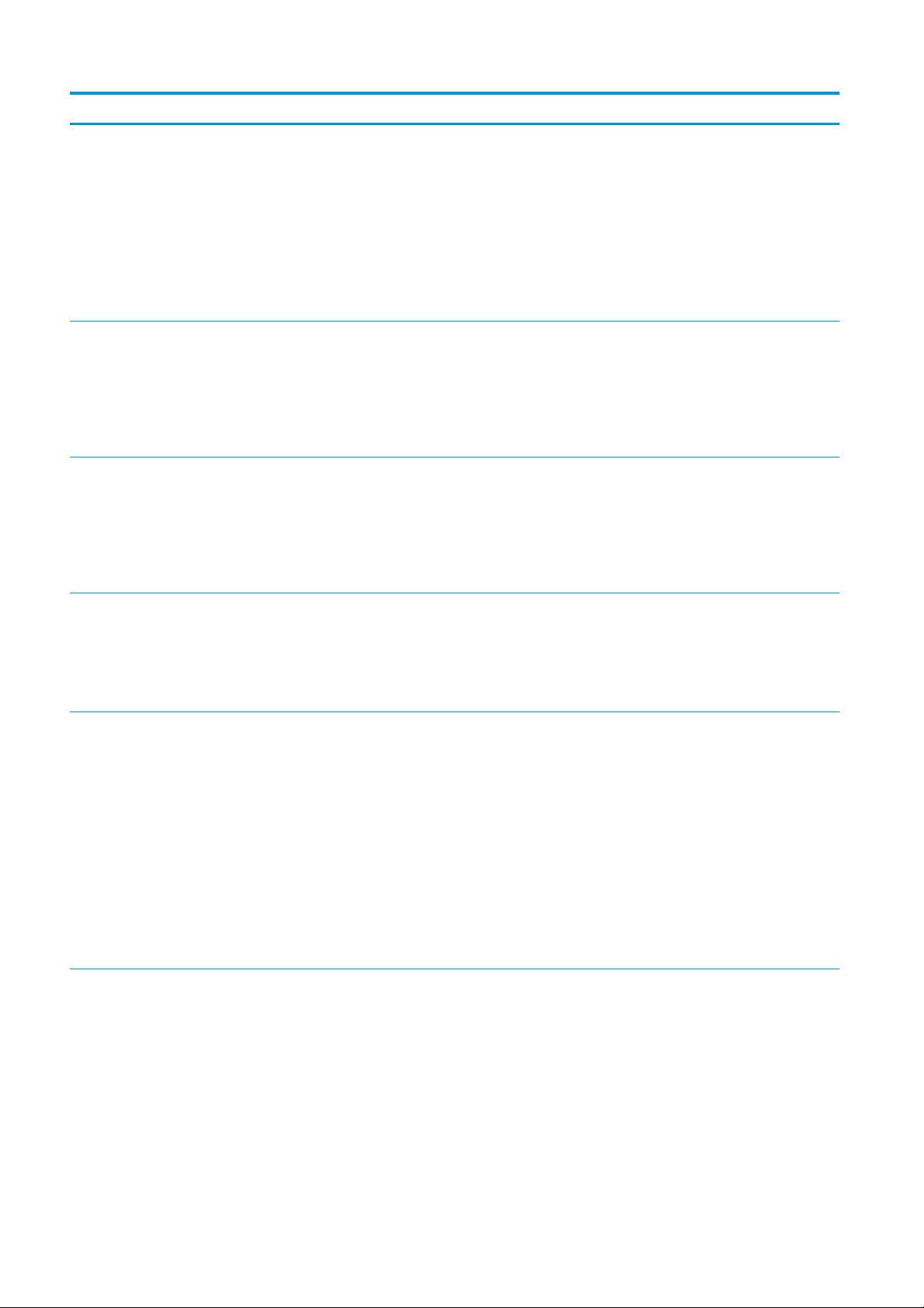
Στοιχείο μενού Στοιχείο υπομενού Στοιχείο υπομενού Τιμές και περιγραφή
Προεπιλεγμένη IP Ορίστε τη διεύθυνση IP στην προεπιλεγμένη, όταν ο
διακομιστής εκτυπώσεων δεν μπορεί να λάβει διεύθυνση
IP από το δίκτυο κατά τη διάρκεια μιας εξαναγκασμένης
επαναδιαμόρφωσης TCP/IP (για παράδειγμα, όταν έχει
γίνει μη αυτόματη διαμόρφωση για χρήση των
πρωτοκόλλων BootP ή DHCP).
Αυτόματη IP: Ορίζεται μια διεύθυνση IP τοπικής σύνδεσης
169.254.x.x.
Παλαιού τύπου: Η διεύθυνση 192.0.0.192 ορίζεται
σύμφωνα με παλαιότερες συσκευές HP Jetdirect.
Κύριο DNS Καθορίστε τη διεύθυνση IP (n.n.n.n) ενός κύριου
διακομιστή DNS (Συστήματα ονομάτων τομέα).
ΣΗΜΕΙΩΣΗ: Αυτό το στοιχείο εμφανίζεται μόνο αν η
διαμόρφωση Manual (Μη αυτόματα) έχει υψηλότερη
προτεραιότητα από το DHCP στον πίνακα Διαμόρφωση
Προτεραιότητα, που έχει διαμορφωθεί μέσω του
ενσωματωμένου Web server.
Δευτερεύων DNS Καθορίστε τη διεύθυνση IP (n.n.n.n) ενός δευτερεύοντα
διακομιστή DNS (Συστήματα ονομάτων τομέα).
ΣΗΜΕΙΩΣΗ: Αυτό το στοιχείο θα εμφανιστεί μόνο αν η
διαμόρφωση Manual (Μη αυτόματα) έχει υψηλότερη
προτεραιότητα από το DHCP στον πίνακα Διαμόρφωση
Προτεραιότητα, που έχει διαμορφωθεί μέσω του
ενσωματωμένου Web server.
Ρυθμίσεις IPV6 Ενεργοποίηση Χρησιμοποιήστε αυτό το στοιχείο για να ενεργοποιήσετε
ή να απενεργοποιήσετε τη λειτουργία IPv6 στο
διακομιστή εκτυπώσεων.
Off (Απενεργοποίηση): Το IPv6 είναι απενεργοποιημένο.
Ενεργ. (προεπιλογή): Το IPv6 είναι ενεργοποιημένο.
Διεύθυνση Χρησιμοποιήστε αυτό το στοιχείο για να διαμορφώσετε
μη αυτόματα τη διεύθυνση IPv6.
Μη αυτόματες ρυθμίσεις: Χρησιμοποιήστε το μενού Μη
αυτόματες ρυθμίσεις για να ενεργοποιήσετε και να
διαμορφώσετε μη αυτόματα μια διεύθυνση TCP/ IPv6.
Ενεργοποίηση: Επιλέξτε αυτό το στοιχείο και επιλέξτε
Ενεργ. για να ενεργοποιήσετε τη μη αυτόματη
διαμόρφωση ή Off (Απενεργοποίηση) για να
απενεργοποιήσετε τη μη αυτόματη διαμόρφωση.
Διεύθυνση: Χρησιμοποιήστε αυτό το στοιχείο για να
πληκτρολογήσετε μια διεύθυνση κόμβου IPv6 32
δεκαεξαδικών ψηφίων που χρησιμοποιεί τη δεκαεξαδική
σύνταξη με διαχωριστικό ερωτηματικό.
44 Κεφάλαιο 4 Διαμόρφωση δικτύου ELWW
Page 55

Στοιχείο μενού Στοιχείο υπομενού Στοιχείο υπομενού Τιμές και περιγραφή
Πολιτική DHCPV6 Καθορισμένος δρομολογητής: Η μέθοδος αυτόματης
διαμόρφωσης με έλεγχο κατάστασης που θα
χρησιμοποιηθεί από το διακομιστή εκτυπώσεων
καθορίζεται από έναν δρομολογητή. Ο δρομολογητής
καθορίζει αν ο διακομιστής εκτυπώσεων θα λάβει τη
διεύθυνσή του, τις πληροφορίες διαμόρφωσης ή και τα
δύο από διακομιστή DHCPv6.
Μη διαθέσιμος δρομολογητής: Αν δεν υπάρχει διαθέσιμος
δρομολογητής, ο διακομιστής εκτυπώσεων θα
επιχειρήσει να λάβει τη διαμόρφωση με έλεγχο
κατάστασης από έναν διακομιστή DHCPv6.
Always (Πάντα): Είτε υπάρχει ή όχι διαθέσιμος
δρομολογητής, ο διακομιστής εκτυπώσεων επιχειρεί
πάντοτε να λάβει τη διαμόρφωση με έλεγχο κατάστασης
από έναν διακομιστή DHCPv6.
Κύριο DNS Χρησιμοποιήστε αυτό το στοιχείο για να καθορίσετε μια
διεύθυνση IPv6 για τον κύριο διακομιστή DNS που θα
πρέπει να χρησιμοποιήσει ο διακομιστής εκτυπώσεων.
ΣΗΜΕΙΩΣΗ: Αυτό το στοιχείο θα εμφανιστεί μόνο αν η
διαμόρφωση Manual (Μη αυτόματα) έχει υψηλότερη
προτεραιότητα από το DHCP στον πίνακα Config
Precedence (Διαμόρφωση προτεραιότητας), που έχει
διαμορφωθεί μέσω του ενσωματωμένου Web Server.
Δευτερεύων DNS Χρησιμοποιήστε αυτό το στοιχείο για να καθορίσετε μια
διεύθυνση IPv6 για τον δευτερεύοντα διακομιστή DNS
που θα πρέπει να χρησιμοποιήσει ο διακομιστής
εκτυπώσεων.
ΣΗΜΕΙΩΣΗ: Αυτό το στοιχείο θα εμφανιστεί μόνο αν η
διαμόρφωση Manual (Μη αυτόματα) έχει υψηλότερη
προτεραιότητα από το DHCP στον πίνακα Config
Precedence (Διαμόρφωση προτεραιότητας), που έχει
διαμορφωθεί μέσω του ενσωματωμένου Web Server.
Διακομιστής μεσολάβησης Καθορίζει το διακομιστή μεσολάβησης που θα
χρησιμοποιηθεί από τις ενσωματωμένες εφαρμογές στη
συσκευή. Ο διακομιστής μεσολάβησης συνήθως
χρησιμοποιείται από προγράμματα-πελάτες του δικτύου
για πρόσβαση στο Internet. Αποθηκεύει προσωρινά
σελίδες Web και παρέχει μια βαθμίδα ασφαλείας Internet
στα συγκεκριμένα προγράμματα-πελάτες.
Για να καθορίσετε έναν διακομιστή μεσολάβησης,
εισαγάγετε τη διεύθυνση IPv4 ή το πλήρες
εξουσιοδοτημένο όνομα τομέα. Το όνομα μπορεί να
περιλαμβάνει έως και 255 οκτάδες.
Για ορισμένα δίκτυα, ίσως χρειαστεί να επικοινωνήσετε
με τον παροχέα υπηρεσιών Internet (ISP) που
χρησιμοποιείτε για να μάθετε τη διεύθυνση του
διακομιστή μεσολάβησης.
Θύρα διακομιστή
μεσολάβησης
Πληκτρολογήστε τον αριθμό θύρας που χρησιμοποιείται
από το διακομιστή μεσολάβησης για την υποστήριξη του
εκτυπωτή. Ο αριθμός θύρας προσδιορίζει τη θύρα που
έχει κρατηθεί στο δίκτυό σας για τη δραστηριότητα
διακομιστή μεσολάβησης και μπορεί να είναι μία τιμή από
0 έως 65535.
ELWW Στοιχεία μενού του μπροστινού πίνακα 45
Page 56

Στοιχείο μενού Στοιχείο υπομενού Στοιχείο υπομενού Τιμές και περιγραφή
Ασφάλεια Εκτύπωση σελίδας ρυθμ.
ασφαλείας
Ασφαλές Web Για τη διαχείριση της διαμόρφωσης, προσδιορίστε αν ο
IPSEC Καθορίστε την κατάσταση του IPsec ή του τείχος
Ναι: Εκτυπώνει μια σελίδα που περιέχει τις τρέχουσες
ρυθμίσεις ασφάλειας IPsec στο διακομιστή εκτυπώσεων
HP Jetdirect.
Όχι (προεπιλογή): Δεν εκτυπώνεται σελίδα ρυθμίσεων
ασφαλείας.
ενσωματωμένος διακομιστής web θα δέχεται επικοινωνία
μόνο με χρήση πρωτοκόλλου HTTPS (Ασφαλές HTTP) ή
και με τα δύο πρωτόκολλα, HTTP και HTTPS.
HTTPS (απαιτείται): Για ασφαλείς, κρυπτογραφημένες
επικοινωνίες, μόνο η πρόσβαση με πρωτόκολλο HTTPS
είναι αποδεκτή. Ο διακομιστής εκτυπώσεων θα
εμφανίζεται ως ασφαλής τοποθεσία.
HTTP/HTTPS (προαιρετικά): Επιτρέπεται πρόσβαση είτε
με το πρωτόκολλο HTTP είτε με το πρωτόκολλο HTTPS.
ΣΗΜΕΙΩΣΗ: Η εργοστασιακή προεπιλεγμένη ρύθμιση
εξαρτάται από το μοντέλο του διακομιστή εκτυπώσεων.
προστασίας στο διακομιστή εκτυπώσεων.
Διατήρηση: Η κατάσταση IPsec/τείχους προστασίας
παραμένει η ίδια με την τρέχουσα διαμορφωμένη.
Απενεργοποίηση: Η λειτουργία IPsec/τείχους προστασίας
στο διακομιστή εκτύπωσης είναι απενεργοποιημένη.
Επαναφορά ασφαλείας Προσδιορίστε αν οι τρέχουσες ρυθμίσεις ασφάλειας του
διακομιστή εκτυπώσεων θα αποθηκευτούν ή θα
επανέλθουν στις εργοστασιακές τους τιμές.
Όχι (προεπιλογή): Οι τρέχουσες ρυθμίσεις ασφάλειας θα
διατηρηθούν.
Ναι: Οι ρυθμίσεις ασφάλειας θα επανέλθουν στις
εργοστασιακές τους τιμές.
802.1X
46 Κεφάλαιο 4 Διαμόρφωση δικτύου ELWW
Page 57
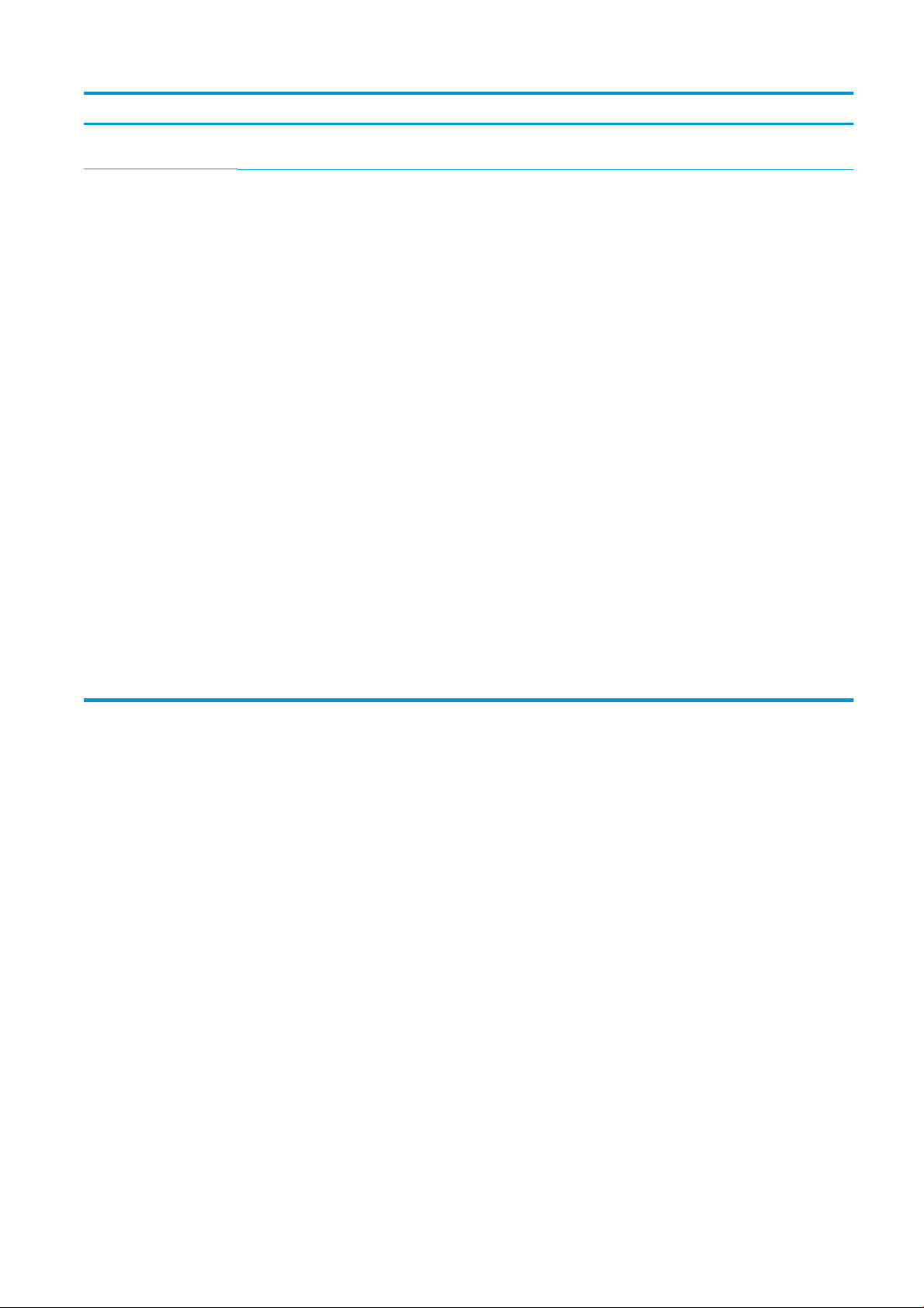
Στοιχείο μενού Στοιχείο υπομενού Στοιχείο υπομενού Τιμές και περιγραφή
Enable wipe (Ενεργοποίηση
καθαρισμού)
Ταχύτητα σύνδεσης Η ταχύτητα της σύνδεσης και η λειτουργία επικοινωνίας
του διακομιστή εκτυπώσεων πρέπει να αντιστοιχούν στο
δίκτυο. Οι διαθέσιμες ρυθμίσεις εξαρτώνται από τη
συσκευή και τον εγκατεστημένο διακομιστή
εκτυπώσεων. Επιλέξτε μία από τις παρακάτω ρυθμίσεις
διαμόρφωσης σύνδεσης:
ΠΡΟΣΟΧΗ: Αν αλλάξετε τη ρύθμιση σύνδεσης, οι
επικοινωνίες δικτύου με το διακομιστή εκτυπώσεων και
τη συσκευή δικτύου ενδέχεται να χαθούν.
Auto (Αυτόματο) (προεπιλογή): Ο διακομιστής
εκτυπώσεων χρησιμοποιεί τη λειτουργία αυτόματης
διαπραγμάτευσης για την ολοκλήρωση της διαμόρφωσής
του στην υψηλότερη επιτρεπόμενη ταχύτητα σύνδεσης
και λειτουργία επικοινωνίας. Αν η αυτόματη
διαπραγμάτευση αποτύχει, έχει επιλεγεί η ρύθμιση
100TX HALF ή 10TX HALF ανάλογα με την εντοπισμένη
ταχύτητα σύνδεσης της θύρας διανομέα/μεταγωγέα. (Δεν
υποστηρίζεται επιλογή 1000T ημι-αμφίδρομης
λειτουργίας)
10T Half: 10 Mbps, ημι-αμφίδρομη λειτουργία.
10T Full: 10 Mbps, πλήρως αμφίδρομη λειτουργία.
100TX Half: 100 Mbps, ημι-αμφίδρομη λειτουργία.
100TX Full: 100 Mbps, πλήρως αμφίδρομη λειτουργία.
100TX Auto: Περιορίζει την αυτόματη διαπραγμάτευση σε
μέγιστη ταχύτητα σύνδεσης 100 Mbps.
1000TX Full: 1000 Mbps, πλήρως αμφίδρομη λειτουργία.
ELWW Στοιχεία μενού του μπροστινού πίνακα 47
Page 58

Ενσωματωμένες υπηρεσίες
Οι βασικές υπηρεσίες δικτύωσης που είναι ενσωματωμένες στον εκτυπωτή παρατίθενται παρακάτω. Για τις
πιο πρόσφατες δυνατότητες και υπηρεσίες, επισκεφθείτε τη διεύθυνση http://www.hp.com/go/jetdirect.
●
Διαμόρφωση και Διαχείριση
◦
BootP/DHCP (μόνο IPv4)
◦
DHCPv6
◦
TFTP (μόνο IPv4)
◦
Διακομιστής μεσολάβησης web (Αυτόματο/Μη αυτόματο cURL)
◦
LLMNR
◦
Telnet (μόνο IPv4)
◦
Παράγοντες SNMP (v1, v2c, v3)
◦
Bonjour (για Mac OS X)
◦
FTP (Πρωτόκολλο Μεταφοράς Αρχείων)
◦
WS Discovery (Microsoft Web Services)
◦
Ενσωματωμένος Web Server, HTTP (Θύρα TCP 80)
●
●
◦
Ενσωματωμένος Web Server, HTTPS (Θύρα TCP 443)
◦
Ασφάλεια IP (IPsec)
Εκτύπωση
◦
Εκτύπωση Raw IP (Θύρες TCP ιδιοκτησίας-ΗΡ 9100, 9101, 9102)
◦
Εκτύπωση LPD (Θύρα TCP 515)
◦
Εκτύπωση IPP (Θύρα TCP 631)
◦
Εκτύπωση FTP (Θύρες TCP 20, 21)
◦
Εκτύπωση WS (Microsoft Web Services)
Ασφάλεια
◦
SNMP v3
◦
SSL/TLS
◦
Έλεγχος ταυτότητας 802.1X: WEP, WPA, WPA2, LEAP, PEAP και EAP-TLS
◦
Τείχος προστασίας
48 Κεφάλαιο 4 Διαμόρφωση δικτύου ELWW
Page 59

Υποστηριζόμενα πρωτόκολλα δικτύου
Τα υποστηριζόμενα πρωτόκολλα δικτύου, καθώς και τα δημοφιλή περιβάλλοντα εκτύπωσης δικτύου που
χρησιμοποιούν αυτά τα πρωτόκολλα, αναφέρονται παρακάτω.
Υποστηριζόμενα
πρωτόκολλα δικτύου
TCP/IPv4 (Εκτύπωση άμεσης λειτουργίας) Microsoft Windows XP, Windows Server 2003 και νεότερες εκδόσεις των
TCP/IPv6 Microsoft Windows XP, Windows Server 2003 και νεότερες εκδόσεις των Windows, εκτύπωση άμεσης
Τυπικά περιβάλλοντα εκτύπωσης δικτύου
Windows
Περιβάλλοντα Microsoft Terminal Server και Citrix MetaFrame
UNIX και Linux, όπως: HP HP-UX, Sun Microsystems Solaris (μόνο τα συστήματα SPARC), IBM AIX, HP MPE-iX,
RedHat Linux, SuSE Linux
Συστήματα LPR/LPD (Συμβατά με Line Printer Daemon, RFC 1179
IPP (Πρωτόκολλο εκτύπωσης Internet)
Εκτύπωση FTP (Πρωτόκολλο μεταφοράς αρχείων)
λειτουργίας στη θύρα 9100 (πρέπει να εκτελείται στο σύστημα το λογισμικό παρακολούθησης θύρας HP
IPv6/IPv4)
Συστήματα LPR/LPD (Συμβατά με Line Printer Daemon, RFC 1179) με υποστήριξη προγράμματος-πελάτη
IPv6
Συστήματα IPP (Πρωτόκολλο Εκτύπωσης Internet) με υποστήριξη προγράμματος-πελάτη IPv6
Εκτύπωση FTP (Πρωτόκολλο μεταφοράς αρχείων)
ELWW Υποστηριζόμενα πρωτόκολλα δικτύου 49
Page 60

5 Προσαρμογή του εκτυπωτή
●
Αλλαγή της γλώσσας στην οθόνη του μπροστινού πίνακα
●
Πρόσβαση στο HP Utility
●
Πρόσβαση στον ενσωματωμένο Web Server
●
Αλλαγή της γλώσσας στο HP Utility
●
Αλλαγή της γλώσσας του ενσωματωμένο διακομιστή Web
●
Αλλαγή της ρύθμισης κατάστασης αναστολής λειτουργίας
●
Αλλαγή της ρύθμισης αυτόματης απενεργοποίησης
●
Αλλαγή έντασης ήχου ηχείου
●
Αλλαγή της φωτεινότητας της οθόνης του μπροστινού πίνακα
●
Αλλαγή των μονάδων μέτρησης
●
Διαμόρφωση ρυθμίσεων δικτύου
●
Αλλαγή της ρύθμισης γλώσσας γραφικών
●
Διαχείριση ασφαλείας εκτυπωτή
●
Αλλαγή της διεύθυνσης ηλεκτρονικού ταχυδρομείου του εκτυπωτή
●
Quicksets (γρήγορες ρυθμίσεις)
50 Κεφάλαιο 5 Προσαρμογή του εκτυπωτή ELWW
Page 61

Αλλαγή της γλώσσας στην οθόνη του μπροστινού πίνακα
Υπάρχουν δύο τρόποι αλλαγής της γλώσσας των μενού και των μηνυμάτων του μπροστινού πίνακα.
●
Αν γνωρίζετε τη γλώσσα που εμφανίζεται στην οθόνη του μπροστινού πίνακα, πατήστε το και
έπειτα επιλέξτε System (Σύστημα) > Language (Γλώσσα)..
●
Αν δεν μπορείτε να καταλάβετε την τρέχουσα γλώσσα στην οθόνη του μπροστινού πίνακα, ξεκινήσετε
με τον εκτυπωτή απενεργοποιημένο. Πατήστε το πλήκτρο Power (Λειτουργία) για να ενεργοποιήσετε το
προϊόν. Όταν εμφανίζονται εικονίδια στον μπροστινό πίνακα, πατήστε το και έπειτα πατήστε το
Ο μπροστινός πίνακας αναγνωρίζει αυτή την ακολουθία με γρήγορη ενεργοποίηση και
.
απενεργοποίηση των εικονιδίων.
Όποια μέθοδο και αν χρησιμοποιήσατε, το μενού της επιλογής γλώσσας εμφανίζεται τώρα στην οθόνη του
μπροστινού πίνακα. Επιλέξτε τη γλώσσα που προτιμάτε.
Οι διαθέσιμες γλώσσες είναι οι εξής: Αγγλικά, Πορτογαλικά, Ισπανικά, Καταλανικά, Γαλλικά, Ιταλικά,
Γερμανικά, Πολωνικά, Ρωσικά, Απλοποιημένα Κινέζικα, Παραδοσιακά Κινέζικα, Κορεατικά και Ιαπωνικά.
Πρόσβαση στο HP Utility
Το HP Utility σάς δίνει τη δυνατότητα να διαχειρίζεστε τον εκτυπωτή από έναν υπολογιστή με σύνδεση
TCP/IP ή Jetdirect.
●
Στα Windows ξεκινήστε το HP DesignJet Utility από τη συντόμευση της επιφάνειας εργασίας ή από το
μενού Start (Έναρξη) > All Programs (Όλα τα προγράμματα) > HP > HP DesignJet Utility > HP
DesignJet Utility. Με τον τρόπο αυτό, ενεργοποιείται το HP DesignJet Utility, το οποίο εμφανίζει τους
εκτυπωτές που είναι εγκατεστημένοι στον υπολογιστή σας. Όταν ανοίγετε το HP DesignJet Utility για
πρώτη φορά, μπορεί να εμφανίσει μια αυτόματη ενημέρωση με ενισχυμένη λειτουργικότητα που σας
συνιστούμε να αποδεχτείτε.
●
Στα Mac OS X, ανοίξτε το HP Utility από τη συντόμευση που υπάρχει στο Dock ή επιλέγοντας
Applications (Εφαρμογές) > HP > HP Utility. Έτσι θα ξεκινήσει το HP Utility, το οποίο εμφανίζει τους
εκτυπωτές που είναι εγκατεστημένοι στον υπολογιστή σας.
Όταν επιλέξετε τον εκτυπωτή σας στο αριστερό παράθυρο, τα στοιχεία που εμφανίζονται στο δεξί
παράθυρο αφορούν το συγκεκριμένο εκτυπωτή.
Εάν έχετε ακολουθήσει αυτές τις οδηγίες, αλλά δεν μπορέσατε να συνδεθείτε στο HP Utility, ανατρέξτε στην
ενότητα Μη δυνατή πρόσβαση στο HP Utility στη σελίδα 261.
Πρόσβαση στον ενσωματωμένο Web Server
Ο ενσωματωμένος
χρησιμοποιώντας ένα συνηθισμένο πρόγραμμα περιήγησης στο Web που υπάρχει σε οποιονδήποτε
υπολογιστή.
Για να έχετε απευθείας πρόσβαση στον ενσωματωμένο
εκτυπωτή.
Web server σας δίνει τη δυνατότητα διαχείρισης του εκτυπωτή εξ αποστάσεως
Web Server, πρέπει να έχετε σύνδεση TCP/IP στον
Τα παρακάτω προγράμματα περιήγησης έχουν δοκιμαστεί και είναι συμβατά με τον ενσωματωμένο Web
server:
●
Internet Explorer 7 και νεότερες εκδόσεις για Windows Vista και νεότερες εκδόσεις
●
Safari 3
ELWW Αλλαγή της γλώσσας στην οθόνη του μπροστινού πίνακα 51
και νεότερες εκδόσεις για Mac OS X
Page 62

●
Firefox 12 και νεότερο
●
Google Chrome 17 και νεότερες εκδόσεις
Προτείνεται η έκδοση 7 της προσθήκης του Adobe Flash ή νεότερες εκδόσεις για την προβολή
προεπισκοπήσεων εργασιών.
Για πρόσβαση στον ενσωματωμένο Web Server σε οποιονδήποτε υπολογιστή, ανοίξτε το πρόγραμμα
περιήγησης στο Web και δώστε τη διεύθυνση IP του εκτυπωτή.
Μπορείτε να δείτε τη διεύθυνση IP του εκτυπωτή σας στον μπροστινό πίνακα πατώντας το εικονίδιο
και έπειτα το εικονίδιο .
Μπορείτε επίσης να έχετε πρόσβαση στον ενσωματωμένο Web Server από το HP DesignJet Utility ή HP Utility.
Εάν έχετε ακολουθήσει αυτές τις οδηγίες, αλλά δεν μπορέσατε να συνδεθείτε στον ενσωματωμένο Web
Server, ανατρέξτε στο θέμα Δεν είναι δυνατή η πρόσβαση στον ενσωματωμένο Web Server στη σελίδα 261.
Αλλαγή της γλώσσας στο HP Utility
Το HP Utility μπορεί να λειτουργήσει με τις εξής γλώσσες: Αγγλικά, Πορτογαλικά, Ισπανικά, Καταλανικά
(μόνο Windows), Γαλλικά, Ιταλικά, Γερμανικά, Πολωνικά, Ρωσικά, Απλοποιημένα Κινέζικα, Παραδοσιακά
Κινέζικα, Κορεατικά και Ιαπωνικά.
●
Στα Windows, επιλέξτε Tools (Εργαλεία) > Set Language (Ορισμός γλώσσας) και επιλέξτε μια γλώσσα
από τη λίστα.
●
Στο Mac OS Χ, η γλώσσα αλλάζει όπως και για οποιαδήποτε άλλη εφαρμογή. Στο System Preferences
(Προτιμήσεις συστήματος), επιλέξτε International (Διεθνής) και ενεργοποιήστε πάλι την εφαρμογή.
Αλλαγή της γλώσσας του ενσωματωμένο διακομιστή Web
Ο ενσωματωμένος Web Server μπορεί να λειτουργήσει με τις εξής γλώσσες: Αγγλικά, Πορτογαλικά, Ισπανικά,
Καταλανικά, Γαλλικά, Ιταλικά, Γερμανικά, Πολωνικά, Ρωσικά, Απλοποιημένα Κινέζικα, Παραδοσιακά
Κινέζικα, Κορεατικά και Ιαπωνικά. Θα χρησιμοποιήσει τη γλώσσα που έχετε καθορίσει στις επιλογές του
προγράμματος περιήγησης στο Web. Εάν έχετε καθορίσει μια γλώσσα την οποία δεν μπορεί να υποστηρίξει,
θα λειτουργήσει στα αγγλικά.
Για να αλλάξετε τη γλώσσα, θα πρέπει να αλλάξετε τη ρύθμιση γλώσσας του προγράμματος περιήγησης στο
Web που χρησιμοποιείτε. Για παράδειγμα, στον Internet Explorer, μεταβείτε στο μενού Tools (Εργαλεία) και
επιλέξτε Internet Options (Επιλογές Internet) > Languages (Γλώσσες). Στη συνέχεια, βεβαιωθείτε ότι η
γλώσσα που θέλετε να χρησιμοποιήσετε βρίσκεται στην αρχή της λίστας του παραθύρου διαλόγου.
Αλλαγή της ρύθμισης κατάστασης αναστολής λειτουργίας
Εάν ο εκτυπωτής έχει παραμείνει ενεργοποιημένος αλλά δεν έχει χρησιμοποιηθεί για ορισμένη χρονική
περίοδο, θα εισέλθει αυτόματα σε κατάσταση αδρανοποίησης για εξοικονόμηση ενέργειας. Για να αλλάξετε
το χρόνο αναμονής του εκτυπωτή πριν μεταβεί σε κατάσταση αναστολής λειτουργίας, μεταβείτε στον
μπροστινό πίνακα, πατήστε το εικονίδιο και έπειτα επιλέξτε System (Σύστημα) > Printer (Εκτυπωτής)
> Sleep mode wait time (Χρόνος αναμονής για την κατάσταση αναστολής λειτουργίας). Επιλέξτε τον χρόνο
αναμονής που θέλετε και στη συνέχεια πατήστε OK. Μπορείτε να ορίσετε τον χρόνο από 1 έως 240 λεπτά. Ο
προεπιλεγμένος χρόνος είναι 30 λεπτά.
52 Κεφάλαιο 5 Προσαρμογή του εκτυπωτή ELWW
Page 63

Αλλαγή της ρύθμισης αυτόματης απενεργοποίησης
Για να μπορείτε να εξοικονομείτε ενέργεια, ο εκτυπωτής παρέχεται με ενεργοποιημένη τη λειτουργία
αυτόματης απενεργοποίησης (αυτόματη διαχείριση ενέργειας), η οποία απενεργοποιεί αυτόματα τον
εκτυπωτή μετά από μια περίοδο αδράνειας. Ωστόσο, όταν ο εκτυπωτής είναι συνδεδεμένος σε δίκτυο,
απενεργοποιείται αυτόματα η λειτουργία αυτόματης απενεργοποίησης, έτσι ώστε να αποφεύγονται τυχόν
προβλήματα στους χρήστες δικτύου.
ΣΗΜΕΙΩΣΗ: Η λειτουργία αυτόματης απενεργοποίησης είναι διαφορετική από την κατάσταση αναμονής:
απενεργοποιεί εντελώς τον εκτυπωτή. Για να τον ενεργοποιήσετε ξανά, πατήστε το κουμπί Power
(Λειτουργία), όπως συνήθως.
Μπορείτε να διαμορφώσετε τη λειτουργία αυτόματης απενεργοποίησης στον μπροστινό πίνακα: μπορείτε να
ρυθμίσετε τη λειτουργία, έτσι ώστε να απενεργοποιείται ο εκτυπωτής μετά από 2 έως 12 ώρες αδράνειας ή
να απενεργοποιήσετε εντελώς τη λειτουργία αυτόματης απενεργοποίησης. Πατήστε το εικονίδιο και
έπειτα επιλέξτε System (Σύστημα) > Printer Auto-off (Αυτόματη απενεργοποίηση εκτυπωτή).
Αλλαγή έντασης ήχου ηχείου
Για να αλλάξετε την ένταση ήχου του ηχείου του εκτυπωτή, μεταβείτε στον μπροστινό πίνακα, πατήστε το
εικονίδιο και έπειτα επιλέξτε System (Σύστημα) > Speaker volume (Ένταση ηχείου)και επιλέξτε Off
(Απενεργοποίηση), Low (Χαμηλή) ή High (Υψηλή).
Αλλαγή της φωτεινότητας της οθόνης του μπροστινού πίνακα
Για να αλλάξετε τη φωτεινότητα της οθόνης του μπροστινού πίνακα, πατήστε το εικονίδιο και
επιλέξτε System (Σύστημα) > Front Panel brightness (Φωτεινότητα μπροστινού πίνακα) και επιλέξτε την
τιμή που θέλετε. Πατήστε OK για να ορίσετε την τιμή. Η προεπιλεγμένη τιμή της φωτεινότητας είναι 50.
Αλλαγή των μονάδων μέτρησης
Για να αλλάξετε τις μονάδες μέτρησης στην οθόνη του μπροστινού πίνακα, πατήστε το εικονίδιο και
επιλέξτε System (Σύστημα) > Unit selection (Επιλογή μονάδων)και επιλέξτε English (Αγγλικές) ή Metric
(Μετρικές). Από προεπιλογή οι μονάδες ορίζονται σε μετρικές.
Διαμόρφωση ρυθμίσεων δικτύου
Μπορείτε να προβάλετε και να διαμορφώσετε τις ρυθμίσεις του δικτύου από τον ενσωματωμένο Web Server,
το HP Utility ή τον μπροστινό πίνακα.
Για να γίνει αυτό, στον ενσωματωμένο Web Server, επιλέξτε την καρτέλα Networking (Δικτύωση).
Με το HP DesignJet Utility στα Windows, επιλέξτε την καρτέλα Admin (Διαχειριστής) και, στη συνέχεια,
Network Settings (Ρυθμ
ίσεις δικτύου). Στο Mac OS X, επιλέξτε Network Settings (Ρυθμίσεις δικτύου).
Υπάρχουν οι εξής ρυθμίσεις.
●
IP Configuration method (Μέθοδος διαμόρφωσης IP): Καθορίστε τον τρόπο ορισμού μιας διεύθυνσης
IP, επιλέγοντας BOOTP, DHCP, Auto IP (Αυτόματο IP) ή Manual (Μη αυτόματα).
●
Host name (Όνομα κεντρικού υπολογιστή): Καθορίστε το όνομα της διεύθυνσης IP του εκτυπωτή. Το
όνομα μπορεί να περιέχει μέχρι 32 χαρακτήρες ASCII.
ELWW Αλλαγή της ρύθμισης αυτόματης απενεργοποίησης 53
Page 64

●
IP address (Διεύθυνση IP): Καθορίστε τη διεύθυνση IP του εκτυπωτή. Τυχόν διπλές διευθύνσεις IP σε
ένα δίκτυο TCP/IP θα προκαλέσουν διακοπή της επικοινωνίας.
ΥΠΟΔΕΙΞΗ: Βεβαιωθείτε ότι ο συνδυασμός της διεύθυνσης IP, με τη μάσκα υποδικτύου και την
προεπιλεγμένη πύλη είναι έγκυρος. Αν δεν υπάρχει συνοχή μεταξύ αυτών των τριών πεδίων, δεν θα
μπορείτε να συνδεθείτε στον εκτυπωτή πριν επιλύσετε το πρόβλημα από τον μπροστινό πίνακα.
ΥΠΟΔΕΙΞΗ: Εάν αλλάξετε την τρέχουσα διεύθυνση IP και κάνετε κλικ στο κουμπί Apply (Εφαρμογή),
θα διακοπεί η σύνδεση του προγράμματος περιήγησης με τον εκτυπωτή, καθώς το πρόγραμμα
χρησιμοποιεί την παλιά διεύθυνση. Για να κάνετε επανασύνδεση, αναζητήστε τη νέα διεύθυνση IP.
●
Subnet mask (Μάσκα υποδικτύου): Καθορίστε μια μάσκα υποδικτύου, η οποία θα προσδιορίζει τα bit
που καθορίζουν το δίκτυο και τα bit που καθορίζουν τον κόμβο στο δίκτυο.
●
Default gateway (Προεπιλεγμένη πύλη): Καθορίστε τη διεύθυνση IP ενός δρομολογητή ή υπολογιστή
που χρησιμοποιείται για σύνδεση σε άλλα δίκτυα ή υποδίκτυα. Εάν δεν υπάρχει καμία διεύθυνση,
χρησιμοποιήστε τη διεύθυνση IP του υπολογιστή ή τη διεύθυνση IP του εκτυπωτή.
●
Domain name (Όνομα τομέα): Καθορίστε το όνομα του τομέα DNS στον οποίο βρίσκεται ο εκτυπωτής
(για παράδειγμα, support.hp.com).
ΣΗΜΕΙΩΣΗ: Το όνομα τομέα δεν περιλαμβάνει το όνομα του κεντρικού υπολογιστή: δεν είναι το
πλήρως κατάλληλο όνομα τομέα, όπως printer1.support.hp.com.
●
Idle timeout (Χρονικό όριο αδράνειας): Καθορίστε το χρόνο που μπορεί να παραμείνει ανοικτή μια
αδρανής σύνδεση, όταν ένας απομακρυσμένος υπολογιστής είναι σε αναμονή για τον εκτυπωτή. Η
προεπιλεγμένη τιμή είναι 280 δευτερόλεπτα. Εάν οριστεί σε μηδέν, το χρονικό όριο απενεργοποιείται
και η σύνδεση επιτρέπεται να παραμείνει ανοικτή επ' αόριστον.
●
Default IP (Προεπιλεγμένη IP): Καθορίστε τη διεύθυνση IP που θα χρησιμοποιείτε όταν ο εκτυπωτής
δεν μπορεί να λάβει μια διεύθυνση IP από το δίκτυο κατά την ενεργοποίηση ή την εκ νέου διαμόρφωση
για χρήση BOOTP ή DHCP.
●
Send DHCP requests (Αποστολή αιτήσεων DHCP): Καθορίστε εάν οι αιτήσεις DHCP θα μεταβιβάζονται
όταν εκχωρείται μια παλιά προεπιλεγμένη διεύθυνση IP ή μια προεπιλεγμένη αυτόματη διεύθυνση IP.
Για να διαμορφώσετε τις ίδιες ρυθμίσεις δικτύου από τον μπροστινό πίνακα, πατήστε το εικονίδιο και
έπειτα επιλέξτε
Ethernet > Modify configuration (Τροποποίηση διαμόρφωσης).
Υπάρχουν πολλές ακόμα επιλογές στο μενού Connectivity (Συνδεσιμότητα) > Network connectivity
(Σύνδεση δικτύου) > Advanced (Για προχωρημένους).
●
Allow SNMP (Να επιτρέπεται το SNMP) Καθορίστε αν θα επιτρέπεται το SNMP.
●
Embedded Web Server (Ενσωματωμένος Web server) > Allow EWS (Να επιτρέπεται ο EWS): Καθορίστε
αν είναι ενεργοποιημένος ο ενσωματωμένος Web Server.
●
Web Services (Υπηρεσίες Web) > Printer utility software (Λογισμικό βοηθητικού προγράμματος
εκτυπωτή): Ενεργοποίηση ή απενεργοποίηση του HP Utility.
●
Web Services (Υπηρεσίες Web) > Color and paper management (Διαχείριση χρωμάτων και χαρτιού):
Προβολή των ρυθμίσεων διαχείρισης χρωμάτων και χαρτιού.
Connectivity (Συνδεσιμότητα) > Network connectivity (Συνδεσιμότητα δικτύου) > Gigabit
●
Web Services (Υπηρεσίες Web) > Scanner SDK (SDK σαρωτή).
●
Restore factory settings (Επαναφορά εργοστασιακών ρυθμίσεων): επαναφορά των αρχικών
προεπιλεγμένων ρυθμίσεων δικτύου.
54 Κεφάλαιο 5 Προσαρμογή του εκτυπωτή ELWW
Page 65
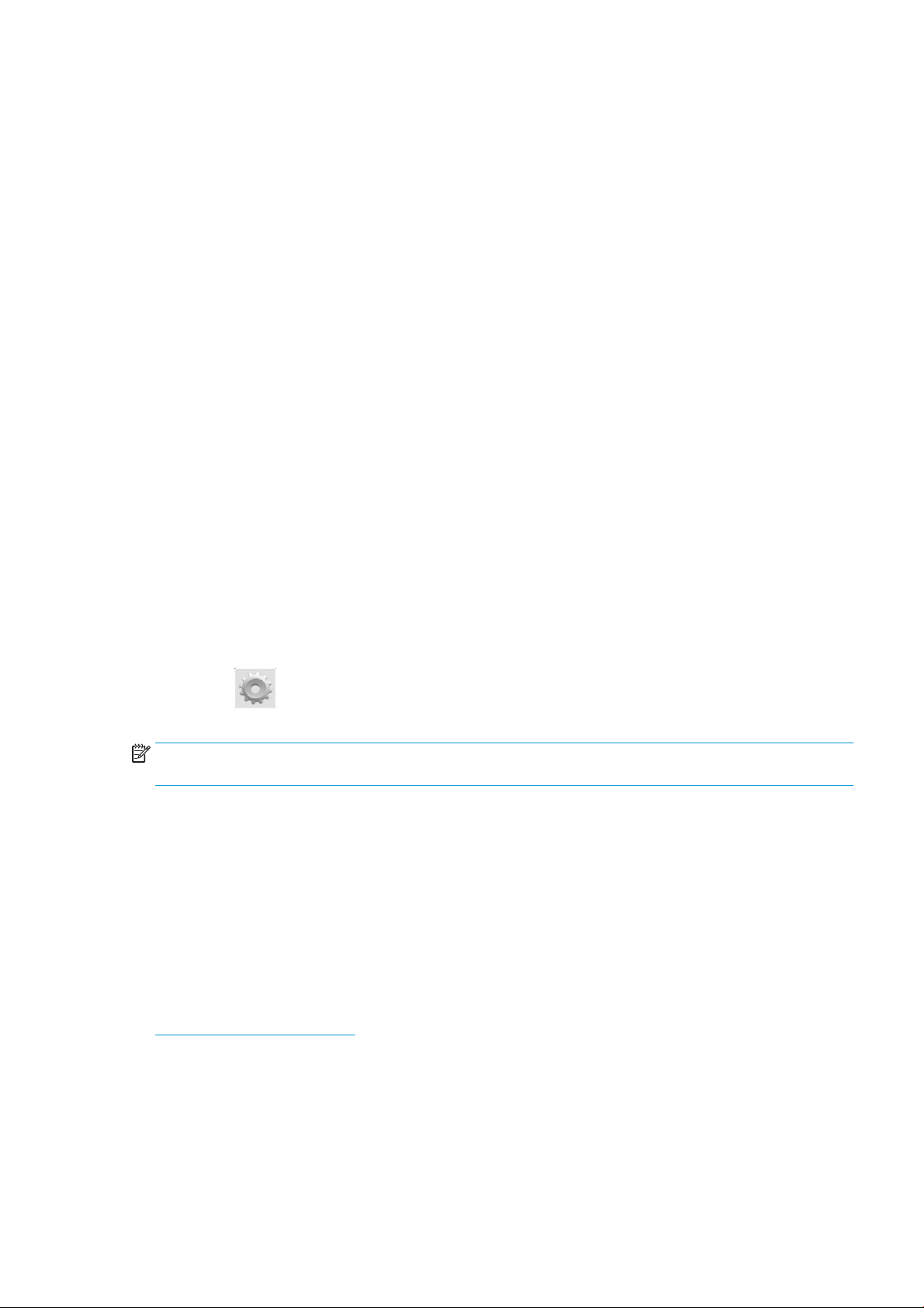
Αλλαγή της ρύθμισης γλώσσας γραφικών
Μπορείτε να αλλάξετε τη ρύθμιση της γλώσσας γραφικών εκκινώντας τον ενσωματωμένο Web Server από το
HP Utility ακολουθώντας τα παρακάτω βήματα.
1. Στα Windows, επιλέξτε την καρτέλα Admin (Διαχειριστής) και, στη συνέχεια, Printer settings
(Ρυθμίσεις εκτυπωτή) > Printing preferences (Προτιμήσεις εκτύπωσης).
Στα Mac OS X, επιλέξτε Printer settings (Ρυθμίσεις εκτυπωτή) > Printing preferences (Προτιμήσεις
εκτύπωσης).
2. Ορίστε μία από τις παρακάτω επιλογές:
●
Επιλέξτε Automatic (Αυτόματα), για να επιτρέψετε στον εκτυπωτή να προσδιορίσει τον τύπο του
αρχείου που λαμβάνει. Αυτή είναι η προεπιλεγμένη ρύθμιση. Αυτή η ρύθμιση λειτουργεί για τις
περισσότερες εφαρμογές λογισμικού. Συνήθως, δεν θα χρειαστεί να την αλλάξετε.
●
Επιλέξτε HP-GL/2, μόνο αν στέλνετε ένα αρχείο αυτού του τύπου απευθείας στον εκτυπωτή,
χωρίς να χρησιμοποιήσετε πρόγραμμα οδήγησης εκτυπωτή.
●
Επιλέξτε PDF, μόνο αν στέλνετε ένα αρχείο αυτού του τύπου απευθείας στον εκτυπωτή, χωρίς να
χρησιμοποιήσετε πρόγραμμα οδήγησης εκτυπωτή (μόνο εκτυπωτές PostScript).
●
Επιλέξτε PostScript, μόνο αν στέλνετε ένα αρχείο αυτού του τύπου απευθείας στον εκτυπωτή,
χωρίς να χρησιμοποιήσετε πρόγραμμα οδήγησης εκτυπωτή (μόνο εκτυπωτές PostScript).
●
Επιλέξτε TIFF, μόνο αν στέλνετε ένα αρχείο αυτού του τύπου απευθείας στον εκτυπωτή, χωρίς να
χρησιμοποιήσετε πρόγραμμα οδήγησης εκτυπωτή (μόνο εκτυπωτές PostScript).
●
Επιλέξτε JPEG, μόνο αν στέλνετε ένα αρχείο αυτού του τύπου απευθείας στον εκτυπωτή, χωρίς να
χρησιμοποιήσετε πρόγραμμα οδήγησης εκτυπωτή (μόνο εκτυπωτές PostScript).
Εναλλακτικά, μπορείτε να αλλάξετε τη ρύθμιση της γλώσσας γραφικών από τον μπροστινό πίνακα. Πατήστε
το εικονίδιο και επιλέξτε Default printing configuration (Προεπιλεγμένη διαμόρφωση εκτύπωσης) >
Graphics language (Γλώσσα γραφικών). Επιλέξτε την επιθυμητή επιλογή.
ΣΗΜΕΙΩΣΗ: Εάν η γλώσσα γραφικών έχει καθοριστεί στον ενσωματωμένο Web Server, αυτή η ρύθμιση
αντικαθιστά τη ρύθμιση που έχει επιλεγεί στον μπροστινό πίνακα.
Διαχείριση ασφαλείας εκτυπωτή
Όταν έχετε ρυθμίσει τις Υπηρεσίες Web, ο εκτυπωτής είναι σε λειτουργία ξεκλειδώματος. Σε λειτουργία
ξεκλειδώματος, οποιοσδήποτε γνωρίζει τη διεύθυνση ηλεκτρονικού ταχυδρομείου του εκτυπωτή μπορεί να
εκτυπώσει στον εκτυπωτή σας στέλνοντας απλώς ένα αρχείο σε αυτόν. Παρόλο που η HP παρέχει μια
υπηρεσία φιλτραρίσματος ανεπιθύμητης αλληλογραφίας, θα πρέπει να είστε προσεκτικοί όταν δίνετε τη
διεύθυνση ηλεκτρονικού ταχυδρομείου του εκτυπωτή σας, καθώς οτιδήποτε στέλνεται σε αυτή τη διεύθυνση
μπορεί να εκτυπωθεί με τον εκτυπωτή σας.
Εάν είστε ο διαχειριστής του εκτυπωτή, μπορείτε να διαχειριστείτε την ασφάλεια του εκτυπωτή ή να
αλλάξετε την κατάστασή του σε λειτουργία κλειδώματος από το HP Connected, στη διεύθυνση
https://www.hpconnected.com (η διαθεσιμότητα διαφέρει ανάλογα με το προϊόν και τη χώρα/περιοχή).
Μπορείτε επίσης να διαχειριστείτε εργασίες εκτύπωσης από εκεί. Την πρώτη φορά που θα επισκεφτείτε το
HP Connected, θα πρέπει να δημιουργήσετε ένα λογαριασμό.
ELWW Αλλαγή της ρύθμισης γλώσσας γραφικών 55
Page 66

Αλλαγή της διεύθυνσης ηλεκτρονικού ταχυδρομείου του εκτυπωτή
Μπορείτε να αλλάξετε τη διεύθυνση email του εκτυπωτή σας στο HP Connected:
https://www.hpconnected.com(η διαθεσιμότητα διαφέρει ανάλογα με το προϊόν και τη χώρα/περιοχή).
Quicksets (γρήγορες ρυθμίσεις)
Ένα quickset είναι μια ομάδα ρυθμίσεων με ορισμένες προεπιλεγμένες τιμές, το οποίο μπορείτε να επιλέγετε
γρήγορα εάν χρησιμοποιείτε αυτές τις ρυθμίσεις επανειλημμένα
προσωρινά ή μόνιμα και να χρησιμοποιηθεί για εργασίες σάρωσης, αντιγραφής ή εκτύπωσης.
Για να επεξεργαστείτε, να διαγράψετε, ή να αλλάξετε ένα quickset, μεταβείτε στην επιλογή Scan, copy, print
quicksets (Quickset σάρωσης, εκτύπωσης & αντιγραφής), επιλέξτε το είδος του quickset που επιθυμείτε και
στη συνέχεια επιλέξτε ένα quickset. Όταν χρησιμοποιείτε έναν εκτυπωτή για πρώτη φορά, υπάρχουν
ορισμένα εργοστασιακά ρυθμισμένα quicksets. Μπορείτε να δημιουργήσετε καινούρια ρυθμίζοντας τις
διάφορες ρυθμίσεις σύμφωνα με τις προτιμήσεις σας. Εάν επεξεργαστείτε ένα quickset από το μενού Print,
Scan or Copy (Εκτύπωση, σάρωση ή Αντιγραφή), όταν μια εργασία είναι επιλεγμένη, οι αλλαγές που
πραγματοποιείτε είναι προσωρινές και ισχύουν μόνο για την τρέχουσα ή την επόμενη εργασία: δεν
αποθηκεύονται μόνιμα.
ΣΗΜΕΙΩΣΗ: Τα προεπιλεγμένα quicksets χαρακτηρίζονται από ένα εικονίδιο κλειδώματος στα αριστερά
του ονόματος και τους δεν μπορούν να τροποποιηθούν, παρόλο που μπορείτε να τα επεξεργαστείτε και να
αποθηκεύσετε το αποτέλεσμα με ένα νέο όνομα.
. Ένα quickset μπορεί να τροποποιηθεί
Οι ρυθμίσεις που περιλαμβάνεται σε κάθε quickset εξαρτώνται από την επιλογή που έχετε κάνει, καθώς
διατίθενται διαφορετικές επιλογές για τις λειτουργίες Εκτύπωσης, Σάρωσης και Αντιγραφής. Πρέπει να
ελέγχετε τις επιλογές είναι διαθέσιμες σε κάθε περίπτωση. Ανατρέξτε στις ενότητες Εκτύπωση από μονάδα
flash USB στη σελίδα 79, Σάρωση σε αρχείο στη σελίδα 99 και Αντιγραφή στη σελίδα 103.
56 Κεφάλαιο 5 Προσαρμογή του εκτυπωτή ELWW
Page 67

6 Χειρισμός χαρτιού
●
Γενικές συμβουλές
●
Τοποθέτηση ρολού στον άξονα
●
Τοποθέτηση ρολού στον εκτυπωτή
●
Αφαίρεση ρολού
●
Τοποθέτηση ενός φύλλου χαρτιού
●
Μονάδα στοίβαξης
●
Το καλάθι
●
Προβολή πληροφοριών για το χαρτί
●
Προεπιλογές χαρτιού
●
Πληροφορίες χαρτιού εκτύπωσης
●
Μετακίνηση του χαρτιού
●
Διατήρηση χαρτιού
●
Αλλαγή χρόνου στεγνώματος
●
Αλλαγή χρόνου ανάκτησης
●
Απενεργοποίηση και ενεργοποίηση της αυτόματης κοπής
●
Τροφοδοσία και κοπή χαρτιού
●
Μη αυτόματη κοπή
ELWW 57
Page 68

Γενικές συμβουλές
ΠΡΟΣΟΧΗ: Πριν ξεκινήσετε τη διαδικασία τοποθέτησης χαρτιού, ελέγξτε ότι έχετε αρκετό χώρο γύρω από
τον εκτυπωτή, στο μπροστινό και στο πίσω μέρος. Για να ανοίξετε το καλάθι πλήρως, χρειάζεται τουλάχιστον
αρκετός χώρος πίσω από τον εκτυπωτή.
ΠΡΟΣΟΧΗ: Βεβαιωθείτε ότι οι τροχοί του εκτυπωτή είναι κλειδωμένοι (ο μοχλός φρένου είναι
κατεβασμένος) για να μην μετακινηθεί ο εκτυπωτής.
ΠΡΟΣΟΧΗ: Όλο το χαρτί πρέπει να έχει μήκος 280 mm ή μεγαλύτερο. Το χαρτί A4 και letter δεν είναι
δυνατό να φορτωθεί με οριζόντιο προσανατολισμό.
ΥΠΟΔΕΙΞΗ: Για φωτογραφικό χαρτί, φορέστε βαμβακερά γάντια για να αποφευχθεί μεταφορά λίπους στο
χαρτί.
Τοποθέτηση ρολού στον άξονα
1. Ανοίξτε το κάλυμμα ρολού.
58 Κεφάλαιο 6 Χειρισμός χαρτιού ELWW
Page 69

2. Αφαιρέστε το μαύρο άκρο του άξονα από τον εκτυπωτή και μετά το μπλε άκρο.
ΠΡΟΣΟΧΗ: Φροντίστε να αφαιρέσετε πρώτα το μαύρο άκρο. Αν αφαιρέσετε πρώτα το μπλε άκρο
μπορεί να καταστρέψετε το μαύρο άκρο.
ΠΡΟΕΙΔ/ΣΗ! Μην εισάγετε τα δάκτυλά σας στα στηρίγματα του άξονα κατά τη διάρκεια της
διαδικασίας αφαίρεσης.
ELWW Τοποθέτηση ρολού στον άξονα 59
Page 70

3. Ο άξονας περιστροφής έχει ένα στέλεχος τερματισμού σε κάθε άκρο. Το μπλε στέλεχος τερματισμού
μπορεί να μετακινηθεί κατά μήκος του άξονα περιστροφής και διαθέτει μια ασφάλεια, ώστε να
ασφαλίζει στη θέση του. Ανοίξτε την ασφάλεια και αφαιρέστε το μπλε στέλεχος τερματισμού από το
άκρο του άξονα περιστροφής.
ΣΗΜΕΙΩΣΗ: Για να τοποθετήσετε ρολά πυρήνα 3 ιντσών, χρησιμοποιήστε προσαρμογές στον άξονα
περιστροφής. Τοποθετήστε έναν προσαρμογέα σε κάθε πλήμνη, αφού βεβαιωθείτε ότι οι πλήμνες
προεξέχουν, ότι μπορείτε να δείτε τις μπλε γλωττίδες στην εξωτερική πλευρά των πλημνών και ότι οι
πλήμνες είναι τοποθετημένες καλά στη θέση τους.
4. Εάν υπάρχει ήδη ένα ρολό ή ένας πυρήνας στον άξονα περιστροφής, αφαιρέστε τον.
5. Εάν το ρολό είναι βαρύ, ακουμπήστε το σε ένα τραπέζι σε οριζόντια θέση και τοποθετήστε τον άξονα
περιστροφής μέσα στο ρολό.
ΥΠΟΔΕΙΞΗ: Ενδέχεται να χρειαστούν δύο άτομα για το χειρισμό μεγάλου ρολού.
60 Κεφάλαιο 6 Χειρισμός χαρτιού ELWW
Page 71

6. Τοποθετήστε το νέο ρολό στον άξονα. Βεβαιωθείτε ότι ο τύπος χαρτιού έχει τον προσανατολισμό που
απεικονίζεται. Εάν δεν τον έχει, αφαιρέστε το ρολό, περιστρέψτε το 180 μοίρες και τοποθετήστε το και
πάλι στον άξονα. Υπάρχουν ετικέτες επάνω στον άξονα που υποδεικνύουν το σωστό προσανατολισμό.
ΣΗΜΕΙΩΣΗ: Από το μπροστινό μέρος του εκτυπωτή, το μπλε στέλεχος τερματισμού πρέπει να εισαχθεί
στη δεξιά υποδοχή.
Βεβαιωθείτε ότι και τα δύο άκρα του ρολού βρίσκονται όσο το δυνατόν πιο κοντά στα στελέχη
τερματισμού του άξονα.
7. Τοποθετήστε το μπλε στέλεχος τερματισμού στο ανοιχτό άκρο του άξονα περιστροφής και πιέστε το
προς το άκρο του ρολού.
8. Βεβαιωθείτε ότι έχετε σπρώξει το μπλε στέλεχος τερματισμού προς τα μέσα μέχρι το τέρμα, μέχρι και τα
δύο άκρα να εφαρμόζουν στα στελέχη τερματισμού και, στη συνέχεια, κλείστε την ασφάλεια.
Εάν χρησιμοποιείτε συχνά διαφορετικούς τύπους χαρτιού, μπορείτε να αλλάζετε τα ρολά πιο γρήγορα, εάν
τοποθετήσετε εκ των προτέρων ρολά διαφορετικών τύπων χαρτιού σε διαφορετικούς άξονες. Για την
προμήθεια πρόσθετων αξόνων, ανατρέξτε στην ενότητα Αναλώσιμα και εξαρτήματα στη σελίδα 188.
ELWW Τοποθέτηση ρολού στον άξονα 61
Page 72

Τοποθέτηση ρολού στον εκτυπωτή
Για να ξεκινήσετε αυτήν τη διαδικασία, πρέπει να έχετε φορτώσει ένα ρολό στον άξονα. Ανατρέξτε στην
ενότητα Τοποθέτηση ρολού στον άξονα στη σελίδα 58.
ΥΠΟΔΕΙΞΗ: Μην προσπαθήσετε να ανοίξετε και τα δύο καλύμματα ρολών ταυτόχρονα. Αυτό μπορεί να
προκαλέσει προβλήματα. Να κλείνετε πάντα το ένα κάλυμμα πριν ανοίξετε το άλλο.
ΣΗΜΕΙΩΣΗ: Τα δύο πρώτα παρακάτω βήματα είναι προαιρετικά: μπορείτε να ξεκινήσετε από το βήμα 3.
Ωστόσο, στην περίπτωση αυτή, ο εκτυπωτής δεν θα μπορεί να παρακολουθήσει το μήκος του ρολού και δεν
θα εκτυπώσει το ραβδοκώδικα στο ρολό όταν έπειτα αφαιρεθεί. Συνεπώς, συνιστάται να ακολουθήσετε όλα
τα βήματα, ξεκινώντας από το βήμα 1, εκτός εάν έχετε απενεργοποιήσει την επιλογή Printing paper info
(Εκτύπωση πληροφοριών χαρτιού). Ανατρέξτε στην ενότητα Πληροφορίες χαρτιού εκτύπωσης
στη σελίδα 72.
1.
Στον μπροστινό πίνακα, πατήστε το εικονίδιο , εάν δεν είναι ήδη επισημασμένο, πατήστε το
εικονίδιο του ρολού και έπειτα πατήστε Load (Τοποθέτηση).
Εναλλακτικά, πατήστε το εικονίδιο και έπειτα επιλέξτε Paper (Χαρτί) > Load paper (Τοποθέτηση
χαρτιού) > Load roll 1 (Τοποθέτηση ρολού 1) ή Load roll 2 (Τοποθέτηση ρολού 2).
Εάν το ρολό που επιλέξατε είναι ήδη τοποθετημένο, πρέπει να περιμένετε μέχρι να αφαιρεθεί
αυτόματα.
2. Αν τοποθετήσετε το ρολό 1 όταν είναι ήδη τοποθετημένο το ρολό 2, το ρολό 2 μεταφέρεται στη θέση
αναμονής, ώστε να εκτυπωθεί χωρίς να πρέπει να τοποθετηθεί ξανά, όταν απαιτείται (και αντίστροφα).
ΣΗΜΕΙΩΣΗ: Εάν ανοίξετε το κάλυμμα ρολού, όταν το ρολό έχει τοποθετηθεί αλλά δεν έχει εκτυπωθεί,
το ρολό θα αφαιρεθεί αυτόματα και θα πρέπει να το τοποθετήσετε ξανά την επόμενη φορά που θα
θέλετε να εκτυπώσετε.
3. Ανοίξτε το κάλυμμα ρολού.
62 Κεφάλαιο 6 Χειρισμός χαρτιού ELWW
Page 73

4. Τοποθετήστε τον άξονα περιστροφής μέσα στον εκτυπωτή, με το μπλε στέλεχος στη δεξιά πλευρά.
Κρατήστε τον άξονα περιστροφής από τα άκρα του και όχι στο κέντρο, αποφεύγοντας να αγγίξετε το
χαρτί, ώστε να μην αφήσετε σημάδια.
5. Εάν το άκρο του ρολού δεν είναι ίσιο ή είναι σκισμένο (μερικές φορές το άκρο του ρολού σκίζεται λόγω
της ταινίας που χρησιμοποιείται για τη συγκράτησή του), τραβήξτε λίγο το χαρτί και κόψτε το ίσια
χρησιμοποιώντας έναν κόπτη και ακολουθώντας τον οδηγό.
ΠΡΟΕΙΔ/ΣΗ! Χρησιμοποιήστε τον κατάλληλο κόπτη και ακολουθήστε τις προφυλάξεις ασφαλείας που
παρέχονται από τον κατασκευαστή.
ELWW Τοποθέτηση ρολού στον εκτυπωτή 63
Page 74

6. Εισάγετε το άκρο του χαρτιού στον εκτυπωτή.
ΠΡΟΕΙΔ/ΣΗ! Προσέξτε να μην βάλετε τα δάχτυλά σας στη διαδρομή χαρτιού του εκτυπωτή.
7. Περιστρέψτε το χαρτί στον εκτυπωτή μέχρι να νιώσετε αντίσταση και το χαρτί να λυγίσει ελαφρώς.
Όταν ο εκτυπωτής εντοπίσει το χαρτί, θα το τροφοδοτήσει αυτόματα.
8. Αν η μπροστινή άκρη του χαρτιού έχει ραβδοκώδικα, ο εκτυπωτής τον διαβάζει και, στη συνέχεια,
αποκόπτει τον ραβδοκώδικα, ο οποίος πέφτει στο καλάθι.
9. Εάν στο μπροστινό άκρο του χαρτιού δεν υπάρχει ραβδοκώδικας, στον μπροστινό πίνακα εμφανίζεται
ένα μήνυμα που σας ζητά να επιλέξετε την κατηγορία και τον τύπο χαρτιού.
ΥΠΟΔΕΙΞΗ: Αν τοποθετήσατε έναν τύπο χαρτιού που το όνομά του δεν εμφανίζεται στη λίστα
χαρτιών, ανατρέξτε στην ενότητα Ο τύπος χαρτιού δεν περιλαμβάνεται στη λίστα στη σελίδα 196.
10. Εάν έχει ενεργοποιηθεί η επιλογή Printing paper info (Εκτύπωση πληροφοριών χαρτιού), στον
μπροστινό πίνακα εμφανίζεται ένα μήνυμα που σας ζητά να καθορίσετε το μήκος του ρολού. Ανατρέξτε
στην ενότητα Πληροφορίες χαρτιού εκτύπωσης στη σελίδα 72.
11. Κλείστε το κάλυμμα του ρολού, όταν εμφανιστεί το αντίστοιχο μήνυμα στον μπροστινό πίνακα.
64 Κεφάλαιο 6 Χειρισμός χαρτιού ELWW
Page 75

ΣΗΜΕΙΩΣΗ: Εάν παρουσιαστεί κάποιο μη αναμενόμενο πρόβλημα σε οποιοδήποτε στάδιο της διαδικασίας
τοποθέτησης του χαρτιού, ανατρέξτε στην ενότητα Δεν είναι δυνατή η επιτυχής τοποθέτηση του χαρτιού
στη σελίδα 195.
Αφαίρεση ρολού
Πριν από την αφαίρεση ενός ρολού, ελέγξτε εάν υπάρχει χαρτί στο ρολό ή εάν το χαρτί έχει τελειώσει στο
ρολό και ακολουθήστε την κατάλληλη διαδικασία, όπως περιγράφεται παρακάτω.
Διαδικασία από το μενού χαρτιού με χαρτί σε ρολό
Εάν υπάρχει χαρτί στο ρολό, ανοίξτε το κάλυμμα ρολού και το ρολό θα αφαιρεθεί αυτόματα. Ο μπροστινός
πίνακας σάς προτρέπει να τοποθετήσετε ένα νέο ρολό ή φύλλο.
ΣΗΜΕΙΩΣΗ: Όταν το ρολό έχει αφαιρεθεί με αυτόν τον τρόπο, δεν εκτυπώνεται ο ραβδοκώδικας και,
συνεπώς, ο εκτυπωτής δεν γνωρίζει το μήκος του ρολού όταν τοποθετηθεί ξανά. Ανατρέξτε στην ενότητα
Πληροφορίες χαρτιού εκτύπωσης στη σελίδα 72.
ΣΗΜΕΙΩΣΗ: Εάν ανοίξετε το κάλυμμα του ρολού, όταν έχει τοποθετηθεί ένα φύλλο, αφαιρείται και το
φύλλο.
Διαδικασία μπροστινού πίνακα με χαρτί σε ρολό
Εάν υπάρχει χαρτί στο ρολό, μπορείτε να το αφαιρέσετε από τον μπροστινό πίνακα.
1.
Πατήστε το εικονίδιο , εάν δεν είναι ήδη επισημασμένο, πατήστε το εικονίδιο του ρολού και
έπειτα πατήστε Unload (Αφαίρεση).
Εναλλακτικά, πατήστε το εικονίδιο και έπειτα επιλέξτε Paper (Χαρτί) > Unload paper (Αφαίρεση
χαρτιού
) > Unload roll 1 (Αφαίρεση ρολού 1) ή Unload roll 2 (Αφαίρεση ρολού 2).
ELWW Αφαίρεση ρολού 65
Page 76

2. Ενδέχεται να χρειάζεται να ανοίξετε το κάλυμμα ρολού.
Τοποθέτηση ενός φύλλου χαρτιού
1. Βεβαιωθείτε ότι και τα δύο καλύμματα ρολών είναι κλειστά. Εάν ένα κάλυμμα ρολού είναι ανοικτό,
όταν έχει τοποθετηθεί ένα φύλλο, το φύλλο αφαιρείται αυτόματα.
ΠΡΟΕΙΔ/ΣΗ! Μην τοποθετήσετε το φύλλο πριν ξεκινήσετε τη διαδικασία τοποθέτησης από τον
μπροστινό πίνακα και εμφανιστεί η σχετική εικόνα.
2.
Στον μπροστινό πίνακα, πατήστε το εικονίδιο , εάν δεν είναι ήδη επισημασμένο, πατήστε το
εικονίδιο του φύλλου και έπειτα πατήστε Load (Τοποθέτηση) > Load sheet (Τοποθέτηση φύλλου).
Εναλλακτικά, πατήστε το εικονίδιο και επιλέξτε Paper (Χαρτί) > Paper load (Τοποθέτηση
χαρτιού
3. Εάν έχει ήδη τοποθετηθεί ένα ρολό, πρέπει να περιμένετε μέχρι να αφαιρεθεί αυτόματα. Το ρολό δεν
είναι τοποθετημένο, αλλά βρίσκεται στη θέση αναμονής, ώστε να μπορεί να εκτυπωθεί χωρίς να πρέπει
να τοποθετηθεί ξανά μόλις αφαιρεθεί το φύλλο χαρτιού.
ΣΗΜΕΙΩΣΗ: Εάν ανοίξετε το κάλυμμα ρολού, όταν το ρολό έχει τοποθετηθεί αλλά δεν έχει εκτυπωθεί,
το ρολό θα αφαιρεθεί αυτόματα και θα πρέπει να το τοποθετήσετε ξανά την επόμενη φορά που θα
θέλετε να εκτυπώσετε.
4. Επιλέξτε την κατηγορία και τον τύπο χαρτιού.
ΥΠΟΔΕΙΞΗ: Αν τοποθετήσατε έναν τύπο χαρτιού που το όνομά του δεν εμφανίζεται στη λίστα
χαρτιών, ανατρέξτε στην ενότητα Ο τύπος χαρτιού δεν περιλαμβάνεται στη λίστα στη σελίδα 196.
) > Load sheet (Τοποθέτηση φύλλου).
66 Κεφάλαιο 6 Χειρισμός χαρτιού ELWW
Page 77

5. Όταν εμφανιστεί το σχετικό μήνυμα στον μπροστινό πίνακα, τοποθετήστε το φύλλο στο μπροστινό
τμήμα του εκτυπωτή.
6. Ευθυγραμμίστε την αριστερή πλευρά του φύλλου με την μπλε γραμμή στην αριστερή πλευρά του
εκτυπωτή.
7. Σπρώξτε το φύλλο μέσα στον εκτυπωτή μέχρι τέρμα.
ΠΡΟΕΙΔ/ΣΗ! Προσέξτε να μην βάλετε τα δάχτυλά σας στη διαδρομή χαρτιού του εκτυπωτή.
8. Κατευθύνετε το φύλλο μέσα στον εκτυπωτή, έως ότου ακουστεί ένα ηχητικό σήμα (μπιπ) από τον
εκτυπωτή και ο εκτυπωτής αρχίζει να τραβάει το χαρτί.
9. Ο εκτυπωτής θα ελέγξει την ευθυγράμμιση.
10. Αν το φύλλο χαρτιού δεν ευθυγραμμιστεί σωστά, θα αφαιρεθεί και θα πρέπει να το ευθυγραμμίσετε
ξανά.
ΣΗΜΕΙΩΣΗ: Εάν παρουσιαστεί κάποιο μη αναμενόμενο πρόβλημα σε οποιοδήποτε στάδιο της διαδικασίας
τοποθέτησης του χαρτιού, ανατρέξτε στην ενότητα Δεν είναι δυνατή η επιτυχής τοποθέτηση του χαρτιού
στη σελίδα 195.
ELWW Τοποθέτηση ενός φύλλου χαρτιού 67
Page 78

ΣΗΜΕΙΩΣΗ: Μην τοποθετείτε χαρτί με κυρτωμένα άκρα προς τα πάνω
Μονάδα στοίβαξης
1. Καλάθι
2. Κάλυμμα κίνησης μονάδας στοίβαξης
3. Μονάδα στοίβαξης
Από προεπιλογή, ο εκτυπωτής κόβει το χαρτί μετά από κάθε εργασία εκτύπωσης. Το εκτυπωμένο φύλλο
χαρτιού στοιβάζεται προσεχτικά πάνω από τα άλλα εκτυπωμένα φύλλα στη μονάδα στοίβαξης.
Για να αδειάσετε τη μονάδα στοίβαξης, σταθείτε μπροστά από τον εκτυπωτή και τραβήξτε τη στοίβα των
εκτυπωμένων φύλλων από τη μονάδα στοίβαξης. Το κάλυμμα της μονάδας στοίβαξης μπορεί να ανοίξει κατά
τη διάρκεια αυτής της διαδικασίας. Βεβαιωθείτε ότι έχετε κλείσει το κάλυμμα μετά την αφαίρεση των
φύλλων. Συνήθως, το ελατήριο επαναφοράς κλείνει αυτόματα το κάλυμμα.
ΥΠΟΔΕΙΞΗ: Παρόλο που μπορείτε να αφαιρέστε φύλλα από τη μονάδα στοίβαξης, ενώ εκτυπώνει ο
εκτυπωτής, συνιστάται να αφαιρέσετε όλες τις εκτυπώσεις μαζί, όταν ο εκτυπωτής δεν εκτυπώνει. Για τη
συλλογή πολλών σχεδίων συνιστάται να χρησιμοποιούνται δύο άτομα.
68 Κεφάλαιο 6 Χειρισμός χαρτιού ELWW
Page 79

ΥΠΟΔΕΙΞΗ: Μπορείτε να κλειδώσετε το κάλυμμα της μονάδας στοίβαξης στην ανοιχτή θέση για να
συλλέξετε ειδικές εργασίες. Βεβαιωθείτε ότι έχετε κλείσει το κάλυμμα, όταν τελειώσετε τη συλλογή.
ΥΠΟΔΕΙΞΗ: Εάν θέλετε να χρησιμοποιήσετε φωτογραφικό χαρτί για εκτύπωση στην κανονική κατάσταση
εκτύπωσης στη μονάδα στοίβαξης, σας συνιστούμε να χρησιμοποιήσετε το HP Instant-Dry Photo Paper
(Φωτογραφικό χαρτί άμεσου στεγνώματος της HP).
Μη αυτόματη εκτύπωση με τη μονάδα στοίβαξης ανοιχτή
Η λειτουργία μη αυτόματης εκτύπωσης της μονάδας στοίβαξης έχει σχεδιαστεί ώστε να χρησιμοποιείται σε
περιπτώσεις όπου θέλετε την υψηλότερη δυνατή ποιότητα εκτύπωσης σε φωτογραφικό χαρτί και είστε
πρόθυμοι να στέκεστε μπροστά από τον εκτυπωτή για να παρακολουθείτε τη διαδικασία και να
εξασφαλίσετε το αποτέλεσμα
Μπορείτε να επιλέξετε τη λειτουργία μη αυτόματης εκτύπωσης είτε για μια συγκεκριμένη εργασία (για
παράδειγμα, από το πρόγραμμα οδήγησης του εκτυπωτή) ή επιλέγοντας τη λειτουργία μη αυτόματης
εκτύπωσης στον μπροστινό πίνακα.
●
Εάν στέλνετε μια εργασία με επιλεγμένη τη λειτουργία μη αυτόματης εκτύπωσης, η εργασία τίθεται σε
αναμονή, ενώ θα συνεχιστεί η εκτύπωση των άλλων εργασιών, μέχρι να επιλέξετε τη συγκεκριμένη
εργασία από τον μπροστινό πίνακα (ο μπροστινός πίνακας θα σας καθοδηγήσει σε αυτήν τη διαδικασία)
και να ανοίξετε το κάλυμμα της μονάδας στοίβαξης.
.
●
Εάν θέσετε τον εκτυπωτή στη λειτουργία μη αυτόματης εκτύπωσης, όλες οι εργασίες που βρίσκονται
στην ουρά τίθενται σε αναμονή για μη αυτόματη εκτύπωση και μπορείτε να τις εκτυπώσετε από την
ουρά εκτύπωσης. Εάν πραγματοποιήσετε έξοδο από τη λειτουργία μη αυτόματης εκτύπωσης, οι
εργασίες που βρίσκονται ακόμα στην ουρά επιστρέφουν στην προηγούμενη κατάσταση.
ΣΗΜΕΙΩΣΗ: Εάν ανοίξετε τη μονάδα στοίβαξης για να χρησιμοποιήσετε τον εκτυπωτή στη μη αυτόματη
λειτουργία, κλειδώστε το κάλυμμα της μονάδας στοίβαξης στη θέση ανοίγματος.
ELWW Μονάδα στοίβαξης 69
Page 80

Σε λειτουργία μη αυτόματης εκτύπωσης:
●
Μπορείτε να εκτυπώνετε μόνο μία σελίδα κάθε φορά. Θα πρέπει να ξεκινήσετε την εκτύπωση της κάθε
σελίδας από τον μπροστινό πίνακα με μη αυτόματο τρόπο.
●
Η εκτύπωση γίνεται με ανοιχτό το κάλυμμα της μονάδας στοίβαξης και θα πρέπει να στέκεστε μπροστά
από τον εκτυπωτή για να ελέγχετε ότι το εκτυπωμένο φύλλο εξέρχεται κανονικά.
●
Έχοντας ανοιχτό το κάλυμμα της μονάδας στοίβαξης, μπορείτε να βλέπετε καλύτερα το εκτυπωμένο
φύλλο να εξέρχεται. Ωστόσο, δεν εξασφαλίζεται ότι το εκτυπωμένο φύλλο θα ακολουθήσει τη σωστή
διαδρομή χαρτιού. Γι' αυτό θα πρέπει να παρακολουθείτε τη διαδικασία, ώστε να αποφευχθεί πιθανή
ζημιά.
●
Δεν μπορείτε να πραγματοποιείτε σάρωση ή αντιγραφή επειδή το κάλυμμα της μονάδας στοίβαξης
παρεμποδίζει το σαρωτή.
●
Εάν ο εκτυπωτής έχει παραμείνει σε κατάσταση αδράνειας και στη λειτουργία μη αυτόματης εκτύπωσης
για περισσότερο από 15 λεπτά, η λειτουργία μη αυτόματης εκτύπωσης ακυρώνεται και συνιστάται να
κλείσετε τη μονάδα στοίβαξης.
●
Μπορείτε να πραγματοποιήσετε έξοδο από τη λειτουργία μη αυτόματης εκτύπωσης από τον μπροστινό
πίνακα ή κλείνοντας τη μονάδα στοίβαξης.
Η μη αυτόματη λειτουργία υποδεικνύεται στις διάφορες οθόνες του μπροστινού πίνακα από το εικονίδιο .
70 Κεφάλαιο 6 Χειρισμός χαρτιού ELWW
Page 81

Διαχωριστικό περιστρεφόμενου καλύμματος μονάδας στοίβαξης
Για να βελτιώσετε τη στοίβαξη χαρτιών κάτω των 75 gr/m2, ενεργοποιήστε τα μπλε διαχωριστικά που
υπάρχουν στις εσωτερικές πλευρές του περιστρεφόμενου καλύμματος. Θυμηθείτε να τα απενεργοποιήσετε
πριν από τη στοίβαξη άλλων τύπων χαρτιού.
Το καλάθι
Η μονάδα στοίβαξης χρησιμοποιείται συνήθως για τη συλλογή των εκτυπώσεων. Εάν αποφασίσετε να μην
χρησιμοποιήσετε τη μονάδα στοίβαξης, μπορείτε να στείλετε τις εκτυπώσεις σας στο καλάθι. Μπορείτε να
αποφασίσετε να χρησιμοποιήσετε το καλάθι, εάν η μονάδα στοίβαξης είναι πλήρης, ή εάν θέλετε να χωρίσετε
μια εργασία από τις άλλες εργασίες που εκτυπώνονται στη μονάδα στοίβαξης.
Το καλάθι δέχεται φύλλα έως 10 A1 ή μεγέθους D χαρτιού bond. Τα μεγάλα εκτυπωμένα φύλλα πρέπει να
αφαιρούνται από το καλάθι αμέσως μετά την εκτύπωσή τους.
ΥΠΟΔΕΙΞΗ: Βεβαιωθείτε ότι έχετε δρομολογήσει σωστά όλα τα καλώδια, έτσι ώστε να μην μπλέκονται με
το χαρτί που πέφτει στο καλάθι. Διαφορετικά, μπορεί να προκληθούν εμπλοκές χαρτιού.
Προβολή πληροφοριών για το χαρτί
Για να δείτε πληροφορίες για το χαρτί που έχετε τοποθετήσει, πατήστε το εικονίδιο , εάν δεν είναι ήδη
επισημασμένο, και έπειτα πατήστε το εικονίδιο του ρολού.
Στον μπροστινό πίνακα εμφανίζονται οι παρακάτω πληροφορίες:
●
Τον τύπο του χαρτιού που έχετε επιλέξει
●
Κατάσταση του ρολού ή του φύλλου
●
Πλάτος του χαρτιού σε χιλιοστά (κατ' εκτίμηση)
Οι ίδιες πληροφορίες εμφανίζονται στο HP DesignJet Utility για Windows (καρτέλα Overview (Επισκόπηση) >
καρτέλα Supplies (Αναλώσιμα)) και στο HP Utility για Mac OS X (Printer Status (Κατάσταση εκτυπωτή) >
Supplies Details (Λεπτομέρειες αναλώσιμων)).
Προεπιλογές χαρτιού
Κάθε υποστηριζόμενος τύπος χαρτιού έχει τα δικά του χαρακτηριστικά. Για βέλτιστη ποιότητα εκτύπωσης, ο
εκτυπωτής αλλάζει τον τρόπο που εκτυπώνει σε κάθε διαφορετικό τύπο χαρτιού. Για παράδειγμα, μερικά
χαρτιά μπορεί να χρειάζονται περισσότερη μελάνη και μερικά άλλα μπορεί να χρειάζονται μεγαλύτερο χρόνο
για το στέγνωμα. Έτσι, πρέπει να δώσετε στον εκτυπωτή μια περιγραφή των απαιτήσεων για κάθε τύπο
χαρτιού. Αυτή η περιγραφή ονομάζεται προεπιλογή χαρτιού. Το προφίλ μέσου περιέχει την προεπιλογή ICC, η
οποία περιγράφει τα χρωματικά χαρακτηριστικά του χαρτιού. Επίσης, περιέχει πληροφορίες για άλλα
χαρακτηριστικά και απαιτήσεις του χαρτιού που δεν έχουν άμεση σχέση με το χρώμα. Οι υπάρχουσες
προεπιλογές χαρτιού για το δικό σας εκτυπωτή είναι ήδη εγκατεστημένες στο λογισμικό του εκτυπωτή.
Ωστόσο, καθώς η μετακίνηση με κύλιση σε μια λίστα με όλους τους διαθέσιμους τύπους χαρτιού
πραγματοποιείται με δυσκολία, ο εκτυπωτής περιέχει μόνο τις προεπιλογές χαρτιού για τους τύπους χαρτιού
που χρησιμοποιούνται πιο συχνά. Εάν έχετε έναν τύπο χαρτιού για τον οποίο ο εκτυπωτής δεν έχει καμία
προεπιλογή, δεν μπορείτε να επιλέξετε αυτόν τον τύπο χαρτιού στην οθόνη του μπροστινού πίνακα.
Μπορείτε να αντιστοιχίσετε μια προεπιλογή για ένα νέο τύπο χαρτιού με δύο τρόπους.
●
Χρησιμοποιήστε μια από τις υπάρχουσες εργοστασιακές προεπιλογές χαρτιού της HP, επιλέγοντας την
κατηγορία και τον τύπο που προσεγγίζουν περισσότερο, στον μπροστινό πίνακα ή το πρόγραμμα
ELWW Το καλάθι 71
Page 82
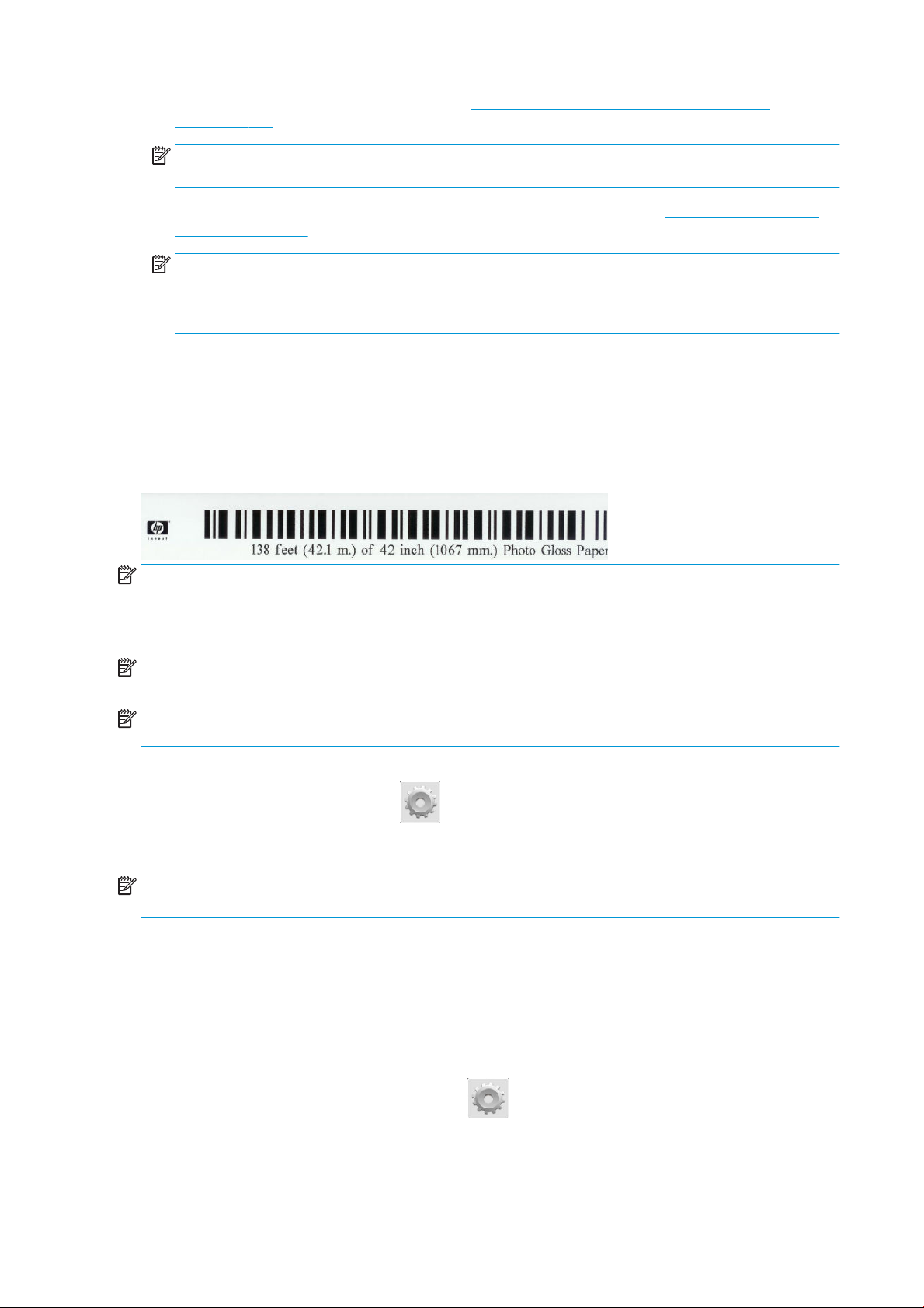
οδήγησης εκτυπωτή. Ανατρέξτε στην ενότητα Ο τύπος χαρτιού δεν περιλαμβάνεται στη λίστα
στη σελίδα 196.
ΣΗΜΕΙΩΣΗ: Τα χρώματα μπορεί να μην είναι ακριβή. Αυτή η μέθοδος δεν συνιστάται για εκτυπώσεις
υψηλής ποιότητας.
●
Πραγματοποιήστε λήψη της σωστής προεπιλογής χαρτιού από τη διεύθυνση http://www.hp.com/go/
T3500/paperpresets.
ΣΗΜΕΙΩΣΗ: Η HP παρέχει προεπιλογές μόνο για τους τύπους χαρτιού της HP. Εάν δεν εντοπίσετε την
επιθυμητή προεπιλογή χαρτιού στο Web, μπορεί να έχει προστεθεί στο τελευταίο υλικολογισμικό για
τον εκτυπωτή σας. Για πληροφορίες, μπορείτε να ελέγξετε τις σημειώσεις έκδοσης του
υλικολογισμικού. Ανατρέξτε στην ενότητα Ενημέρωση του υλικολογισμικού στη σελίδα 173.
Πληροφορίες χαρτιού εκτύπωσης
Ενεργοποιήστε την επιλογή Printing paper info (Εκτύπωση πληροφοριών χαρτιού), για να καταγράψετε το
μήκος ρολού, το πλάτος και τον τύπο χαρτιού που υπολογίζεται από τον εκτυπωτή. Οι πληροφορίες είναι
ένας συνδυασμός του ραβδοκώδικα και του κειμένου που εκτυπώνεται στο μπροστινό άκρο του ρολού, όταν
το χαρτί αφαιρεθεί από τον εκτυπωτή.
ΣΗΜΕΙΩΣΗ: Η εκτίμηση του μήκους χαρτιού είναι διαθέσιμη μόνο εάν ο εκτυπωτής έχει καταγράψει την
ποσότητα χαρτιού που υπήρχε στο ρολό όταν το τοποθετήσατε. Για να παρέχετε αυτές τις πληροφορίες στον
εκτυπωτή, καθορίστε το μήκος του ρολού στον μπροστινό πίνακα κατά την τοποθέτηση του χαρτιού ή
τοποθετήστε ένα ρολό με εκτυπωμένο ραβδοκώδικα.
ΣΗΜΕΙΩΣΗ: Ο ραβδοκώδικας και το κείμενο εκτυπώνονται στο ρολό μόνο όταν η διαδικασία τοποθέτησης
και αφαίρεσης ξεκινήσει από το μενού Paper (Χαρτί) του μπροστινού πίνακα.
ΣΗΜΕΙΩΣΗ: Η επιλογή αυτή λειτουργεί μόνο με πλήρως αδιαφανή χαρτιά. Μπορεί να μην έχει
αποτελέσματα με διαφανή ή ημιδιαφανή χαρτιά.
Για να ενεργοποιήσετε την επιλογή Printing paper info (Πληροφορίες χαρτιού εκτύπωσης), μεταβείτε στον
μπροστινό πίνακα, πατήστε το εικονίδιο και έπειτα επιλέξτε Default printing configuration
(Προεπιλεγμένη διαμόρφωση εκτύπωσης) > Paper options (Επιλογές χαρτιού) > Printing paper info
(Πληροφορίες χαρτιού εκτύπωσης).
ΣΗΜΕΙΩΣΗ: Η ενεργοποίηση αυτής της επιλογής αλλάζει ελαφρώς τις διαδικασίες τοποθέτησης και
αφαίρεσης χαρτιού.
Μετακίνηση του χαρτιού
Εάν ο εκτυπωτής βρίσκεται σε κατάσταση αδράνειας (ετοιμότητα για εκτύπωση), μπορείτε να μετακινήσετε
το χαρτί προς τα εμπρός ή προς τα πίσω από τον μπροστινό πίνακα. Με τον τρόπο αυτό, το λευκό τμήμα
ανάμεσα στην προηγούμενη εκτύπωση και την επόμενη αυξάνεται ή μειώνεται, όταν ο μηχανισμός κοπής
απενεργοποιείται, ή αυξάνεται το επάνω περιθώριο της επόμενης εκτύπωση.
Για να μετακινήσετε το χαρτί, πατήστε το εικονίδιο και έπειτα επιλέξτε Paper (Χαρτί) > Move paper
(Μετακίνηση χαρτιού).
72 Κεφάλαιο 6 Χειρισμός χαρτιού ELWW
Page 83

Διατήρηση χαρτιού
Για να διατηρήσετε την ποιότητα χαρτιού, ακολουθήστε τις παρακάτω συστάσεις.
●
Φυλάξτε τα ρολά καλυμμένα με ένα άλλο κομμάτι χαρτί ή πανί
●
Φυλάξτε τα κομμένα φύλλα και μετά καθαρίστε τα ή βουρτσίστε τα πριν από την τοποθέτησή τους στον
εκτυπωτή
●
Καθαρίστε τα τύμπανα εισόδου και εξόδου
●
Διατηρείτε το σαρωτή χαμηλωμένο εκτός εάν χρειαστεί να τον σηκώσετε για κάποιο λόγο
ΣΗΜΕΙΩΣΗ: Το φωτογραφικό χαρτί και το χαρτί με επικάλυψη απαιτεί προσεκτικό χειρισμό. Ανατρέξτε
στην ενότητα Η εκτύπωση έχει γδαρσίματα ή χαρακιές στη σελίδα 215.
Αλλαγή χρόνου στεγνώματος
Ίσως θέλετε να αλλάξετε το χρόνο στεγνώματος ώστε να ταιριάζει σε ειδικές συνθήκες εκτύπωσης, όπως
πολλές εκτυπώσεις όπου ο χρόνος έχει μεγαλύτερη σημασία ή όταν πρέπει να είστε σίγουροι ότι η μελάνη
έχει στεγνώσει πριν από το χειρισμό.
Πατήστε το εικονίδιο και έπειτα επιλέξτε Default printing configuration (Προεπιλεγμένη
διαμόρφωση εκτύπωσης
Μπορείτε να επιλέξετε τα εξής:
●
Extended (Εκτεταμένος), για να ρυθμίσετε μεγαλύτερο χρόνο από τον συνιστώμενο, ώστε να
διασφαλιστεί ότι η μελάνη είναι τελείως στεγνή
●
Optimal (Βέλτιστος), για να ορίσετε την προεπιλογή και το συνιστώμενο χρόνο για το επιλεγμένο χαρτί
(προεπιλεγμένη ρύθμιση)
●
Reduced (Μειωμένος), για να ορίσετε μικρότερο χρόνο από το συνιστώμενο όταν η ποιότητα έχει
μικρότερη σημασία
●
None (Κανένας), για να απενεργοποιήσετε τον χρόνο στεγνώματος και να αφαιρέσετε την εκτύπωση
μόλις τελειώσει
ΠΡΟΣΟΧΗ: Εάν η μελάνη δεν είναι στεγνή όταν η εκτύπωση αφαιρεθεί, μπορεί να αφήσει μελάνη στο δίσκο
εξόδου και σημάδια στην εκτύπωση.
ΣΗΜΕΙΩΣΗ: Εάν ακυρώσετε το χρόνο στεγνώματος κατά τη διάρκεια εκτύπωσης, ο εκτυπωτής ίσως να μην
τροφοδοτεί και κόβει το χαρτί αμέσως λόγω της διαδικασίας συντήρησης των κεφαλών εκτύπωσης, η οποία
εκτελείται παράλληλα. Εάν ο χρόνος στεγνώματος είναι μηδενικός, τότε ο εκτυπωτής κόβει το χαρτί και μετά
εκτελεί τη διαδικασία συντήρησης των κεφαλών εκτύπωσης. Ωστόσο, εάν ο χρόνος στεγνώματος είναι
μεγαλύτερος από μηδέν, ο εκτυπωτής θα κόψει το χαρτί μόνο όταν ολοκληρωθεί η διαδικασία συντήρησης
των κεφαλών εκτύπωσης.
) > Print retrieval (Ανάκτηση εκτύπωσης) > Drying time (Χρόνος στεγνώματος).
Αλλαγή χρόνου ανάκτησης
Ίσως θέλετε να προσθέσετε κάποιο χρονικό διάστημα μετά το στέγνωμα μετά το οποίο να μπορείτε να
παίρνετε την εκτύπωση πριν αρχίσει η επόμενη εργασία.
Πατήστε το εικονίδιο και έπειτα επιλέξτε Default printing configuration (Προεπιλεγμένη
διαμόρφωση εκτύπωσης) > Print retrieval (Ανάκτηση εκτύπωσης) > Retrieval time (Χρόνος ανάκτησης).
ELWW Διατήρηση χαρτιού 73
Page 84

Απενεργοποίηση και ενεργοποίηση της αυτόματης κοπής
Για να ενεργοποιήσετε ή να απενεργοποιήσετε το μηχανισμό κοπής χαρτιού του εκτυπωτή:
●
Από το HP DesignJet Utility για Windows, επιλέξτε την καρτέλα Admin (Διαχειριστής) και αλλάξτε την
επιλογή Cutter (Μηχανισμός κοπής) στο Printer Settings (Ρυθμίσεις εκτυπωτή) > Advanced (Για
προχωρημένους).
●
Από τον ενσωματωμένο Web Server, επιλέξτε την καρτέλα Setup (Ρύθμιση), μετά Printer Settings
(Ρυθμίσεις εκτυπωτή) > Advanced (Για προχωρημένους) και αλλάξτε την επιλογή Cutter (Κοπή).
●
Στον μπροστινό πίνακα, πατήστε το εικονίδιο και έπειτα επιλέξτε Print retrieval (Ανάκτηση
εκτύπωσης) > Cutter (Κόπτης).
Η προεπιλεγμένη ρύθμιση είναι On (Ενεργ).
Εάν ο μηχανισμός κοπής είναι απενεργοποιημένος, το χαρτί δεν θα κοπεί μεταξύ των εργασιών, αλλά κατά
την τοποθέτηση, αφαίρεση, εναλλαγή των ρολών και εναλλαγή της μονάδας στοίβαξης και του καλαθιού.
ΥΠΟΔΕΙΞΗ: Για να κόψετε το ρολό χαρτιού όταν είναι απενεργοποιημένος ο αυτόματος μηχανισμός κοπής,
ανατρέξτε στην ενότητα Μη αυτόματη κοπή στη σελίδα 74.
Τροφοδοσία και κοπή χαρτιού
Εάν μεταβείτε στον μπροστινό πίνακα, πατήσετε το εικονίδιο και επιλέξετε Paper (Χαρτί) > Form feed
and cut (Τροφοδοσία και κοπή), ο εκτυπωτής θα προωθήσει το χαρτί και θα το κόψει ευθεία στην μπροστινή
πλευρά του. Υπάρχουν διάφοροι πιθανοί λόγοι για να το κάνετε αυτό.
●
Για περικοπή του μπροστινού άκρου του χαρτιού, εάν έχει φθαρεί ή εάν δεν είναι ίσιο. Η λωρίδα κοπής
πέφτει μέσα το καλάθι.
●
Για τροφοδοσία και αποκοπή του χαρτιού όταν είναι απενεργοποιημένος ο αυτόματος μηχανισμός
κοπής.
●
Για να ακυρώσετε το χρόνο αναμονής και να εκτυπώσετε άμεσα τις διαθέσιμες σελίδες, αν ο εκτυπωτής
είναι σε αναμονή για την ένθεση περισσότερων σελίδων.
ΣΗΜΕΙΩΣΗ: Η κεφαλή εκτύπωσης υποβάλλεται σε συντήρηση μετά από κάθε εκτύπωση και η κοπή του
χαρτιού δεν είναι δυνατή μέχρι να ολοκληρωθεί η διαδικασία αυτή, συνεπώς ενδέχεται να υπάρχει κάποια
καθυστέρηση.
ΣΗΜΕΙΩΣΗ: Το φωτογραφικό χαρτί και το χαρτί με επικάλυψη απαιτεί προσεκτικό χειρισμό. Ανατρέξτε
στην ενότητα Η εκτύπωση έχει γδαρσίματα ή χαρακιές στη σελίδα 215.
ΥΠΟΔΕΙΞΗ: Για να μετακινήσετε το χαρτί χωρίς να το κόψετε, ανατρέξτε στην ενότητα Μετακίνηση του
χαρτιού στη σελίδα 72.
Μη αυτόματη κοπή
Για να περικόψετε το μπροστινό άκρο των ρολών χαρτιού προκειμένου να διασφαλίσετε ότι το χαρτί θα
τοποθετηθεί σωστά και δεν θα παρουσιαστούν εμπλοκές χαρτιού ή διακοπές, μπορείτε να χρησιμοποιήσετε
την εγκοπή που υπάρχει στο επάνω κάλυμμα του ρολού ως οδηγό για να κόψετε το χαρτί με έναν κόπτη. Για
να το κάνετε αυτό, τραβήξτε το χαρτί στην εγκοπή και κόψτε το όπως φαίνεται στην εικόνα. (συνημμένη
εικόνα manualcut.jpg). Μπορείτε επίσης να κόψετε το χαρτί από το δεύτερο ρολό με αυτήν τη μέθοδο. Απλά,
τραβήξτε το χαρτί από το δεύτερο ρολό στο κάλυμμα του επάνω ρολού.
74 Κεφάλαιο 6 Χειρισμός χαρτιού ELWW
Page 85

ELWW Μη αυτόματη κοπή 75
Page 86

7 Χρήση δύο ρολών
●
Οι χρήσεις ενός εκτυπωτή πολλαπλών ρολών
●
Τρόπος κατανομής των εργασιών σε ρολά χαρτιού από τον εκτυπωτή
●
Εργασία με δύο ρολά υψηλής χωρητικότητας
Οι χρήσεις ενός εκτυπωτή πολλαπλών ρολών
Ένας εκτυπωτής πολλαπλών ρολών μπορεί να είναι χρήσιμος με πολλούς διαφορετικούς τρόπους:
●
Ο εκτυπωτής μπορεί να εκτελέσει αυτόματα εναλλαγή μεταξύ διαφορετικών τύπων χαρτιού ανάλογα
με τις ανάγκες σας.
●
Ο εκτυπωτής μπορεί να εκτελέσει αυτόματα εναλλαγή μεταξύ διαφορετικών τιμών πλάτους χαρτιού
ανάλογα με τις ανάγκες σας. Αυτό σας δίνει τη δυνατότητα να εξοικονομήσετε χαρτί με εκτύπωση
μικρότερων εικόνων σε πιο στενό χαρτί.
●
Εάν τοποθετήσετε δύο ίδια ρολά στον εκτυπωτή, μπορείτε να αφήσετε την εκτύπωση χωρίς επιτήρηση
για μεγάλο διάστημα, επειδή μπορεί να αλλάξει από το ένα ρολό στο άλλο αυτόματα όταν το πρώτο
τελειώσει. Ανατρέξτε στην ενότητα Εκτύπωση χωρίς επιτήρηση/νυχτερινή εκτύπωση στη σελίδα 96.
Όταν εργάζεστε με πολλά ρολά, θα πρέπει να έχετε υπόψη σας ότι ένα προστατευμένο ρολό προστατεύεται
από χρήση, εκτός εάν καθοριστεί ρητά ο συγκεκριμένος αριθμός ρολού ή τύπος χαρτιού. Ανατρέξτε στην
ενότητα Προστασία ρολού στη σελίδα 95.
Μπορείτε να δείτε την τρέχουσα κατάσταση των δύο ρολών στον μπροστινό πίνακα πατώντας το εικονίδιο
, εάν δεν είναι ήδη επισημασμένο.
ΣΗΜΕΙΩΣΗ: Όταν τυπώνετε από μια μονάδα USB flash, η εκτύπωση πολλαπλών ρολών απλοποιείται
σημαντικά: είτε καθορίζετε μη αυτόματα ποιο ρολό θέλετε να χρησιμοποιήσετε είτε μπορείτε να επιλέξετε
Save paper (Εξοικονόμηση χαρτιού), στην οποία περίπτωση ο εκτυπωτής επιλέγει το στενότερο ρολό στο
οποίο θα χωρέσει η εκτύπωση. Δεν μπορείτε να καθορίσετε τον τύπο χαρτιού.
Τρόπος κατανομής των εργασιών σε ρολά χαρτιού από τον
εκτυπωτή
Όταν υποβάλλετε μια εργασία εκτύπωσης από τον ενσωματωμένο Web Server ή το πρόγραμμα οδήγησης του
εκτυπωτή, μπορείτε να καθορίσετε (χρησιμοποιώντας τη ρύθμιση Paper type (Τύπος χαρτιού) ή Type is (Ο
τύπος είναι)) ότι θέλετε να εκτυπωθεί σε συγκεκριμένο τύπο χαρτιού. Μπορείτε ακόμη να καθορίσετε
(χρησιμοποιώντας την επιλογή Paper source (Προέλευση χαρτιού), Source is (Η προέλευση είναι) ή Paper
Feed (Τροφοδοσία χαρτιού)) ότι θέλετε να εκτυπωθεί σε ένα συγκεκριμένο ρολό (1 ή 2). Ο εκτυπωτής θα
επιχειρήσει να ικανοποιήσει αυτές τις απαιτήσεις και θα αναζητήσει ένα αρκετά μεγάλο ρολό χαρτιού για
εκτύπωση της εικόνας χωρίς περικοπή.
76 Κεφάλαιο 7 Χρήση δύο ρολών ELWW
Page 87

●
Εάν και τα δύο ρολά είναι κατάλληλα για την εργασία, η επιλογή του ρολού θα γίνει σύμφωνα με την
πολιτική εναλλαγής ρολών. Ανατρέξτε στην ενότητα Επιλογές εναλλαγής ρολών στη σελίδα 30.
●
Εάν μόνο ένα από τα ρολά είναι κατάλληλο για την εργασία, η εργασία θα εκτυπωθεί στο συγκεκριμένο
ρολό.
●
Εάν κανένα ρολό δεν είναι κατάλληλο για την εργασία, η εργασία θα παραμείνει στην ουρά εργασιών με
κατάσταση "On hold for paper" (Σε αναμονή για χαρτί) ή θα εκτυπωθεί σε ακατάλληλο χαρτί, ανάλογα
με την ενέργεια ασυμβατότητας χαρτιού που έχει καθοριστεί. Ανατρέξτε στην ενότητα Ενέργεια
ασυμβατότητας χαρτιού στη σελίδα 30.
Το πρόγραμμα οδήγησης εκτυπωτή για Windows υποδεικνύει τους τύπους και τα πλάτη χαρτιού που είναι
τοποθετημένα εκείνη τη στιγμή στον εκτυπωτή και στα ρολά.
Δείτε παρακάτω μερικές ρυθμίσεις που ίσως μπορείτε να χρησιμοποιήσετε σε τυπικές καταστάσεις.
ΣΗΜΕΙΩΣΗ: Οι ρυθμίσεις Type is (Ο τύπος είναι) και Source is (Η προέλευση είναι) βρίσκονται στο
πρόγραμμα οδήγησης του εκτυπωτή και στον ενσωματωμένο Web Server. Η ρύθμιση Roll switching policy
(Πολιτική εναλλαγής ρολών) ορίζεται στον μπροστινό πλαίσιο.
●
Με διαφορετικούς τύπους τοποθετημένου χαρτιού:
◦
Type is (Ο τύπος είναι): Επιλέξτε τον τύπο χαρτιού που χρειάζεστε
◦
Source is (Η προέλευση είναι): Αυτόματη επιλογή / Προκαθορισμένη
◦
Roll switching policy (Πολιτική εναλλαγής ρολών): δεν επηρεάζει
●
Με διαφορετικά πλάτη τοποθετημένου χαρτιού:
◦
Type is (Ο τύπος είναι): Χρήση των ρυθμίσεων εκτυπωτή
◦
Source is (Η προέλευση είναι): Αυτόματη επιλογή / Προκαθορισμένη
◦
Roll switching policy (Πολιτική εναλλαγής ρολών): Ελαχιστοποίηση της κατανάλωσης χαρτιού
ΥΠΟΔΕΙΞΗ: Μπορείτε επίσης να εξοικονομήσετε χαρτί σε ορισμένες περιπτώσεις με περιστροφή ή
ένθεση των εικόνων. Ανατρέξτε στην ενότητα Χρήση χαρτιού με οικονομικό τρόπο στη σελίδα 93.
●
Με ίδια τοποθετημένα ρολά:
◦
Type is (Ο τύπος είναι): Χρήση των ρυθμίσεων εκτυπωτή
◦
Source is (Η προέλευση είναι): Αυτόματη επιλογή / Προκαθορισμένη
◦
Roll switching policy (Πολιτική εναλλαγής ρολών): Ελαχιστοποίηση των αλλαγών ρολών
Εργασία με δύο ρολά υψηλής χωρητικότητας
Εάν αντιμετωπίζετε προβλήματα με την τοποθέτηση δύο ρολών υψηλής χωρητικότητας, μπορείτε να
τοποθετήσετε πρώτα το κάτω ρολό και έπειτα το επάνω για να διευκολυνθείτε.
ELWW Εργασία με δύο ρολά υψηλής χωρητικότητας 77
Page 88

8 Εκτύπωση
●
Εισαγωγή
●
Εκτύπωση από μονάδα flash USB
●
Εκτύπωση από υπολογιστή χρησιμοποιώντας τον ενσωματωμένο Web Server ή το HP Utility
●
Εκτύπωση μέσω ηλεκτρονικού ταχυδρομείου
●
Εκτύπωση από υπολογιστή με τη χρήση προγράμματος οδήγησης εκτυπωτή
●
Ρυθμίσεις εκτύπωσης για προχωρημένους
78 Κεφάλαιο 8 Εκτύπωση ELWW
Page 89

Εισαγωγή
Υπάρχουν ποικίλοι διαφορετικοί τρόποι για να επιλέξετε την εκτύπωση, ανάλογα με την περίπτωση και τις
προτιμήσεις σας.
●
Εκτύπωση αρχείου TIFF, JPEG, HP-GL/2, RTL, PDF ή PostScript απευθείας από μονάδα USB flash.
Ανατρέξτε στην ενότητα Εκτύπωση από μονάδα flash USB στη σελίδα 79.
●
Εκτύπωση ενός αρχείου που βρίσκεται ήδη σε ουρά εργασιών. Ανατρέξτε στην ενότητα Επανάληψη
εκτύπωσης εργασίας από την ουρά στη σελίδα 111.
●
Εκτύπωση αρχείου TIFF, JPEG, HP-GL/2, RTL, PDF ή PostScript απευθείας από έναν υπολογιστή
συνδεδεμένο με τον εκτυπωτή, χρησιμοποιώντας τον ενσωματωμένο Web Server ή το HP Utility.
Ανατρέξτε στην ενότητα Εκτύπωση από υπολογιστή χρησιμοποιώντας τον ενσωματωμένο Web Server ή
το HP Utility στη σελίδα 80.
●
Εκτύπωση οποιουδήποτε είδους αρχείου από υπολογιστή συνδεδεμένο με τον εκτυπωτή μέσω δικτύου,
με χρήση μιας εφαρμογής λογισμικού, η οποία μπορεί να ανοίξει το αρχείο και ενός προγράμματος
οδήγησης εκτυπωτή που συνοδεύει τον εκτυπωτή. Ανατρέξτε στην ενότητα Εκτύπωση από υπολογιστή
με τη χρήση προγράμματος οδήγησης εκτυπωτή στη σελίδα 82.
ΣΗΜΕΙΩΣΗ: Για την εκτύπωση αρχείων PDF ή PostScript, απαιτείται εκτυπωτής PostScript.
Εκτύπωση από μονάδα flash USB
1. Τοποθετήστε μια μονάδα USB flash η οποία περιέχει ένα ή περισσότερα αρχεία TIFF, JPEG, HP-GL/2,
RTL, PDF ή PostScript στη θύρα USB του εκτυπωτή.
ΣΗΜΕΙΩΣΗ: Για την εκτύπωση αρχείων PDF ή PostScript, απαιτείται εκτυπωτής PostScript.
ΣΗΜΕΙΩΣΗ: Η χρήση μονάδων USB flash με τον εκτυπωτή ενδέχεται να έχει απενεργοποιηθεί από το
διαχειριστή: βλ. Περιορισμός της πρόσβασης στον εκτυπωτή στη σελίδα 33.
2.
Στον μπροστινό πίνακα, μεταβείτε στην αρχική οθόνη και πατήστε το εικονίδιο .
Μπορείτε να πατήσετε σε φακέλους για να δείτε τα περιεχόμενά τους. Μπορείτε να κάνετε
προεπισκόπηση αρχείων πατώντας τα ονόματά τους. Όταν εμφανιστεί η προεπισκόπηση, μπορείτε να
[προχωρήσετε σε μεγέθυνση και σμίκρυνση. Τα αρχεία που δεν μπορούν να εκτυπωθούν
υποδεικνύονται με το εικονίδιο .
3. Επιλέξτε το αρχείο προς εκτύπωση.
4. Θα εμφανιστεί στη λίστα των quicksets εκτύπωσης από USB. Μπορείτε να επιλέξετε ή/και
επεξεργαστείτε ένα από τα quicksets για την επιλεγμένη εργασία. Εάν θέλετε να αλλάξετε μόνιμα ένα
quickset ή να δημιουργήσετε ένα νέο, πατήστε το εικονίδιο , και στη συνέχεια επιλέξτε Print,
Scan & Copy quicksets (quicksets εκτύπωσης, σάρωσης & αντιγραφής), Print from USB quicksets
(εκτύπωση από quicksets USB). Για περισσότερες πληροφορίες σχετικά με τα quicksets, ανατρέξτε στην
ενότητα Quicksets (γρήγορες ρυθμίσεις) στη σελίδα 56.
Υπάρχουν οι εξής ρυθμίσεις:
●
Το Quickset name (Όνομα Quickset), σάς επιτρέπει να δίνετε όνομα στο quickset που
χρησιμοποιείτε.
●
Το Size (Μέγεθος) σάς επιτρέπει να αλλάξετε το μέγεθος της εκτύπωσης με δύο διαφορετικούς
τρόπους: σε ποσοστό του αρχικού μεγέθους ή για προσαρμογή σε συγκεκριμένο μέγεθος χαρτιού.
Η προεπιλογή είναι 100% (το αρχικό μέγεθος).
ELWW Εισαγωγή 79
Page 90

●
Η επιλογή Print quality (Ποιότητα εκτύπωσης) σάς επιτρέπει να ρυθμίζετε την ποιότητα
εκτύπωσης σε Best (Βέλτιστη) Normal (Κανονική) ή Fast (Γρήγορη).
●
Η επιλογή Color options (Επιλογές χρωμάτων) σάς δίνει τη δυνατότητα να επιλέξετε έγχρωμη
εκτύπωση, εκτύπωση σε κλίμακα του γκρι ή ασπρόμαυρη εκτύπωση.
●
Η επιλογή Roll policy (Πολιτική ρολών) σάς επιτρέπει να καθορίζετε την εκτύπωση στο ρολό 1 ή
στο ρολό 2, ή μπορείτε να επιλέξετε Save paper (Εξοικονόμηση χαρτιού), για να επιλεχθεί
αυτόματα το στενότερο ρολό στο οποίο χωράει η εκτύπωση (αν έχουν τοποθετηθεί δύο ρολά).
●
Το Paper output (Έξοδος χαρτιού) επιτρέπει την απευθείας έξοδο του χαρτιού στη μονάδα
στοίβαξης
●
Page order (Σειρά σελίδων): σάς επιτρέπει να επιλέγετε εάν θα είναι η πρώτη σελίδα ή η τελευταία
σελίδα στο επάνω μέρος
●
Η επιλογή Collate (Συρραφή) σάς δίνει τη δυνατότητα να ενεργοποιήσετε ή να απενεργοποιήσετε
τη συρραφή.
●
Η επιλογή Rotation (Περιστροφή) σάς επιτρέπει να περιστρέψετε την εκτύπωση κατά
πολλαπλάσιο των 90°, ή μπορείτε να επιλέξετε Automatic (Αυτόματα), ώστε να περιστραφεί η
εκτύπωση αυτόματα αν αυτό θα εξοικονομήσει χαρτί.
●
Printer margins (Περιθώρια εκτυπωτή) σάς επιτρέπει να αλλάζετε τα προεπιλεγμένα περιθώρια
του εκτυπωτή.
●
Η Storage mode (Λειτουργία αποθήκευσης) προσφέρει δύο επιλογές, την επιλογή Print and delete
(Εκτύπωση και διαγραφή) (η εργασία δεν αποθηκεύεται στην ουρά εργασιών) και την επιλογή
Print and store (Εκτύπωση και αποθήκευση) (η εργασία διατηρείται στην ουρά εργασιών).
(προεπιλογή) ή το καλάθι.
●
Manual mode (Λειτουργία μη αυτόματης εκτύπωσης) σάς επιτρέπει να ενεργοποιήσετε τη
λειτουργία μη αυτόματης εκτύπωσης με τη μονάδα στοίβαξης ανοιχτή για αυτήν την εργασία (είναι
απενεργοποιημένη από προεπιλογή).
ΣΗΜΕΙΩΣΗ: Αν επεξεργαστείτε ένα quickset μετά την επιλογή μιας εργασίας, οι τροποποιημένες
ρυθμίσεις εφαρμόζονται μόνο στην τρέχουσα εργασία και δεν αποθηκεύονται μόνιμα. Μπορείτε να
αλλάξετε μόνιμα το quickset πατώντας το εικονίδιο , και στη συνέχεια Print, Scan & Copy
quicksets (quicksets Εκτύπωσης, Σάρωσης και Αντιγραφής) > Print from USB quicksets (Εκτύπωση από
quicksets USB).
5. Όταν είστε ικανοποιημένοι με τις ρυθμίσεις quickset, πατήστε OK για να συνεχίσετε.
6. Εμφανίζεται μια οθόνη με τις παρακάτω ρυθμίσεις: Copies (Αντίγραφα), Page order (Σειρά σελίδων) και
Collate (Συρραφή). Μπορείτε να ελέγξετε και να τις αλλάξετε τις ρυθμίσεις σε αυτό το βήμα,
ανεξάρτητα από τις ρυθμίσεις του quickset. Πατήστε Print (Εκτύπωση) για να συνεχίσετε.
7. Μετά την εκτύπωση, μπορείτε να επιλέξετε την εκτύπωση ενός άλλου αρχείου ή να μεταβείτε στην
ουρά εργασιών. Αν εκτυπώσετε αμέσως κάποιο άλλο αρχείο χωρίς να επιστρέψετε στην αρχική οθόνη,
οι προσωρινές ρυθμίσεις που χρησιμοποιήθηκαν για το προηγούμενο αρχείο χρησιμοποιούνται και
πάλι.
Εκτύπωση από υπολογιστή χρησιμοποιώντας τον ενσωματωμένο Web Server ή το HP Utility
Μπορείτε να εκτυπώσετε αρχεία με αυτόν τον τρόπο από οποιονδήποτε υπολογιστή ο οποίος διαθέτει
πρόσβαση στον ενσωματωμένο Web Server του εκτυπωτή. Ανατρέξτε στην ενότητα Πρόσβαση στον
ενσωματωμένο Web Server στη σελίδα 51.
80 Κεφάλαιο 8 Εκτύπωση ELWW
Page 91

Από τον ενσωματωμένο Web Server, επιλέξτε την καρτέλα Main (Κύριο) και, στη συνέχεια, το Submit job
(Υποβολή εργασίας). Από το HP Utility, επιλέξτε Job Center (Κέντρο εργασιών) > Submit Job (Υποβολή
εργασίας). Θα δείτε το παρακάτω παράθυρο.
Πιέστε το κουμπί Add files (Προσθήκη αρχείων) για να επιλέξετε τα αρχεία από τον εκτυπωτή που θέλετε να
εκτυπώσετε. Τα αρχεία πρέπει να είναι σε μία από τις παρακάτω μορφές:
●
HP-GL/2
●
RTL
●
TIFF
●
JPEG
●
PDF (μόνο εκτυπωτές PostScript)
●
PostScript (μόνο εκτυπωτές PostScript)
ΣΗΜΕΙΩΣΗ: Όταν εκτυπώσετε ένα αρχείο, το αρχείο πρέπει να είναι σε μία από τις παραπάνω μορφές, αλλά
το όνομά του μπορεί να έχει κατάληξη όπως .plt ή .prn.
Εάν τα αρχεία δεν είναι σε μία από αυτές τις μορφές, δεν θα εκτυπωθούν με επιτυχία.
Εάν οι εργασίες έχουν δημιουργηθεί με τις κατάλληλες ρυθμίσεις (όπως μέγεθος χαρτιού, περιστροφή,
αλλαγή μεγέθους και αριθμό αντιγράφων), μπορείτε απλώς να πιέσετε το κουμπί Print (Εκτύπωση) και θα
αποσταλούν στον εκτυπωτή.
Εάν πρέπει να καθορίσετε τις ρυθμίσεις εκτύπωσης, μεταβείτε στην ενότητα Job settings (Ρυθμίσεις
εργασίας) και ορίστε τις επιλογές που χρειάζεστε. Κάθε επιλογή έχει επεξηγηματικό κείμενο στα δεξιά της
και έτσι μπορείτε να κατανοήσετε τη συμπεριφορά κάθε ρύθμισης. Να θυμάστε ότι εάν αφήσετε τη ρύθμιση
ως Default (Προεπιλογή), θα χρησιμοποιηθεί η ρύθμιση που είναι αποθηκευμένη στην εργασία. Εάν η
εργασία δεν περιέχει ρύθμιση, θα χρησιμοποιηθεί η ρύθμιση του εκτυπωτή.
ELWW Εκτύπωση από υπολογιστή χρησιμοποιώντας τον ενσωματωμένο Web Server ή το HP Utility 81
Page 92

Εάν έχετε επιλέγει κάποιες μη προεπιλεγμένες ρυθμίσεις και προβλέπετε να χρησιμοποιήσετε την ίδια ομάδα
ρυθμίσεων στο μέλλον, μπορείτε να τις αποθηκεύσετε όλες με ένα όνομα από την καρτέλα Manage presets
(Διαχείριση προεπιλογών) και να τις επαναφέρετε αργότερα χρησιμοποιώντας το ίδιο όνομα.
Εκτύπωση μέσω ηλεκτρονικού ταχυδρομείου
Αφού ενεργοποιήσετε τις Υπηρεσίες Web του εκτυπωτή, μπορείτε να εκτυπώσετε στον εκτυπωτή σας μέσω
ηλεκτρονικού ταχυδρομείου. Μπορείτε να βρείτε τη διεύθυνση email του εκτυπωτή στον μπροστινό πίνακα:
πατήστε το εικονίδιο και έπειτα πατήστε το εικονίδιο . Έπειτα, στείλτε το αρχείο που θέλετε να
εκτυπώσετε σε αυτήν τη διεύθυνση
Με τον τρόπο αυτό, μπορείτε να εκτυπώνετε από οπουδήποτε με μια σύνδεση στο Internet, χωρίς να
απαιτείται πρόγραμμα οδήγησης. Υπάρχουν λίγοι περιορισμοί που πρέπει να λάβετε υπόψη:
●
Τα συνημμένα αρχεία προς εκτύπωση πρέπει να είναι σε μορφή PDF, JPEG ή TIFF.
●
Το μέγιστο μέγεθος αρχείου είναι 10 MB, αλλά ο διακομιστής ηλεκτρονικού ταχυδρομείου σας μπορεί
να έχει χαμηλότερο όριο.
●
Τα αρχεία εκτυπώνονται στο μέγεθος του πρωτότυπου εγγράφου (σε κλίμακα 100%), σε κανονική
ποιότητα
προσφέρουν αυτόματη περιστροφή).
, με χρώμα και συνήθως σε κατακόρυφο προσανατολισμό (ορισμένοι εκτυπωτές μπορεί να
email ως συνημμένο.
Εκτύπωση από υπολογιστή με τη χρήση προγράμματος οδήγησης εκτυπωτή
Αυτός είναι ο παραδοσιακός τρόπος εκτύπωσης από έναν υπολογιστή. Πρέπει να εγκαταστήσετε το σωστό
πρόγραμμα οδήγησης εκτυπωτή στον υπολογιστή και ο υπολογιστής πρέπει να είναι συνδεδεμένος με τον
εκτυπωτή μέσω δικτύου.
Όταν το πρόγραμμα οδήγησης εκτυπωτή έχει εγκατασταθεί και ο υπολογιστής είναι συνδεδεμένος με τον
εκτυπωτή, μπορείτε να εκτυπώσετε από μια εφαρμογή λογισμικού χρησιμοποιώντας την εντολή Print
(Εκτύπωση) της εφαρμογής και επιλέγοντας τον σωστό εκτυπωτή.
ΣΗΜΕΙΩΣΗ: Κατά την πρώτη εκτύπωση, τα Windows πραγματοποιούν αυτόματη αναζήτηση του
προγράμματος οδήγησης του εκτυπωτή στο Internet (αν ο υπολογιστής είναι συνδεδεμένος στο Internet).
Αυτό σημαίνει ότι δεν χρειάζεται να πραγματοποιήσετε εσείς την αναζήτηση του προγράμματος οδήγησης.
Ωστόσο, μέσω αυτής της διαδικασίας θα εγκατασταθεί το πρόγραμμα οδήγησης χωρίς το υπόλοιπο
λογισμικό. Επομένως, συνιστάται η εγκατάσταση να γίνεται χρησιμοποιώντας το DVD (ή το πακέτο
εγκατάστασης που μπορείτε να λάβετε από την τοποθεσία web της HP), ώστε να εγκατασταθούν όλα τα
στοιχεία του λογισμικού του εκτυπωτή.
Ρυθμίσεις εκτύπωσης για προχωρημένους
Στη συνέχεια του κεφαλαίου επεξηγούνται οι διάφορες ρυθμίσεις εκτύπωσης που μπορείτε να
χρησιμοποιήσετε κατά την εκτύπωση με πρόγραμμα οδήγησης εκτυπωτή, με τον ενσωματωμένο Web Server
ή με το HP Utility. Οι μέθοδοι αυτοί παρέχουν ένα σχετικά μεγάλο αριθμό ρυθμίσεων προκειμένου να
ικανοποιούνται όλες οι απαιτήσεις.
ΥΠΟΔΕΙΞΗ: Γενικά συνιστάται η χρήση των προεπιλεγμένων ρυθμίσεων, εκτός αν γνωρίζετε ότι δεν
ικανοποιούν τις απαιτήσεις σας.
ΥΠΟΔΕΙΞΗ: Αν σκοπεύετε να χρησιμοποιείτε επανειλημμένα μια συγκεκριμένη ομάδα ρυθμίσεων, μπορείτε
να αποθηκεύσετε αυτές τις ρυθμίσεις με ένα όνομα της επιλογής σας και να τις ανακτήσετε αργότερα. Η
αποθηκευμένη ομάδα ρυθμίσεων είναι γνωστή ως 'quick set' (γρήγορη ρύθμιση) στο πρόγραμμα οδήγησης
εκτυπωτή στα Windows και ως 'preset' (προεπιλογές) στον ενσωματωμένο Web Server.
82 Κεφάλαιο 8 Εκτύπωση ELWW
Page 93

Αποθήκευση εργασιών και εκτύπωση με PIN
Η επιλογή Αποθήκευση εργασίας επιτρέπει την αποθήκευση των εργασιών προκειμένου να εκτυπωθούν
όταν χρειαστεί. Επίσης, παρέχει τη δυνατότητα ορισμού των εργασιών εκτύπωσης ως private (απόρρητες) με
προσωπικό αριθμό αναγνώρισης (κωδικό PIN). Για να αποκτήσετε πρόσβαση στις λειτουργίες αποθήκευσης,
ανοίξτε τις Ιδιότητες του εκτυπωτή και, στη συνέχεια, επιλέξτε Printing Preferences (Προτιμήσεις
εκτύπωσης). Κάντε κλικ στην καρτέλα Job storage Αποθήκευση εργασιών), η οποία περιλαμβάνει τις
παρακάτω λειτουργίες αποθήκευσης εργασιών:
●
Print and Store (Εκτύπωση και αποθήκευση): Αφού εκτυπωθεί μια εργασία, αποθηκεύεται στον
εκτυπωτή. περισσότερα αντίγραφα μπορούν να εκτυπωθούν στη συνέχεια, από τον μπροστινό πίνακα.
●
Print and DeleteΕκτύπωση και διαγραφή): Αφού εκτυπωθεί η εργασία, διαγράφεται αυτόματα από τον
εκτυπωτή.
●
Retrieve from Front Panel (Personal Job) (Ανάκτηση από τον μπροστινό πίνακα (προσωπική εργασία)):
Χρησιμοποιήστε τη λειτουργία εκτύπωσης προσωπικών εργασιών για να ορίσετε ότι μια εργασία δεν
μπορεί να εκτυπωθεί παρά μόνο εφόσον δώσετε τη σχετική εντολή από τον μπροστινό πίνακα του
εκτυπωτή.
Για να δείτε την εργασία σε προεπισκόπηση στον Ενσωματωμένο web server, θα πρέπει να εισάγετε τον
κωδικό ΡΙΝ.
●
Retrieve from Front Panel (Private Job) (Ανάκτηση από τον μπροστινό πίνακα (απόρρητη εργασία)):
Χρησιμοποιήστε τη λειτουργία εκτύπωσης απόρρητων εργασιών για να ορίσετε ότι μια εργασία δεν θα
μπορεί να εκτυπωθεί παρά μόνο εφόσον εισαχθεί ο κατάλληλος κωδικός ΡΙΝ. Επιλέξτε το πλαίσιο
ελέγχου PIN to Print (PIN για Εκτύπωση) και, στη συνέχεια, εισάγετε τον 4ψήφιο κωδικό PIN. Ο κωδικός
ΡΙΝ αποστέλλεται στη συσκευή στο πλαίσιο της εργασίας εκτύπωσης. Αφού στείλετε την εργασία
εκτύπωσης στη συσκευή, χρησιμοποιήστε τον κωδικό ΡΙΝ για να την εκτυπώσετε. Αφού εκτυπωθεί, η
εργασία διαγράφεται αυτόματα από τον εκτυπωτή.
Για να δείτε την εργασία σε προεπισκόπηση στον Ενσωματωμένο web server ή στον μπροστινό πίνακα,
θα πρέπει να εισάγετε τον κωδικό ΡΙΝ.
ΥΠΟΔΕΙΞΗ: Συμπληρώστε τα πεδία user name (όνομα χρήστη) και job name (όνομα εργασίας) στην
καρτέλα job storage (αποθήκευση εργασιών), ώστε να μπορείτε να εντοπίσετε εύκολα την εργασία στην
ουρά εργασιών.
Επιλογή ποιότητας εκτύπωσης
Ο εκτυπωτής διαθέτει πολλές επιλογές για την ποιότητα εκτύπωσης επειδή η εκτύπωση καλύτερης
ποιότητας απαιτεί απώλεια ταχύτητας, ενώ η γρήγορη εκτύπωση συνεπάγεται κάποια εξασθένηση της
ποιότητας εκτύπωσης.
Επομένως, ο βασικός επιλογέας της ποιότητας εκτύπωσης είναι ένα ρυθμιστικό το οποίο σας δίνει τη
δυνατότητα να επιλέξετε μεταξύ ποιότητας και ταχύτητας. Με ορισμένους τύπους χαρτιών, μπορείτε να
επιλέξετε ένα συμβιβασμό ανάμεσα στα δύο.
Εναλλακτικά, μπορείτε να επιλέξετε από τις ειδικές επιλογές: Best (Βέλτιστη), Normal (Κανονική) και Fast
(Γρήγορη). Εάν επιλέξετε Fast (Γρήγορη), μπορείτε επίσης να επιλέξετε Economode (Οικονομική λειτουργία),
η οποία χρησιμοποιεί μικρότερη ανάλυση απόδοσης και καταναλώνει λιγότερο μελάνι. Συνεπώς αυξάνει την
ταχύτητα εκτύπωσης ακόμα περισσότερο, αλλά μειώνεται η ποιότητα εκτύπωσης. Η επιλογή Economode
(Οικονομική λειτουργία) μπορεί να οριστεί μόνο από τις ειδικές επιλογές (και όχι από το ρυθμιστικό).
Επίσης, υπάρχουν δύο επιπλέον ειδικές επιλογές που επηρεάζουν την ποιότητα της εκτύπωσης: Maximum
Detail (Μέγιστες λεπτομέρειες) και More Passes (Περισσότερα περάσματα). Ανατρέξτε στην ενότητα
Εκτύπωση υψηλής ποιότητας στη σελίδα 90.
ELWW Ρυθμίσεις εκτύπωσης για προχωρημένους 83
Page 94

ΣΗΜΕΙΩΣΗ: Στο παράθυρο διαλόγου του προγράμματος οδήγησης στα Windows, η ανάλυση απόδοσης για
την εργασία σας εμφανίζεται στο παράθυρο διαλόγου Custom Print Quality Options (Προσαρμοσμένες
επιλογές ποιότητας εκτύπωσης) (επιλέξτε Custom options (Προσαρμοσμένες επιλογές) και, στη συνέχεια,
Settings (Ρυθμίσεις)).
Μπορείτε να ορίσετε επιλογές για την ποιότητα εκτύπωσης με τους εξής τρόπους:
●
Από το παράθυρο διαλόγου του προγράμματος οδήγησης στα Windows: μεταβείτε στην καρτέλα
Paper/Quality (Χαρτί/Ποιότητα) και δείτε την ενότητα Print Quality (Ποιότητα εκτύπωσης). Εάν
επιλέξετε Standard Options (Βασικές επιλογές), θα δείτε ένα απλό ρυθμιστικό με το οποίο μπορείτε να
επιλέξετε ταχύτητα ή ποιότητα. Εάν επιλέξετε Custom Options (Προσαρμοσμένες επιλογές), θα δείτε
τις πιο ειδικές επιλογές που περιγράφονται παραπάνω
●
Στο παράθυρο διαλόγου Print (Εκτύπωση) στο Mac OS X: μεταβείτε στο πλαίσιο Paper/Quality (Χαρτί/
Ποιότητα) και δείτε την ενότητα Quality Options (Επιλογές ποιότητας). Εάν επιλέξετε Standard
(Βασικές) επιλογές ποιότητας, θα δείτε ένα απλό ρυθμιστικό με το οποίο μπορείτε να επιλέξετε
ταχύτητα ή ποιότητα. Εάν επιλέξετε Custom (Προσαρμοσμένες) επιλογές ποιότητας, θα δείτε τις πιο
ειδικές επιλογές που περιγράφονται παραπάνω.
●
Στη σελίδα Submit Job (Υποβολή εργασίας) του ενσωματωμένου Web Server: επιλέξτε Basic settings
(Βασικές ρυθμίσεις) > Print quality (Ποιότητα εκτύπωσης). Εάν στη συνέχεια ενεργοποιήσετε Standard
options (Βασικές επιλογές), μπορείτε να ορίσετε μία από τις ρυθμίσεις Speed (Ταχύτητα) και Quality
(Ποιότητα). Εάν επιλέξετε Custom options (Προσαρμοσμένες επιλογές), θα δείτε τις πιο ειδικές
επιλογές που περιγράφονται παραπάνω.
●
Χρησιμοποιώντας τον μπροστινό πίνακα: πατήστε το εικονίδιο και έπειτα επιλέξτε Default
.
Printing configuration
εκτύπωσης).
ΣΗΜΕΙΩΣΗ: Εάν η ποιότητα εκτύπωσης οριστεί από τον υπολογιστή σας, αντικαθιστά τη ρύθμιση της
ποιότητας εκτύπωσης στον μπροστινό πίνακα.
ΣΗΜΕΙΩΣΗ: Δεν μπορείτε να αλλάξετε την ποιότητα εκτύπωσης των σελίδων τις οποίες λαμβάνει ή έχει
ήδη λάβει ο εκτυπωτής (ακόμα κι αν δεν έχει ξεκινήσει η εκτύπωσή τους).
Επιλογή μεγέθους χαρτιού
Το μέγεθος χαρτιού μπορεί να καθοριστεί με τους εξής τρόπους:
ΣΗΜΕΙΩΣΗ: Το μέγεθος χαρτιού που καθορίζεται εδώ πρέπει να είναι το μέγεθος χαρτιού στο οποίο το
έγγραφο δημιουργήθηκε. Για την εκτύπωση, είναι δυνατό να γίνει προσαρμογή της κλίμακας του εγγράφου
σε διαφορετικό μέγεθος. Ανατρέξτε στην ενότητα Προσαρμογή κλίμακας εκτύπωσης στη σελίδα 87.
●
Από το παράθυρο διαλόγου του προγράμματος οδήγησης στα Windows: επιλέξτε την καρτέλα Paper/
Quality (Χαρτί/Ποιότητα) και, στη συνέχεια, το μέγεθος χαρτιού από τη λίστα Document Size (Μέγεθος
εγγράφου).
●
Στο παράθυρο διαλόγου Print (Εκτύπωση) στο Mac OS X: επιλέξτε τον εκτυπωτή και, έπειτα, επιλέξτε
το μέγεθος χαρτιού από τη λίστα Paper Size (Μέγεθος χαρτιού).
ΣΗΜΕΙΩΣΗ: Εάν η εφαρμογή σας δεν διαθέτει παράθυρο διαλόγου Page Setup (Διαμόρφωση
σελίδας), χρησιμοποιήστε το παράθυρο διαλόγου Print (Εκτύπωση).
(Προεπιλεγμένη διαμόρφωση εκτύπωσης) > Print quality (Ποιότητα
84 Κεφάλαιο 8 Εκτύπωση ELWW
Page 95

●
Στη σελίδα Submit Job (Υποβολή εργασίας) του ενσωματωμένου Web Server: επιλέξτε Advanced
settings (Ρυθμίσεις για προχωρημένους) > Paper (Χαρτί) > Page size (Μέγεθος σελίδας) > Standard
(Τυπικό).
●
Χρησιμοποιώντας τον μπροστινό πίνακα: πατήστε το εικονίδιο και έπειτα επιλέξτε Default
Printing configuration (Προεπιλεγμένη διαμόρφωση εκτύπωσης) > Paper options (Επιλογές χαρτιού) >
Paper size (Μέγεθος χαρτιού).
ΣΗΜΕΙΩΣΗ: Εάν το μέγεθος χαρτιού έχει οριστεί από τον υπολογιστή σας, αντικαθιστά τη ρύθμιση του
μεγέθους χαρτιού στον μπροστινό πίνακα.
Ειδικά μεγέθη χαρτιού
Εάν θέλετε να επιλέξετε ένα μέγεθος χαρτιού που δεν περιλαμβάνεται στη λίστα των τυπικών μεγεθών
χαρτιού, υπάρχουν διάφοροι τρόποι για να καθορίσετε το επιθυμητό μέγεθος.
Χρήση του προγράμματος οδήγησης εκτυπωτή σε Windows
1. Επιλέξτε την καρτέλα Paper/Quality (Χαρτί/Ποιότητα).
2. Πιέστε το κουμπί Custom (Προσαρμοσμένο).
3. Εισαγάγετε το όνομα και τις διαστάσεις του νέου μεγέθους χαρτιού.
4. Πατήστε το OK. Το νέο μέγεθος χαρτιού επιλέγεται αυτόματα.
Το ειδικό μέγεθος χαρτιού που δημιουργείται με τον τρόπο αυτό, έχει τα παρακάτω χαρακτηριστικά:
●
Το μέγεθος χαρτιού είναι μόνιμο. Δεν ακυρώνεται όταν κλείσετε το πρόγραμμα οδήγησης ή
απενεργοποιήσετε τον υπολογιστή.
●
Το μέγεθος χαρτιού είναι τοπικό στην ουρά εκτυπωτή. Δεν φαίνεται από άλλες ουρές εκτυπωτή στον
ίδιο υπολογιστή.
●
Στα δίκτυα διακομιστή τομέα, το μέγεθος χαρτιού είναι τοπικό στον υπολογιστή. Δεν φαίνεται από
άλλους υπολογιστές με τους οποίους γίνεται κοινή χρήση της ουράς εκτυπωτή.
●
Στα δίκτυα ομάδων εργασιών, το μέγεθος χαρτιού είναι κοινόχρηστο μεταξύ άλλων υπολογιστών στους
οποίους γίνεται κοινή χρήση της ουράς εκτυπωτή.
●
Εάν διαγραφεί η ουρά εκτυπωτή, διαγράφεται επίσης και το μέγεθος χαρτιού.
Χρήση φορμών Windows
1. Από το μενού Start (Έναρξη) ή από το Control Panel (Πίνακας ελέγχου), επιλέξτε Printers and Faxes
(Εκτυπωτές και φαξ).
2. Από το μενού File (Αρχείο), επιλέξτε Server Properties (Ιδιότητες διακομιστή).
3. Στην καρτέλα Forms (Φόρμες), επιλέξτε το πλαίσιο Create a new form (Δημιουργίας νέας φόρμας).
4. Εισαγάγετε το όνομα και τις διαστάσεις του νέου μεγέθους χαρτιού. Αφήστε την τιμή 0,00 στο πεδίο
περιθωρίων.
5. Πατήστε το κουμπί Save Form (Αποθήκευση φόρμας).
6. Μεταβείτε στο πρόγραμμα οδήγησης του εκτυπωτή και επιλέξτε την καρτέλα Paper/Quality (Χαρτί/
Ποιότητα).
7. Επιλέξτε More… (Περισσότερα…) από την αναπτυσσόμενη λίστα με τα μεγέθη χαρτιού.
8. Επιλέξτε το νέο μέγεθος χαρτιού από την ομάδα των ειδικών μεγεθών.
ELWW Ρυθμίσεις εκτύπωσης για προχωρημένους 85
Page 96

Το ειδικό μέγεθος χαρτιού που δημιουργείται με τον τρόπο αυτό, έχει τα παρακάτω χαρακτηριστικά:
●
Το μέγεθος χαρτιού είναι μόνιμο. Δεν ακυρώνεται όταν κλείσετε το πρόγραμμα οδήγησης ή
απενεργοποιήσετε τον υπολογιστή.
●
Οι χρήστες με περιορισμένα δικαιώματα δεν μπορούν να δημιουργήσουν φόρμες χαρτιού. Το δικαίωμα
«διαχείριση εγγράφων» είναι το ελάχιστο απαιτούμενο δικαίωμα στον ενεργό κατάλογο των Windows.
●
Το μέγεθος χαρτιού είναι τοπικό στον υπολογιστή. Εμφανίζεται σε όλες τις ουρές εκτυπωτή που έχουν
δημιουργηθεί στον υπολογιστή και υποστηρίζουν το συγκεκριμένο μέγεθος.
●
Εάν γίνεται κοινή χρήση σε μια ουρά εκτυπωτή, το μέγεθος χαρτιού εμφανίζεται σε όλους τους
υπολογιστές πελατών.
●
Εάν γίνεται κοινή χρήση σε μια ουρά εκτυπωτή από έναν άλλο υπολογιστή, το μέγεθος χαρτιού δεν
εμφανίζεται στη λίστα μεγεθών εγγράφων του προγράμματος οδήγησης. Η φόρμα Windows σε μια
ουρά στην οποία γίνεται κοινή χρήση πρέπει να δημιουργείται στο διακομιστή.
●
Εάν διαγραφεί η ουρά εκτυπωτή, το μέγεθος χαρτιού δεν διαγράφεται.
Χρήση του προγράμματος οδήγησης εκτυπωτή σε Mac OS X
1. Μεταβείτε στο παράθυρο διαλόγου Page Setup (Διαμόρφωση σελίδας).
ΣΗΜΕΙΩΣΗ: Εάν η εφαρμογή σας δεν διαθέτει παράθυρο διαλόγου Page Setup (Διαμόρφωση
σελίδας), χρησιμοποιήστε το παράθυρο διαλόγου Print (Εκτύπωση).
2. Επιλέξτε Paper Size (Μέγεθος χαρτιού) > Manage Custom Sizes (Διαχείριση προσαρμοσμένων
μεγεθών).
Χρήση του Ενσωματωμένου Διακομιστή Web
1. Μεταβείτε στη σελίδα Submit Job (Υποβολή εργασίας).
2. Επιλέξτε Advanced settings (Ρυθμίσεις για προχωρημένους) > Paper (Χαρτί) > Page size (Μέγεθος
σελίδας) > Custom (Προσαρμοσμένο).
Ορισμός επιλογών περιθωρίων
Από προεπιλογή, ο εκτυπωτής αφήνει ένα περιθώριο 3 mm ανάμεσα στις πλευρές της εικόνας και τις
πλευρές του χαρτιού (το οποίο φτάνει τα 17 mm στο κάτω μέρος του κομμένου φύλλου χαρτιού). Μπορείτε
να αλλάξετε αυτή την τιμή από την επιλογή περιθωρίου που υπάρχει στην καρτέλα ρυθμίσεων για
προχωρημένους.
Όμως, μπορείτε να αλλάξετε αυτή τη συμπεριφορά με διάφορους τρόπους.
●
Από το παράθυρο διαλόγου του προγράμματος οδήγησης στα Windows: επιλέξτε την καρτέλα Paper/
Quality (Χαρτί/Ποιότητα) και μετά πατήστε το κουμπί Margins/Layout (Περιθώρια/Διάταξη).
●
Στο παράθυρο διαλόγου Print (Εκτύπωση) στο Mac OS X: επιλέξτε το πλαίσιο Margins/Layout
(Περιθώρια/Διάταξη).
●
Στη σελίδα Submit Job (Υποβολή εργασίας) του ενσωματωμένου Web Server: επιλέξτε Advanced
settings (Ρυθμίσεις για προχωρημένους) > Paper (Χαρτί) > Layout/Margins (Διάταξη/Περιθώρια).
Στη συνέχεια, θα δείτε τουλάχιστον μία από τις παρακάτω επιλογές.
ΣΗΜΕΙΩΣΗ: Στο Mac OS X, οι διαθέσιμες επιλογές περιθωρίων εξαρτώνται από το μέγεθος χαρτιού που
είναι επιλεγμένο. Για παράδειγμα, για εκτύπωση χωρίς περιθώρια, πρέπει να επιλέξετε ένα όνομα μεγέθους
χαρτιού το οποίο περιλαμβάνει τις λέξεις "no margins" (χωρίς περιθώρια).
86 Κεφάλαιο 8 Εκτύπωση ELWW
Page 97

●
Standard (Τυπικό). Η εικόνα θα εκτυπωθεί σε μια σελίδα με το μέγεθος που έχετε επιλέξει, με ένα στενό
περιθώριο ανάμεσα στις άκρες της εικόνας και τις άκρες του χαρτιού. Η εικόνα πρέπει να είναι αρκετά
μικρή για να χωράει μεταξύ των περιθωρίων.
●
Oversize (Υπερμεγέθης). Η εικόνα θα εκτυπωθεί λίγο μεγαλύτερη από το μέγεθος που έχετε επιλέξει.
Εάν περικόψετε τα περιθώρια, θα απομείνει μια σελίδα με το μέγεθος που επιλέξατε, χωρίς περιθώρια
ανάμεσα στην εικόνα και τις άκρες του χαρτιού.
●
Clip Contents By Margins (Περικοπή περιεχομένων κατά περιθώρια). Η εικόνα θα εκτυπωθεί σε μια
σελίδα με το μέγεθος που έχετε επιλέξει, με ένα στενό περιθώριο ανάμεσα στις άκρες της εικόνας και
τις άκρες του χαρτιού. Σε αυτή την περίπτωση, εάν η εικόνα έχει το ίδιο μέγεθος με τη σελίδα, ο
εκτυπωτής προϋποθέτει ότι τα τελικά άκρα της εικόνας είναι λευκά ή δεν είναι σημαντικά και δεν
χρειάζεται να εκτυπωθούν
●
Borderless (Χωρίς περιθώρια). Η εικόνα θα εκτυπωθεί σε μια σελίδα στο μέγεθος που έχετε επιλέξει,
χωρίς περιθώρια. Έχει γίνει μικρή μεγέθυνση της εικόνας για να διασφαλιστεί ότι δεν υπάρχει κανένα
περιθώριο ανάμεσα στις άκρες της εικόνας και του χαρτιού. Εάν επιλέξετε Automatically by Printer
(Αυτόματα από τον εκτυπωτή), αυτή η μεγέθυνση γίνεται αυτόματα. Εάν επιλέξετε Manually in
Application (Μη αυτόματα σε εφαρμογή), πρέπει να επιλέξετε ένα ειδικό μέγεθος χαρτιού λίγο
μεγαλύτερο από τη σελίδα στην οποία σκοπεύετε να εκτυπώσετε. Ανατρέξτε επίσης στην ενότητα
Εκτύπωση χωρίς περιθώρια στη σελίδα 91.
. Αυτό μπορεί να είναι χρήσιμο όταν η εικόνα περιέχει ήδη ένα περιθώριο.
Εκτύπωση σε τοποθετημένο χαρτί
Για εκτύπωση στο χαρτί που έχει τοποθετηθεί στον εκτυπωτή:
●
Από το παράθυρο διαλόγου του προγράμματος οδήγησης στα Windows: επιλέξτε την καρτέλα Paper/
Quality (Χαρτί/Ποιότητα) και μετά επιλέξτε Use printer settings (Χρήση των ρυθμίσεων εκτυπωτή)
στην αναπτυσσόμενη λίστα Paper Type (Τύπος χαρτιού).
●
Στο παράθυρο διαλόγου Print (Εκτύπωση) στο Mac OS X: επιλέξτε τον πίνακα Paper/Quality (Χαρτί/
Ποιότητα) και μετά επιλέξτε Any (Οποιοδήποτε) από την αναπτυσσόμενη λίστα Paper Type (Τύπος
χαρτιού).
ΣΗΜΕΙΩΣΗ: Αυτές είναι οι προεπιλεγμένες ρυθμίσεις τύπου χαρτιού.
Προσαρμογή κλίμακας εκτύπωσης
Μπορείτε να στείλετε μια εικόνα συγκεκριμένου μεγέθους στον εκτυπωτή αλλά να δώσετε την εντολή στον
εκτυπωτή να αλλάξει το μέγεθος της εικόνας (συνήθως σε μεγαλύτερο μέγεθος). Αυτό μπορεί να είναι
χρήσιμο στις εξής περιπτώσεις:
●
Εάν το λογισμικό σας δεν υποστηρίζει μεγάλα μεγέθη
●
Εάν το αρχείο είναι υπερβολικά μεγάλο για τη μνήμη του εκτυπωτή —σε αυτήν την περίπτωση,
μπορείτε να ελαττώσετε το μέγεθος της σελίδας στο λογισμικό σας και στη συνέχεια να το μεγεθύνετε
πάλι, χρησιμοποιώντας την επιλογή του μπροστινού πίνακα
Μπορείτε να προσαρμόσετε την κλίμακα μιας εικόνας με τους εξής τρόπους:
●
Από το παράθυρο διαλόγου του προγράμματος οδήγησης στα Windows: μεταβείτε στην καρτέλα
Layout/Output (Διάταξη/Έξοδος) και δείτε την ενότητα Resizing Options (Επιλογές αλλαγής μεγέθους).
◦
Η επιλογή Print document on (Εκτύπωση εγγράφου σε) προσαρμόζει το μέγεθος της εικόνας στο
μέγεθος σελίδας που έχετε επιλέξει. Εάν, για παράδειγμα, έχετε επιλέξει ISO A2 ως το μέγεθος
χαρτιού και εκτυπώνετε μια εικόνα μεγέθους A3, θα γίνει μεγέθυνση ώστε να χωράει στο χαρτί A2.
ELWW Ρυθμίσεις εκτύπωσης για προχωρημένους 87
Page 98

Εάν έχετε επιλέξει το μέγεθος χαρτιού ISO A4, ο εκτυπωτής θα σμικρύνει μια μεγαλύτερη εικόνα
ώστε να ταιριάζει στο μέγεθος A4.
◦
Η επιλογή % of actual size (% του πραγματικού μεγέθους) αυξάνει την εκτυπώσιμη περιοχή του
αρχικού μεγέθους χαρτιού (η σελίδα μείον τα περιθώρια) σύμφωνα με το ποσοστό που
υποδεικνύεται και προσθέτει τα περιθώρια ώστε να διορθώσει το μέγεθος του χαρτιού εξόδου.
●
Στο παράθυρο διαλόγου Print (Εκτύπωση) στο Mac OS X (εκτυπωτές εκτός PostScript): επιλέξτε το
πλαίσιο Paper Handling (Χειρισμός χαρτιού), κατόπιν Scale to fit paper size (Κλιμάκωση ώστε να
ταιριάζει στο μέγεθος χαρτιού) και επιλέξτε το μέγεθος χαρτιού στο οποίο θέλετε να κλιμακωθεί η
εικόνα. Εάν θέλετε να μειώσετε το μέγεθος της εικόνας, ελέγξτε ότι το πλαίσιο Scale down only (Μόνο
μείωση κλίμακας
●
Στο παράθυρο διαλόγου Print (Εκτύπωση) στο Mac OS X (εκτυπωτές PostScript): επιλέξτε το πλαίσιο
Finishing (Τελείωμα), κατόπιν Print document on (Εκτύπωση εγγράφου σε) και επιλέξτε το μέγεθος
χαρτιού στο οποίο θέλετε να κλιμακωθεί η εικόνα. Εάν, για παράδειγμα, έχετε επιλέξει ISO A2 ως το
μέγεθος χαρτιού και εκτυπώνετε μια εικόνα μεγέθους A3, θα γίνει μεγέθυνση ώστε να χωράει στο χαρτί
A2. Εάν έχετε επιλέξει το μέγεθος χαρτιού ISO A4, ο εκτυπωτής θα σμικρύνει μια μεγαλύτερη εικόνα
ώστε να ταιριάζει στο μέγεθος A4.
●
Στη σελίδα Submit Job (Υποβολή εργασίας) του ενσωματωμένου Web Server: επιλέξτε Advanced
settings (Ρυθμίσεις για προχωρημένους) > Resizing (Αλλαγή μεγέθους).
◦
Οι επιλογές Standard (Τυπικό) και Custom (Ειδικό) ρυθμίζουν το μέγεθος της εικόνας στο τυπικό ή
ειδικό μέγεθος χαρτιού που έχετε επιλέξει. Εάν, για παράδειγμα, έχετε επιλέξει ISO A2 ως το
μέγεθος χαρτιού και εκτυπώνετε μια εικόνα μεγέθους A4, θα γίνει μεγέθυνση ώστε να χωράει στο
χαρτί A2. Εάν έχετε επιλέξει το μέγεθος χαρτιού ISO A3, ο εκτυπωτής θα σμικρύνει μια μεγαλύτερη
εικόνα ώστε να ταιριάζει στο μέγεθος A3.
) δεν είναι επιλεγμένο.
◦
Η επιλογή % of actual size (% του πραγματικού μεγέθους) αυξάνει την εκτυπώσιμη περιοχή του
αρχικού μεγέθους χαρτιού (η σελίδα μείον τα περιθώρια) σύμφωνα με το ποσοστό που
υποδεικνύεται και προσθέτει τα περιθώρια ώστε να διορθώσει το μέγεθος του χαρτιού εξόδου.
●
Χρησιμοποιώντας τον μπροστινό πίνακα: πατήστε το εικονίδιο και έπειτα επιλέξτε Default
printing configuration
Resize (Αλλαγή μεγέθους).
Εάν εκτυπώνετε σε ένα φύλλο χαρτιού, θα πρέπει να εξασφαλίσετε ότι η εικόνα μπορεί στην
πραγματικότητα να χωρέσει στο φύλλο. Σε διαφορετική περίπτωση η εικόνα θα αποκοπεί.
(Προεπιλεγμένη διαμόρφωση εκτύπωσης) > Paper options (Επιλογές χαρτιού) >
Αλλαγή του χειρισμού των επικαλυπτόμενων γραμμών
ΣΗΜΕΙΩΣΗ: Αυτό το θέμα ισχύει μόνο σε εκτύπωση εργασίας HP-GL/2.
Η επιλογή συγχώνευσης ελέγχει τις επικαλυπτόμενες γραμμές σε μια εικόνα. Υπάρχουν δύο ρυθμίσεις:
●
Απενεργοποίηση: στα σημεία τομής των γραμμών, τότε εκτυπώνεται μόνο το χρώμα της επάνω
γραμμής. Αυτή είναι η προεπιλεγμένη ρύθμιση.
●
Ενεργ.: στα σημεία τομής των γραμμών, τότε συγχωνεύονται τα χρώματα των δύο γραμμών.
Για να ενεργοποιήσετε τη συγχώνευση, μεταβείτε στον μπροστινό πίνακα, πατήστε το εικονίδιο και
έπειτα επιλέξτε Default printing configuration (Προεπιλεγμένη διαμόρφωση εκτύπωσης) > HP-GL/2
options (Επιλογές HP-GL/2) > Merge (Συγχώνευση). Σε ορισμένες εφαρμογές, μπορείτε να ρυθμίσετε την
επιλογή συγχώνευσης από το λογισμικό. Οι ρυθμίσεις του λογισμικού αντικαθιστούν τις ρυθμίσεις του
μπροστινού πίνακα.
88 Κεφάλαιο 8 Εκτύπωση ELWW
Page 99

Προεπισκόπηση εκτύπωσης
Η προεπισκόπηση εκτύπωσης στην οθόνη σας δίνει τη δυνατότητα να ελέγξετε τη διάταξη της εκτύπωσης
πριν από την εκτύπωση, κάτι το οποίο μπορεί να σας βοηθήσει να αποφύγετε τη σπατάλη χαρτιού και
μελάνης σε μια άσχημη εκτύπωση.
●
Για προεπισκόπηση μιας εκτύπωσης σε Windows, έχετε τις παρακάτω επιλογές:
◦
Χρησιμοποιήστε την επιλογή προεπισκόπησης εκτύπωσης της εφαρμογής.
◦
Ενεργοποιήστε την επιλογή Show preview before printing (Προβολή προεπισκόπησης πριν από
την εκτύπωση
Layout/Output (Διάταξη/Έξοδος) του προγράμματος οδήγησης. Η προεπισκόπηση ενδέχεται να
είναι διαθέσιμη σε διαφορετικές δυνατότητες ρύθμισης, ανάλογα με τον εκτυπωτή σας και το
πρόγραμμα οδήγησης του εκτυπωτή.
●
Για προεπισκόπηση μιας εκτύπωσης σε Mac OS X, έχετε τις παρακάτω επιλογές:
◦
Χρησιμοποιήστε την επιλογή προεπισκόπησης εκτύπωσης της εφαρμογής.
◦
Μόνο με την αναβάθμιση PostScript: ανοίξτε το μενού PDF στην κάτω αριστερή πλευρά του
παραθύρου Printing (Εκτύπωση) της εφαρμογής. Επιλέξτε την επιλογή HP Print Preview
(Προεπισκόπηση εκτύπωσης ΗΡ), με την οποία ανοίγει η εφαρμογή HP Print Preview για να
προβάλετε την τελική εμφάνιση της εκτυπωμένης εικόνας. Οι ρυθμίσεις εκτύπωσης, όπως η
αλλαγή μεγέθους χαρτιού, τύπου χαρτιού και ποιότητα εκτύπωσης ή περιστροφής εικόνας,
μπορούν να αλλάξουν αμέσως.
) την οποία μπορείτε να βρείτε στην καρτέλα Paper/Quality (Χαρτί/Ποιότητα) και
●
Για προεπισκόπηση εκτύπωσης χρησιμοποιώντας τον ενσωματωμένο Web server, επιλέξτε Basic
settings (Βασικές ρυθμίσεις) > Hold for preview (Αναμονή για προεπισκόπηση).
Εκτύπωση πρόχειρου
Μπορείτε να καθορίσετε γρήγορη εκτύπωση με ποιότητα πρόχειρου με τους εξής τρόπους:
●
Από το παράθυρο διαλόγου του προγράμματος οδήγησης στα Windows: μεταβείτε στην καρτέλα
Paper/Quality (Χαρτί/Ποιότητα) και δείτε την ενότητα Print Quality (Ποιότητα εκτύπωσης).
Μετακινήστε το ρυθμιστικό ποιότητας εκτύπωσης τελείως αριστερά (στην ένδειξη 'Speed' (Ταχύτητα)).
●
Στο παράθυρο διαλόγου Print (Εκτύπωση) στο Mac OS X: μεταβείτε στο πλαίσιο Paper/Quality (Χαρτί/
Ποιότητα) και κατόπιν μετακινήστε το ρυθμιστικό ποιότητας εκτύπωσης τελείως αριστερά (στην
ένδειξη 'Speed' (Ταχύτητα)).
●
Στη σελίδα Submit Job (Υποβολή εργασίας) του ενσωματωμένου Web Server: επιλέξτε Basic settings
(Βασικές ρυθμίσεις) > Print quality (Ποιότητα εκτύπωσης) > Standard options (Βασικές επιλογές) >
Speed (Ταχύτητα).
●
Χρησιμοποιώντας τον μπροστινό πίνακα: πατήστε το εικονίδιο και έπειτα επιλέξτε Default
printing configuration
εκτύπωσης) > Quality level (Επίπεδο ποιότητας) > Fast (Γρήγορη).
Μπορείτε να καθορίσετε ακόμα πιο γρήγορη εκτύπωση με ποιότητα πρόχειρου χρησιμοποιώντας την
οικονομική λειτουργία, ως εξής. Αυτή η λειτουργία προορίζεται κυρίως για έγγραφα που περιέχουν μόνο
κείμενο και γραμμικά γραφικά.
(Προεπιλεγμένη διαμόρφωση εκτύπωσης) > Print quality (Ποιότητα
●
Από το παράθυρο διαλόγου του προγράμματος οδήγησης στα Windows: μεταβείτε στην καρτέλα
Paper/Quality (Χαρτί/Ποιότητα) και δείτε την ενότητα Print Quality (Ποιότητα εκτύπωσης). Επιλέξτε
ELWW Ρυθμίσεις εκτύπωσης για προχωρημένους 89
Page 100

Custom Options (Ειδικές επιλογές) και μετά ορίστε το επίπεδο ποιότητας σε Fast (Γρήγορη) και
επιλέξτε το πλαίσιο ελέγχου Economode (Οικονομική λειτουργία).
●
Στο παράθυρο διαλόγου Print (Εκτύπωση) στο Mac OS X: μεταβείτε στο παράθυρο Paper/Quality
(Χαρτί/Ποιότητα) και καθορίστε τις επιλογές ποιότητας σε Custom (Ειδικές), κατόπιν καθορίστε την
ποιότητα σε Fast (Γρήγορη) και επιλέξτε το πλαίσιο ελέγχου Economode (Οικονομική λειτουργία).
●
Στη σελίδα Submit Job (Υποβολή εργασίας) του ενσωματωμένου Web Server: επιλέξτε Basic settings
(Βασικές ρυθμίσεις) > Print quality (Ποιότητα εκτύπωσης) > Custom (Ειδική). Ορίστε τη ρύθμιση
Quality level (Επίπεδο ποιότητας) στην επιλογή Fast (Γρήγορη) και τη ρύθμιση Economode
(Οικονομική λειτουργία) στην επιλογή On (Ενεργοποίηση).
●
Χρησιμοποιώντας τον μπροστινό πίνακα: πατήστε το εικονίδιο και έπειτα επιλέξτε Default
Printing configuration (Προεπιλεγμένη διαμόρφωση εκτύπωσης) > Print quality (Ποιότητα
εκτύπωσης) > Economode (Οικονομική λειτουργία).
ΣΗΜΕΙΩΣΗ: Εάν η ποιότητα εκτύπωσης οριστεί από τον υπολογιστή σας, αντικαθιστά τη ρύθμιση της
ποιότητας εκτύπωσης στον μπροστινό πίνακα.
Εκτύπωση υψηλής ποιότητας
Μπορείτε να καθορίσετε υψηλή ποιότητα εκτύπωσης με τους εξής τρόπους:
●
Από το παράθυρο διαλόγου του προγράμματος οδήγησης στα Windows: μεταβείτε στην καρτέλα
Paper/Quality (Χαρτί/Ποιότητα) και δείτε την ενότητα Print Quality (Ποιότητα εκτύπωσης).
Μετακινήστε το ρυθμιστικό ποιότητας εκτύπωσης τελείως δεξιά (στην ένδειξη Quality (Ποιότητα)).
●
Στο παράθυρο διαλόγου Print (Εκτύπωση) στο Mac OS X: μεταβείτε στο πλαίσιο Paper/Quality (Χαρτί/
Ποιότητα) και ύστερα μετακινήστε το ρυθμιστικό ποιότητας εκτύπωσης τελείως δεξιά [στην ένδειξη
Quality (Ποιότητα)].
●
Στη σελίδα Submit Job (Υποβολή εργασίας) του ενσωματωμένου Web Server: επιλέξτε Basic settings
(Βασικές ρυθμίσεις) > Print quality (Ποιότητα εκτύπωσης) > Standard options (Βασικές επιλογές) >
Quality (Ποιότητα).
●
Χρησιμοποιώντας τον μπροστινό πίνακα: πατήστε το εικονίδιο και έπειτα επιλέξτε Default
Printing configuration (Προεπιλεγμένη διαμόρφωση εκτύπωσης) > Print quality (Ποιότητα
εκτύπωσης) > Quality level (Επίπεδο ποιότητας) > Best (Βέλτιστη).
ΣΗΜΕΙΩΣΗ: Εάν η ποιότητα εκτύπωσης οριστεί από τον υπολογιστή σας, αντικαθιστά τη ρύθμιση της
ποιότητας εκτύπωσης στον μπροστινό πίνακα.
ΥΠΟΔΕΙΞΗ: Για την υψηλότερη δυνατή ποιότητα εκτύπωσης σε φωτογραφικό χαρτί, ανατρέξτε στην
ενότητα Μη αυτόματη εκτύπωση με τη μονάδα στοίβαξης ανοιχτή στη σελίδα 69.
Εάν έχετε μια εικόνα υψηλής ανάλυσης
Εάν η εικόνα έχει ανάλυση μεγαλύτερη από την ανάλυση απόδοσης (την οποία μπορείτε να δείτε στο πλαίσιο
Custom Print Quality Options (Προσαρμοσμένες επιλογές ποιότητας εκτύπωσης) στα Windows), η ακρίβεια
εκτύπωσης μπορεί να βελτιωθεί ενεργοποιώντας την επιλογή Maximum Detail (Μέγιστες λεπτομέρειες).
Αυτή η επιλογή είναι διαθέσιμη μόνο εάν εκτυπώνετε σε φωτογραφικό χαρτί και έχετε ορίσει την επιλογή
Best (Βέλτιστη) στην ποιότητα εκτύπωσης.
90 Κεφάλαιο 8 Εκτύπωση ELWW
